Page 1
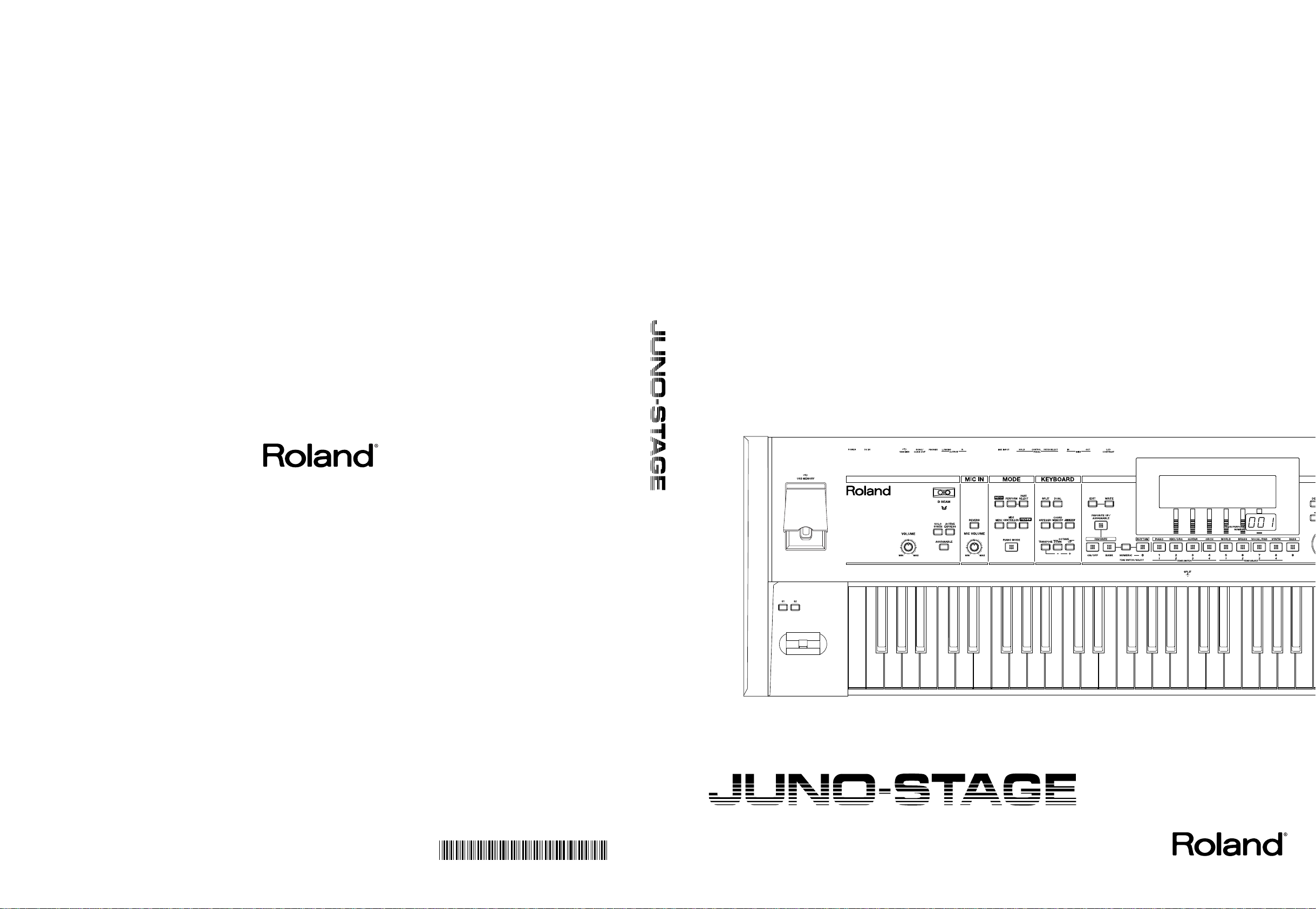
5100000040 1RCC
*5100000040-01*
Manual do Proprietário
Manual do Proprietário
Page 2
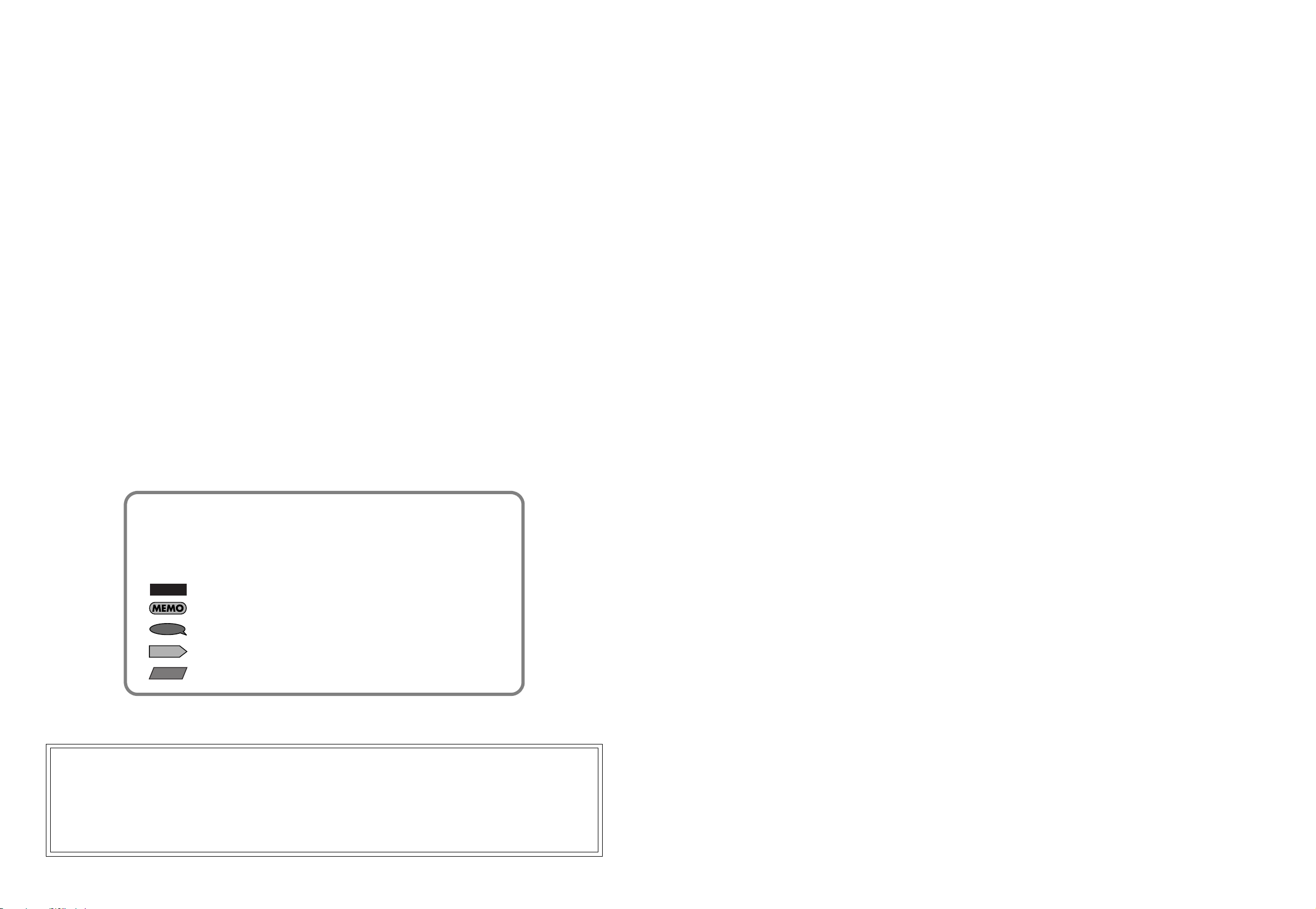
Antes de utilizar esta unidade, leia cuidadosamente as seções intituladas “UTILIZANDO A UNIDADE COM SEGURANÇA” e “NOTAS
IMPORTANTES” (p. 3; p. 5). Estas seções fornecem informação importante sobre a operação apropriada da unidade. Adicionalmente, no intuito
de garantir que você irá aproveitar ao máximo todos os recursos oferecidos por esta unidade, leia este manual na íntegra. Em seguida, guarde o
manual em local seguro, de maneira que você possa consultá-lo, sempre que necessário, por conveniência.
202
Copyright © 2008 ROLAND CORPORATION
Todos os direitos reservados. Nenhuma parte desta publicação poderá ser reproduzida, em nenhuma forma, sem autorização por escrito da
ROLAND CORPORATION.
Convenções utilizadas neste manual:
Botões de operação ficam marcados no texto entre colchetes [ ]; ex: [ENTER].
Páginas de referência são indicadas assim: (p. **).
Os seguintes símbolos são utilizados:
Indica uma nota importante. Certifique-se de ler.
Indica uma observação sobre um ajuste ou função. Leia se desejar.
Indica uma dica útil. Leia se necessário.
Indica informação para sua referência. Leia se necessário.
Indica uma explicação de um termo. Leia se necessário.
NOTA
DICA
Ver
TERMO
Page 3
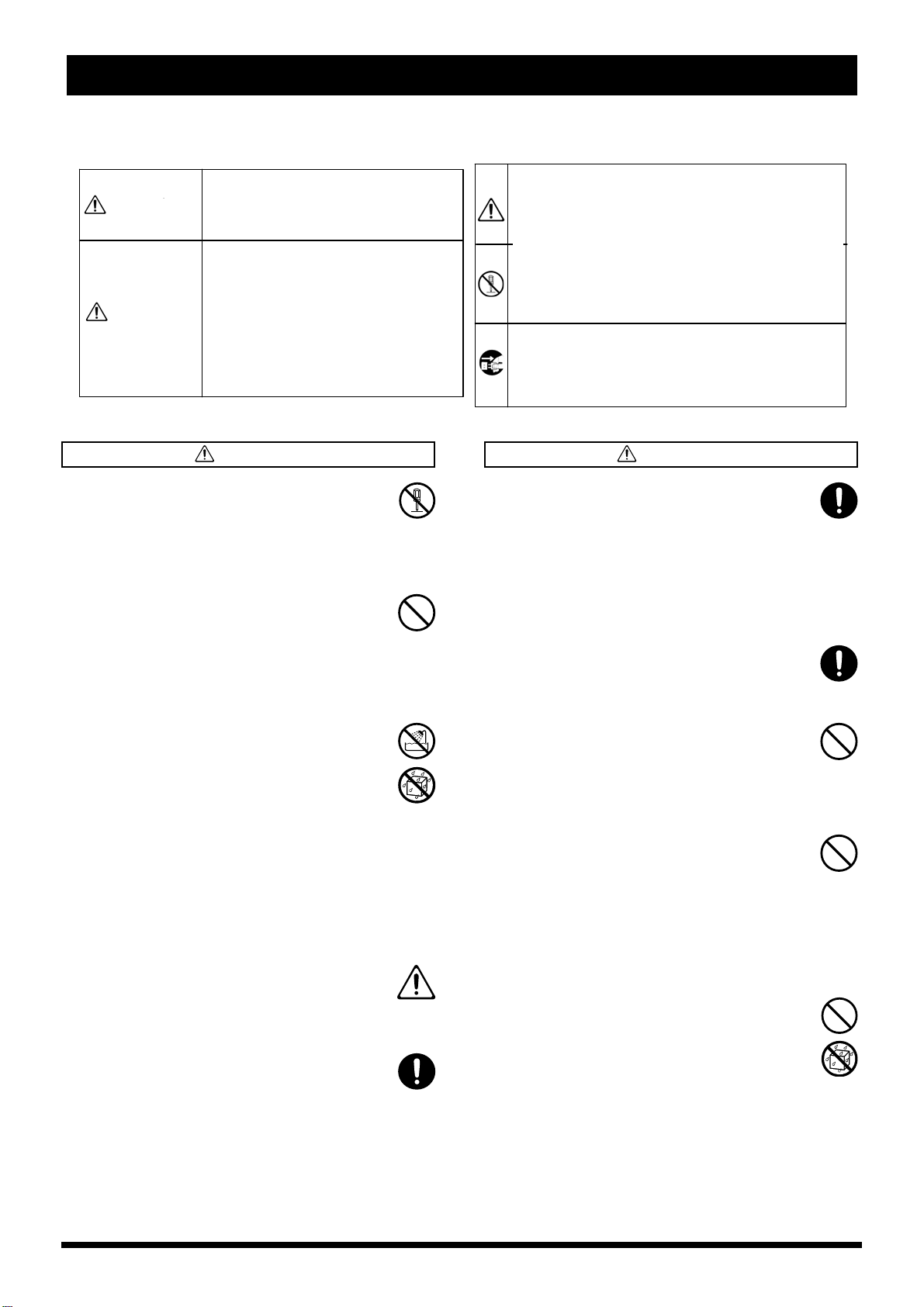
USING THE UNIT SAFELY
UTILIZ AND O A UNID ADE C OM SEGU RANÇA
INSTRUÇÕES PARA A PREVENÇÃO DE INCÊNDIO, CHOQUE ELÉTRICO E DANOS PESSOAIS
Sobre as notas de ATENÇÃO e CUIDADO
Sobre os símbolos
Usado para as mensagens que pretendem
alertar o usuário sobre o risco de morte ou
ferimento grave se o equipamento for usado de
maneira inadequada.
Usado nas instruções que tem a
intenção de alertar o usuário sobre o
risco de ferimentos ou danos materiais
se a unidade for usada impropriamente.
* D anos materiais referem-se a danos ou
outros efeitos adversos causados no
domicilio e todas as suas dependências,
bem como animais domésticos.
O triângulo alerta o usuário para instruções e avisos
importantes. O significado especifico do símbolo e
determinado pelo desenho contido dentro do triangulo.
No caso do símbolo a esquerda, ele e usado para
cuidados, avisos ou alertas a perigos.
O círculo cortado alerta o usuário sobre procedimentos
que nunca devem ser realizados (são proibidos).
O procedimento que não deve ser realizado e indicado
pelo desenho dentro do circulo. O símbolo à
significa que o equipamento nunca deve ser desmontado.
Este símbolo alerta para coisas que devem ser feitas.
O significado especifico do símbolo e determinado
pelo desenho contido dentro do circulo. O símbolo
a esquerda significa que o cabo de alimentação
deve ser desconectado da tomada.
SEMPRE OBSERVE O SEGUINTE
ATENÇÃO
ATENÇÃO
ATENÇÃO
CUIDADO
002d
• Não faça nenhuma modificação interna ou no
adaptador AC. (A única excessão seria quando este
manual sugerir que se faça algo neste sentido, como por
exemplo, ao instalar placa de expansão, como indicado
na p. 18.)
..........................................................................................................
003
• Não tente consertar o equipamento, ou substituir partes
dentro dele (exceto quando este manual fornecer
instruções específicas para você fazer isto). Para
qualquer tipo de manutenção, consulte o seu o seu
revendedor, a Central de Serviços Roland mais
próxima ou um distribuidor autorizado Roland.
..........................................................................................................
004
• Nunca use/guarde o equipamento em locais:
• "Sujeitos a temperaturas extremas (ex: veic ulo
fechado recebendo luz solar diretamente, perto de
um duto de aquecimento, ou em cima de um
equipamento que gere calor)
• "Molhados (ex., banheiros, assoalhos mol h ados,
etc.);
• "Úmidos;
• "Expostos a chuva;
• "Empoeirados;
• "Sujeitos a altos níveis de vibração.
..........................................................................................................
005
• Esta unidade deve ser utilizada apenas sobre uma
estante adequada para teclados, de preferência
recomendada pela Roland.
..........................................................................................................
006
• Certifique-se de sempre deixar o equipamento em um
lugar nivelado para garantir estabilidade.
• Nunca coloque-a sobre superfícies que poderiam
balançar ou em superfícies inclinadas.
esquerda,
008c
• Utilize apenas o adaptador AC fornecido com a
unidade. Certifique-se também de que a voltagem
corrente, no local de uso, casa com a voltagem
especificada no corpo do adaptador AC. O uso de
adaptadores de outras marcas e modelos podem operar
com polaridade diferente, ou terem sido projetadas para
voltagens diferentes, o que poderia resultar em danos,
mau-funcionamento ou choque elétrico.
...........................................................................................................
008e
• Use somente o cabo de alimentação fornecido. Além
disso, o cabo de alimentação fornecido não deve ser
usado em outro equipamento.
...........................................................................................................
009
• Não enrole ou dobre excessivamente o cabo de
alimentação, nem coloque objetos pesados sobre ele.
Se fizer isto, poderá danificar o cabo e acarretar curtocircuito. Cabos danificados criam risco de incêndio e
choque elétrico!
...........................................................................................................
010
• Esta unidade, seja em uso combinado com um
amplificador, fones de ouvido ou alto-falantes pode ser
capaz de produzir perda permanente de audição. Não
toque durante muito tempo com o volume muito alto
ou em um nível de volume que não seja confortável. Se
você sentir perda de audição ou um ruído constante em
seu ouvido, pare de utilizar a unidade imediatamente e
procure um médico.
...........................................................................................................
011
• Não permita que qualquer objeto (ex: material
inflamável, moedas, pinos); ou líquidos de qualquer
espécie (água, refrigerante, etc.) penetrem no
equipamento.
...........................................................................................................
3
Page 4
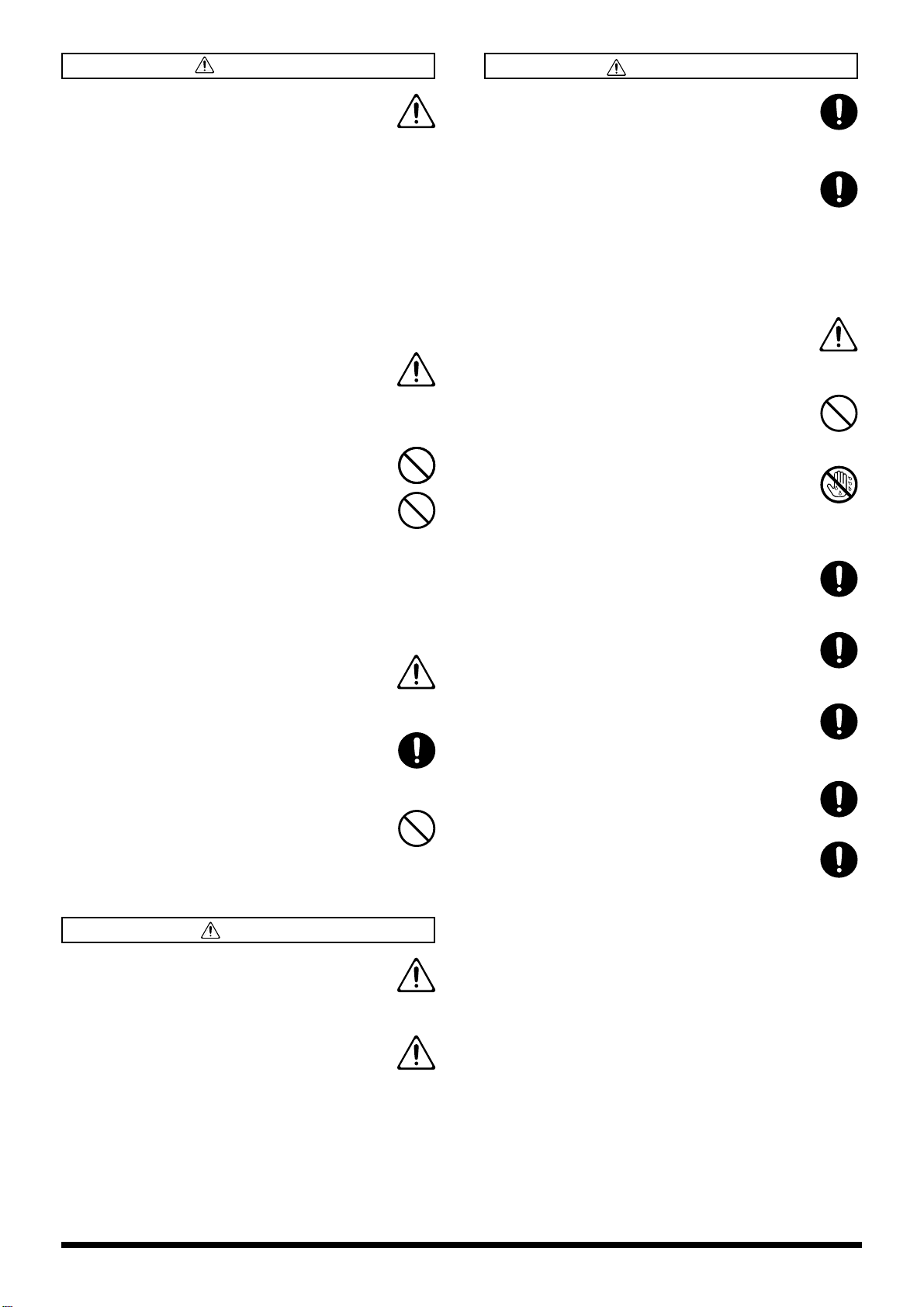
012b
ATENÇÃO
CUIDADO
CUIDADO
• Imediatamente desligue a unidade e remova o
adaptador AC da tomada e procure uma assistência
técnica autorizada mais próxima, sempre que :
• O adaptador AC parecer danificado, tanto a caixa do
mesmo, quanto o cabo, o plugue, ou;
• Se a unidade produzir fumaça ou um odor forte, ou;
• Se algum objeto ou líquido penetrar na unidade, ou;
• A unidade tenha sido exposta à chuva (ou ficou
molhada); ou
• A unidade não parece estar operando de maneira
adequada ou exibe notada diferença em
performance.
013
• Em casas com crianças pequenas, um adulto deverá
supervisioná-las até que as mesmas sejam capazes de
seguir todos os procedimentos para a operação segura
do equipamento.
..........................................................................................................
014
• Proteja o equipamento contra impactos fortes.(Não o
deixe cair!)
• Não force o cabo de alimentação do equipamento para
compartilhar uma tomada da rede elétrica com os cabos
de outros equipamentos. Tenha cuidado especial ao
usar extensões - a potência total usada por todos os
equipamentos conectados à extensão não deve exceder
o limite de potência (watts/amperes) da extensão. A
carga excessiva poderá causar aquecimento no
isolamento do cabo e eventualmente derretê-lo.
..........................................................................................................
016
• Antes de usar o equipamento em outro país, consulte
uma revenda ou a assistência técnica da Roland mais
próxima ou um distribuidor Roland.
..........................................................................................................
022b
• Sempre remova o adaptador AC da tomada, antes de
tentar instalar uma placa de expansão ( placas do tipo
SRX series; p. 18).
..........................................................................................................
023
• NÃO TOQUE o disco CD-ROM que acompanha a
unidade em um aparelho CD player convencional. O
resultado poderá ser um nível de volume que poderá
causar danos à audição, além de danos a alto-falantes e
outros componentes do sistema.
101b
• O equipamento e seu adaptador AC devem ficar
localizados de maneira que a sua localização ou
posição não interfira com a sua ventilação apropriada.
..........................................................................................................
101c
• O JUNO-STAGE deve ser preferencialmente utilizado
com uma estante de teclados Roland. O uso com outro
tipo de estante pode resultar em instabilidade.
..........................................................................................................
102c
• Ao conectar e desconectar o cabo de alimentação do
adaptador AC à tomada da rede elétrica, sempre segure
pelo plugue.
...........................................................................................................
103b
• Periodicamente, desconecte o cabo de alimentação do
adaptador AC da tomada da rede elétrica e limpe os
pinos do plugue usando um pano seco para limpar a
poeira. Além disso, desconecte o cabo de alimentação
sempre que o equipamento não for usado por um longo
período de tempo. Qualquer acúmulo de poeira nos
pinos do plugue pode causar mau contato ou fogo.
104
• Tente não deixar os fios e cabos embaraçados. Além
disso, todos os fios e cabos devem ser colocados fora
do alcance das crianças.
...........................................................................................................
106
• Nunca suba em cima do equipamento, nem coloque
objetos pesados sobre o mesmo.
...........................................................................................................
107c
• Nunca manuseie o cabo de alimentação do adaptador
AC ou os plugues com as mãos molhadas ao conectar
ou desconectar o equipamento na tomada da rede
elétrica.
...........................................................................................................
108b
• Antes de mover o equipamento, desconecte o adaptador
AC e todos os cabos vindos dos dispositivos externos.
...........................................................................................................
109b
• Antes de limpar o equipamento, desligue-o e
desconecte-o da tomada da rede elétrica (p. 22).
...........................................................................................................
110b
• Sempre que suspeitar da possibilidade de raios em sua
área, desconecte o cabo de alimentação do adaptador
AC da tomada da rede elétrica.
...........................................................................................................
115a
• Instale apenas placas de expansão da série SRX.
Remova apenas os parafusos especificados (p. 18).
118c
• Mantenha parafusos removidos e a chave hexagonal
em local seguro, longe do alcance de crianças, evitando
que estes materiais possam ser engolidos por elas,
acidentalmente.
...........................................................................................................
120
• Sempre desligue o phantom power quando for conectar
qualquer equipamento diferente de microfones condensadores.
Há um risco de causar danos se você ligar phantom power
quando estiver utilizando microfones dinâmicos, equipamentos
de áudio ou qualquer outro aparelho que não utilize phantom
power para funcionar. Certifique-se de conferir as
especificações de qualquer microfone que você queira usar,
lendo o manual que vem com o mesmo.
(Carga phantom power deste instrumento: 48V DC, 10 mA
Max)
...........................................................................................................
4
Page 5
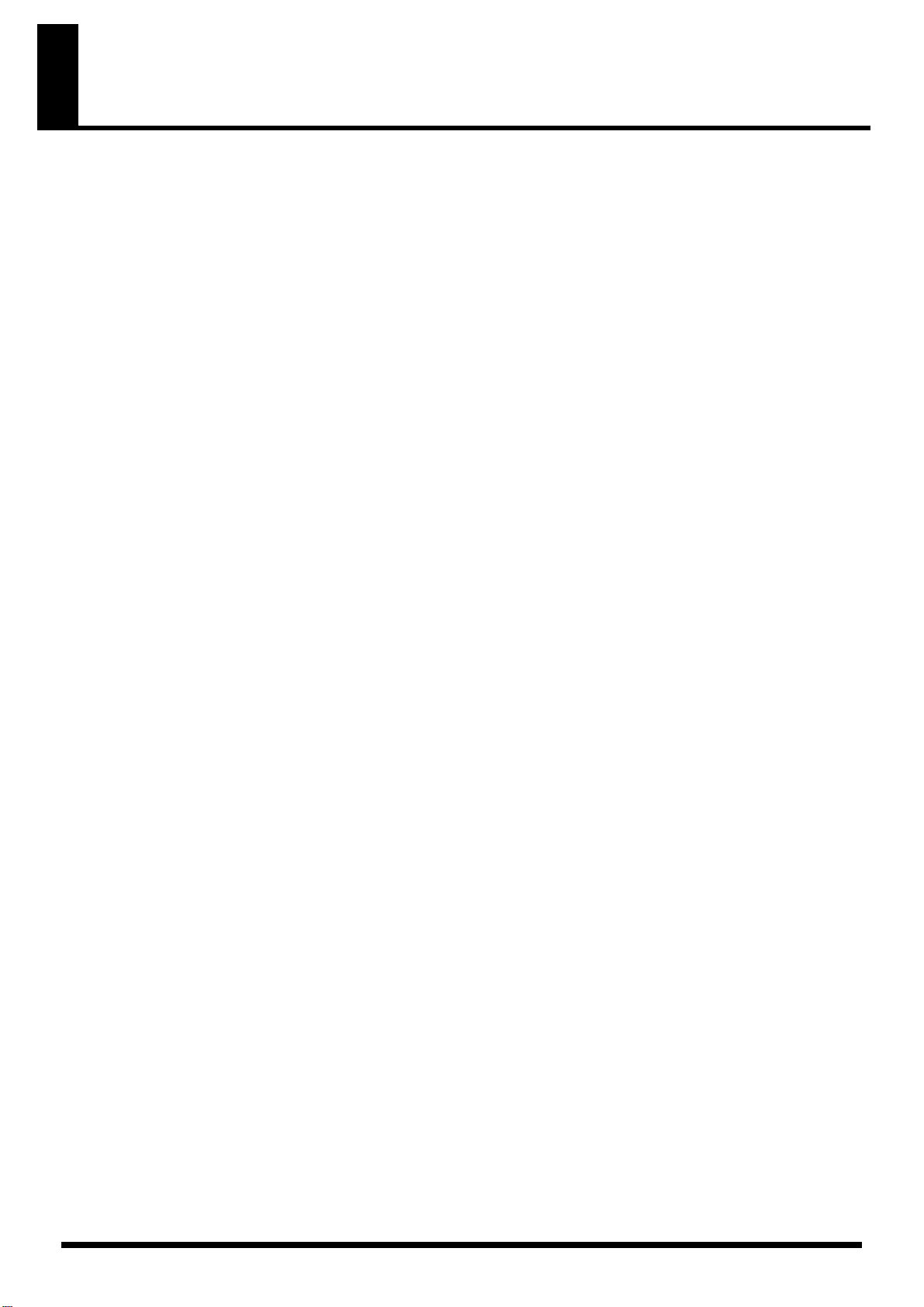
NOTAS IMPORTANTES
Alimentação
301
•
Não use este aparelho no mesmo circuito elétrico em que estejam
conectados aparelhos com motores, ou com inversores
(refrigeradores, máquinas de lavar, micro-ondas, ar condicionado,
etc). Dependendo de como estes aparelhos são usados, a
alimentação pode produzir ruídos no áudio. Se não for possível
separar a instalação, use um filtro de linha entre este aparelho e a
tomada.
302
• O adaptador AC aquece após uso prolongado. Isto é normal e não
é deve preocupar.
307
• Antes de conectar em outros equipamentos, coloque os volumes
no mínimo e desligue todos os equipamentos, evitando mau
funcionamento e danos em alto falantes e outros componentes.
Posicionamento
351
•
O uso próximo de um amplificador de potência, ou outros
equipamentos com grandes transformadores, pode induzir ruídos.
Para reduzir o problema, mude a orientação dos aparelhos. De
preferência, afaste a fonte de interferência.
352a
• Este aparelho pode interferir com a recepção de rádio e TV e não
deve ser usado próximo a estes receptores.
352b
• Aparelhos de comunicação sem fio, como telefones celulares,
podem produzir ruídos no áudio. Isto ocorre ao receber
chamadas ou durante a conversação. Para evitar o problema,
desligue o aparelho de comunicação sem fio, ou deixe afastado.
354a
• Não exponha diretamente ao sol, não coloque próximo a um
aparelho que irradia calor, não deixe em um carro fechado, ou em
outras situações de extremos de temperatura. O calor excessivo
pode deformar e descolorir este aparelho.
355b
• Se este aparelho for transportado entre dois ambientes com
diferença de temperatura e ou umidade, gotas de condensação
podem se formar no interior deste aparelho. Danos e mau
funcionamento podem decorrer do uso nestas condições. Aguarde
algumas horas antes de usar o aparelho, para que as gotas de
condensação evaporem, evitando este risco.
358
• Não permita que objetos fiquem sobre o teclado. Isto pode levar a
mau funcionamento, como teclas que deixam de produzir som.
360
• Materiais como borracha, vinil, e outros podem descolorir a
superfície deste equipamento. Coloque um pano na superfície deste
aparelho para evitar este contato. Cuidado para que estes objetos
não escorreguem.
Manutenção
401a
•
Para a limpeza diária, use um pano limpo, seco e macio, ou um
pano levemente umedecido com água, e bem torcido. Para remover
manchas, use um detergente suave e não abrasivo. Em seguida
seque completamente com um pano limpo, seco e maci o.
402
• Nunca use benzina, thinner, álcool, ou qualquer tipo de solvente,
evitando o risco de descolorir ou deformar o equipamento.
Reparos e dados
452
•
Lembre-se que os dados da memória deste equipamento podem
ser perdidos em virtude de uso incorreto ou mau funcionamento.
Dados importantes devem ter cópia de segurança em memória USB,
e anotados em papel se possível. Quando o aparelho vai para
reparos são observados todos os cuidados para evitar a perda de
memória, mas em muitos casos a memória já está perdida,
especialmente quando os circuitos de memória estiverem
envolvidos com o problema. A Roland não assume qualquer
responsabilidade quanto a perda de dados.
Cuidados adicionais
551
• Lembre-se que o conteúdo da memória pode ser perdido por
mau funcionamento ou uso incorreto. Para se proteger contra a
perda de dados importantes, faça cópias de segurança dos dados
da memória deste aparelho em memória USB externa.
552
• Infelizmente, mesmo com a cópia de segurança, os dados podem
ser perdidos se a memória USB também tiver problemas. A
Roland Corporation não assume qualquer responsabilidade
quanto a perda de dados..
553
• Seja cuidadoso ao acionar botões e controles deste equipamento,
e ao fazer e desfazer conexões. O uso sem cuidado leva a
problemas, e reduz a vida útil.
• Nunca bata ou aplique pressão sobre o display.
555
• Um pequeno ruído pode ser produzido pelo display em operação
normal.
556
• Ao conectar/desconectar cabos, segure pelos conectores, nunca
tracione o cabo. Assim você evita curto circuitos no cabos..
558a
• Para não incomodar vizinhos, toque em volume adequado. Se
preferir, use fones de ouvido. Especialmente à noite, esta é uma
forma de proteger aqueles que estão ao seu redor.
559a
• Se precisar transportar este aparelho, use a embalagem original
completa, ou uma embalagem equivalente.
561
• Use apenas o pedal de expressão recomendado (EV-5; vendido
separadamente). Conectando outro pedal de expressão, existe
risco de dano e/ou mal funcionamento.
562
• Alguns cabos usam resistores. Não use cabos com resistores.
Estes cabos deixam o som muito baixo ou inaudível. Para informações das especificações de cada cabo, consulte o fabricante o
cabo.
5
Page 6
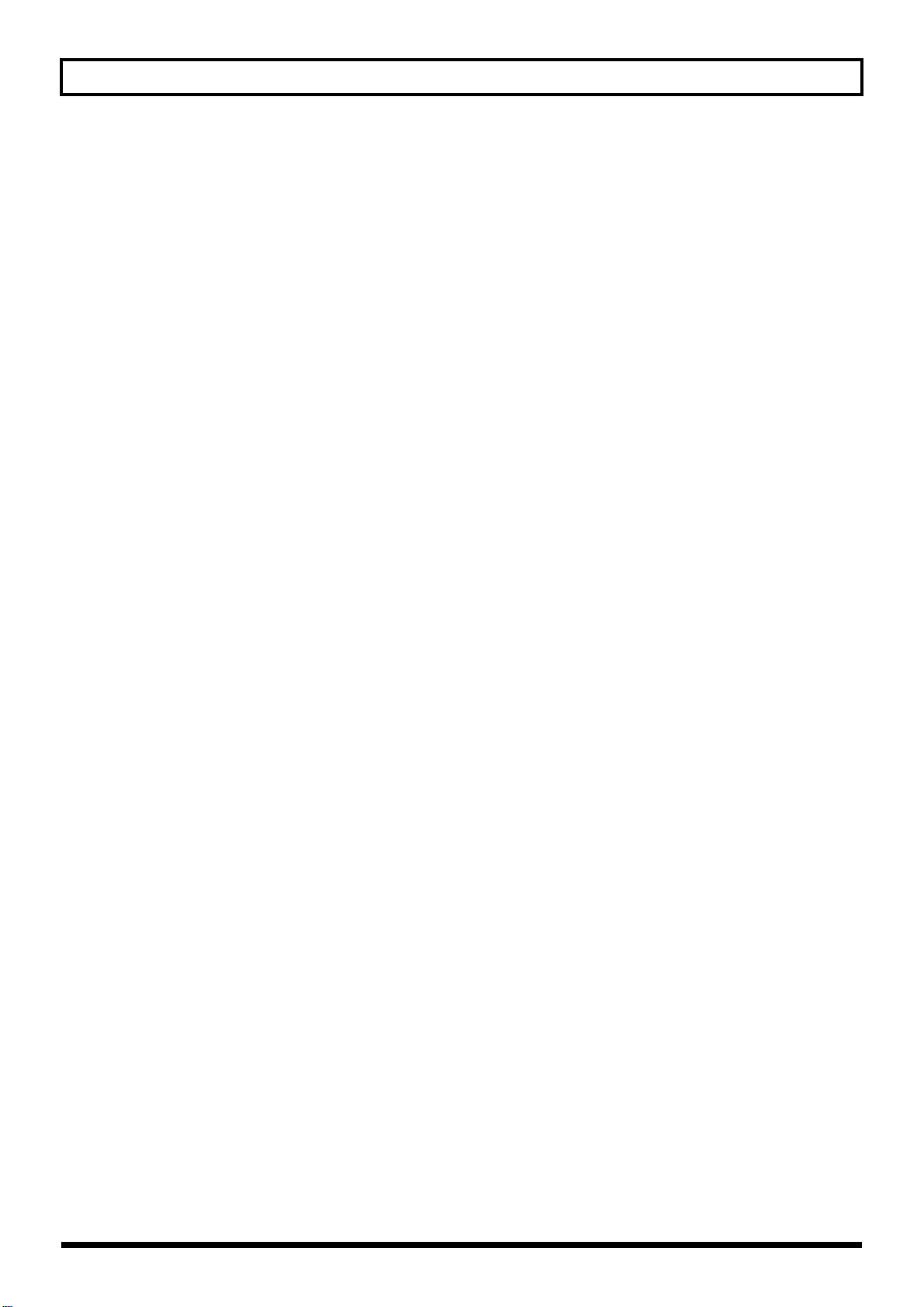
NOTAS IMPORTANTES
563
• É proibido realizar duplicação, reprodução, aluguel ou
empréstimo de material particular sem autorização.
566a
• A extensão útil do D Beam controller ficará extremamente
pequena se utilizada diretamente sob luz solar. Lembre-se disso
quando precisar utilizar o D Beam em áreas abertas.
566b
• A sensibilidade do controle D Beam varia com a iluminação. Se
não estiver funcionando como esperado, ajuste de acordo com a
iluminação.
Utilizando a memória USB
704
• Cuidadosamente insira a memória USB completamente no local
adequado, deixando-a firme em posição.
705
• Nunca toque os terminais da memória USB. Da mesma m aneira,
evite deixar os terminais sujos.
708
• A memória USB é construída com componentes de precisão.
Manuseie estes dispositivos com cuidado, prestando bastante
atenção ao seguinte:
• Para evitar danos por eletricidade estática, descarre gue a
eletricidade do seu corpo antes de tocar no dispositivo de
memória externo.
• Não toque nem permite que metais entrem em contato com o
dispositivo de memória externo.
• Nunca dobre, deixe cair ou aplique choques ou vibração no
dispositivo de memória externo.
• Não deixe ao sol, não deixe o dispositivo de memória
externo em um carro fechado, ou outras situações de extremo
de temperatura (temperatura p/ armazenamento: -25 a 85°
C).
• Não permita que o dispositivo de memória externo fique
úmido.
• Nunca desmonte ou modifique o dispositivo de memória
externo.
206e
* Os exemplos de tela neste documento são utilizados em compat-
ibilidade com as linhas gerais estipuladas pela Microsoft Corporation.
206j
* Windows® é conhecido oficialmente como: “Microsoft®
Windows
207
* Apple e Macintosh são marcas registradas de Apple Inc.
209
* Mac OS é marca registrada de Apple Inc.
210
* IBM e IBM PCsão marcas registradas de International Business
Machines Corporation.
213
* Pentium é marca registrada de Intel Corporation.
214
* MMX é marca registrada de Intel Corporation.
217
* Iomega é marca registrada de Iomega Corporation.
220
* Todos os nomes de produtos mencionados neste documento são
de propriedade de seus respectivos proprietários.
233
* VST é marca registrada de Steinberg Media Technologies AG.
238
* MPEG Layer-3 audio compression technology é licenciada por
Fraunhofer IIS Corporation e THOMSON Multimedia Corporation.
®
operating system.”
Manejo de discos CD-ROM
801
• • Não toque ou risque a superfície inferior (brilhante). Discos
sujos ou danificados não são lidos corretamente. Mantenha o
disco limpo usando produtos comerciais específicos.
Copyright
851
• A gravação, distribuição, venda, empréstimo, aluguel,
execução,difusão ou semelhante de material de terceiros,
integralmente ou em parte, do qual você não seja detentor do
copyright é proibido por lei (trabalhos musicais, visuais, performances ao vivo, etc.)
853
• Não use este equipamento em formas que possam desrespeitar o
direito autoral de terceiros. A Roland não assume responsabilidades quanto a infrações do direito autoral de terceiros possibilitados pelo uso deste equipamento.
204
* Microsoft e Windows são marcas registradas de Microsoft
Corporation.
6
Page 7
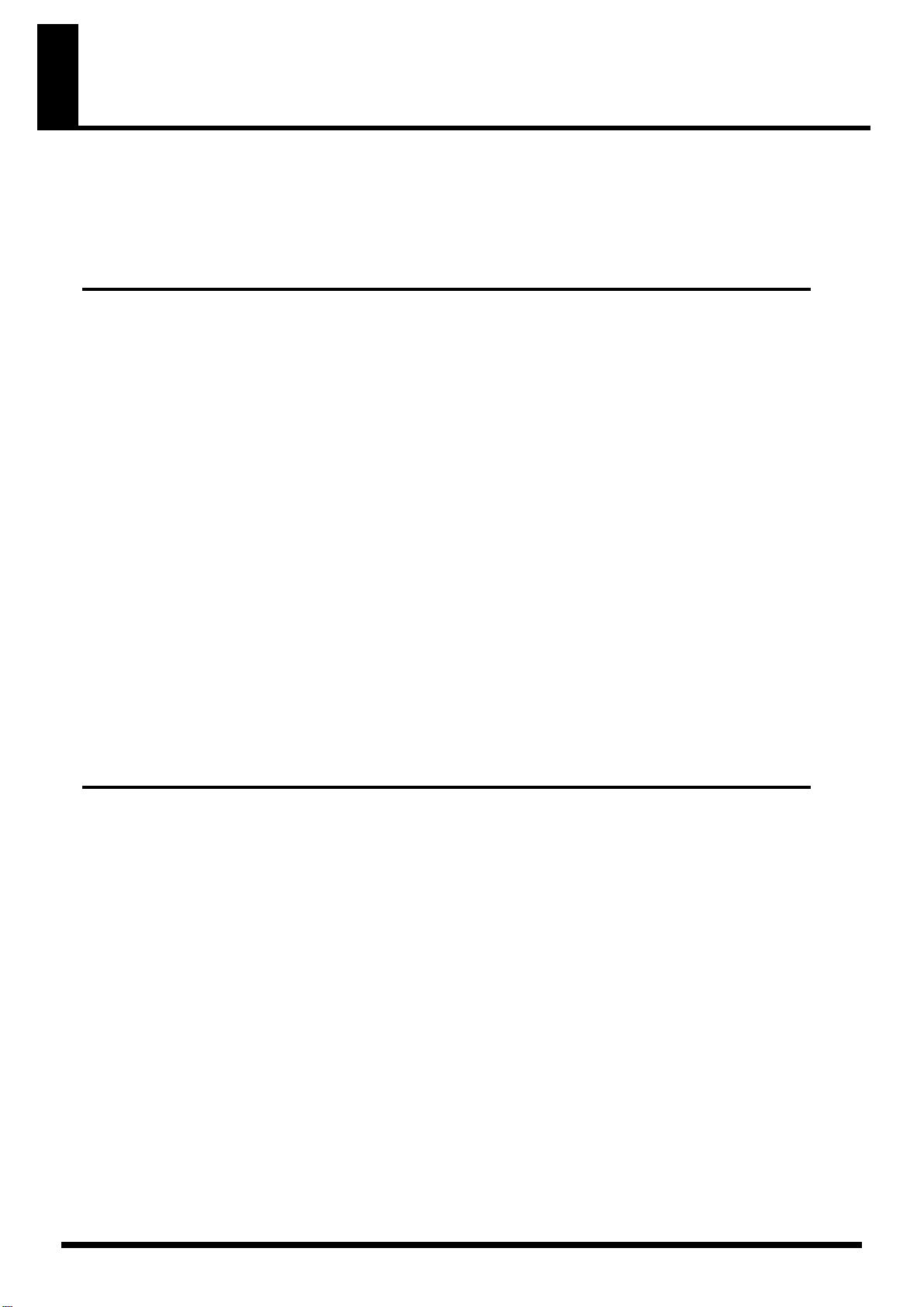
Conteúdo
UTILIZANDO A UNIDADE COM SEGURANÇA.........................................3
NOTAS IMPORTANTES ..................................................................................5
Introdução 13
Descrições de Painel ..........................................................................................14
Painel Frontal ...............................................................................................................................................................14
Painel Traseiro .............................................................................................................................................................16
Preparações........................................................................................................18
Instalando uma placa de expansão........................................................ ..................................................18
Cuidados ao instalar a placa de expansão ....................................................................................................................18
Como instalar a placa de expansão ..............................................................................................................................18
Checando a placa de expansão instalada............................................................ ..........................................................19
Conexões.....................................................................................................................................................19
Conectando um adaptador AC .....................................................................................................................................19
Conectando um equipamento externo ..........................................................................................................................20
Conectando pedais .......................... .............................................................................................................................21
Conectando um equipamento de áudio por táti l.............. ............................... ... ............................... ............................. 21
Ligando/Desligando a unidade................................................ .................................................................22
Desligando a unidade................................................................................................................................................... 22
Ajustando o nível de volume .................................................................................................................... 22
Ajustando o contraste do visor ([LCD CONTRAST] Knob) ................................................................22
Utilizando o protetor de memória USB incluso......................................................................................22
Início Rápido 23
Ouvindo as músicas de demonstração.............................................................24
Tocando..............................................................................................................25
Tocando em Piano Mode ([PIANO MODE]).............................................................. ............................ 25
Selecionando sons ..............................................................................................28
Selecionando sons (Patches) .....................................................................................................................28
Tocando vários sons (Botões Category Grou p) ........................................................... .. ..............................................28
Selecionando sons a partir da lista...............................................................................................................................29
Registrando e selecionando sons utilizados com frequência (FAVORITE) ................................................................30
Ouvindo os sons ([PREVIEW])...................................................................................................................................30
Tocando múltiplos sons............................................................................................................................. 31
Tocando sons diferentes nas áreas esquerda e direita do teclado ([SPLIT])................................................................31
Alterando o ponto de Split ............................ ... .. .......................................................... .. ... ...........................................32
Tocando sons sobrepostos ([DUAL]) ..........................................................................................................................32
Modificando o som em tempo real...........................................................................................................33
Utilizando o Pitch Bend/Modulation Lever para modificar o som.............................................................. ................33
Alterando a afinação em graus de uma oitava (OCTAVE [DOWN] [UP])................................................................. 33
Alterando a afinação em graus de semitom ([TRANSPOSE])....................................................................................34
Utilizando os Knobs para modificar o som (SOUND MODIFY)................................................................................35
7
Page 8
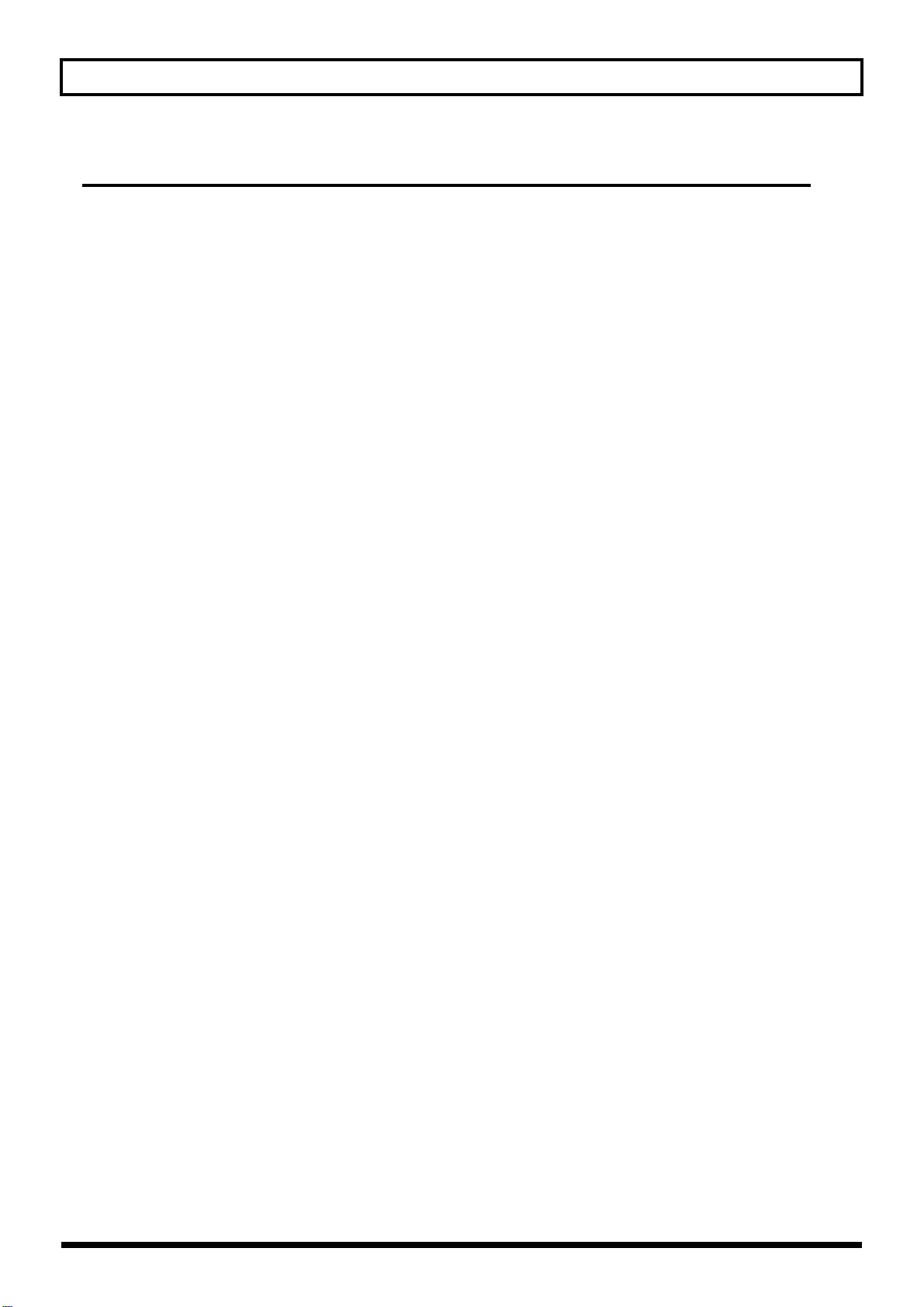
Conteúdo
Referência 37
Cap-1. Visão Geral ............................................................................................38
Como o JUNO-STAGE é organizado......................................................................................................38
Estrutura básica ............................................................................................................................................................38
Patch Mode e Performance Mode ..................................................... ... ............................... .........................................38
Sobre os Efeitos............................................................................................................................................................40
Sobre memória .............................................................................................................................................................41
Operação básica do JUNO-STAGE......................................................................................................... 42
Alterando o modo do gerador de som..........................................................................................................................42
Sobre os botões de Função ...........................................................................................................................................43
Editando um valor................................................... .. ............................. ... .. .................................................................43
Entrando com um valor ([NUMERIC])......................................................................................... .. ............................44
Determinando um nome...............................................................................................................................................44
Cap-2. Selecionando sons..................................................................................45
Selecionando Patches ................................................................................................................................45
Selecionando Patches no modo Patch......................................................................................................45
Utilizando o VALUE Dial para selecionar um Patch .................................................................. ................................45
Selecionando Patches a partir da lista de patches ........................................................................................................ 46
Selecionando Patches numericamente ([NUMERIC]).......................................................................... .. .....................46
Utilizando um pedal para selecionar Patches (PATCH SELECT Pedal) ....................................................................46
Ouvindo um Patch ([PREVIEW])...........................................................................................................47
Registrando e selecionando Favorite Patches ou Performances (FAVORITE) .................................. 47
Registrando um Favorite Patch ou Performance..........................................................................................................47
Selecionando um som Favorite........................................................... .. .......................................................................48
Registrando, selecionando ou editando Favorites em uma lista ..................................................................................48
Alterando Favorites com um único botão ([FAVORITE UP/ASSIGNABLE])..........................................................48
Utilizando um Pedal para selecionar Favorites (PATCH SELECT Pedal)...................... ............................................48
Tocando o JUNO-STAGE em modo Performance ................................................................................49
Selecionando uma Performance.................................... ...............................................................................................49
Selecionando uma parte .................................................... ........................................................................................... 50
Selecionando um Patch para cada parte.......................................................................................................................50
Tocando sons sobrepostos (DUAL)............................................................................................................................. 51
Dividindo o teclado em duas áreas para tocar sons separados (SPLIT) ......................................................................51
Alterando o Split Point............ ... ............................. .. ... ................................................................................................51
Cap-3. Funções Versáteis de Funções de Performance..................................52
Alterando os ajustes de execução.............................................................................................................52
Alterando a afinação em graus de oitava (OCTAVE [DOWN] [UP]).........................................................................52
Transpondo a afinação em graus de semitom ([TRANSPOSE]).................................................................................52
Alterando o temperamento para escala arábica ou outro tipo de escala (Scale Tune) .................................................53
Ajustando a sensibilidade do teclado...........................................................................................................................54
Alterando a afinação em tempo real (Pitch Bend/Modulation Lever)................................................. 54
Determinando funções para [S1] [S2]............................................................................................ .......... 55
Controlando o Portamento ...........................................................................................................................................55
Tocando monofonicamente...................... ... .. ... ......................................................... ... .. ... ...........................................55
Simulando Double-bending .........................................................................................................................................55
Alterando a velocidade do efeito Organ Rotary........................................................................................................... 55
8
Page 9
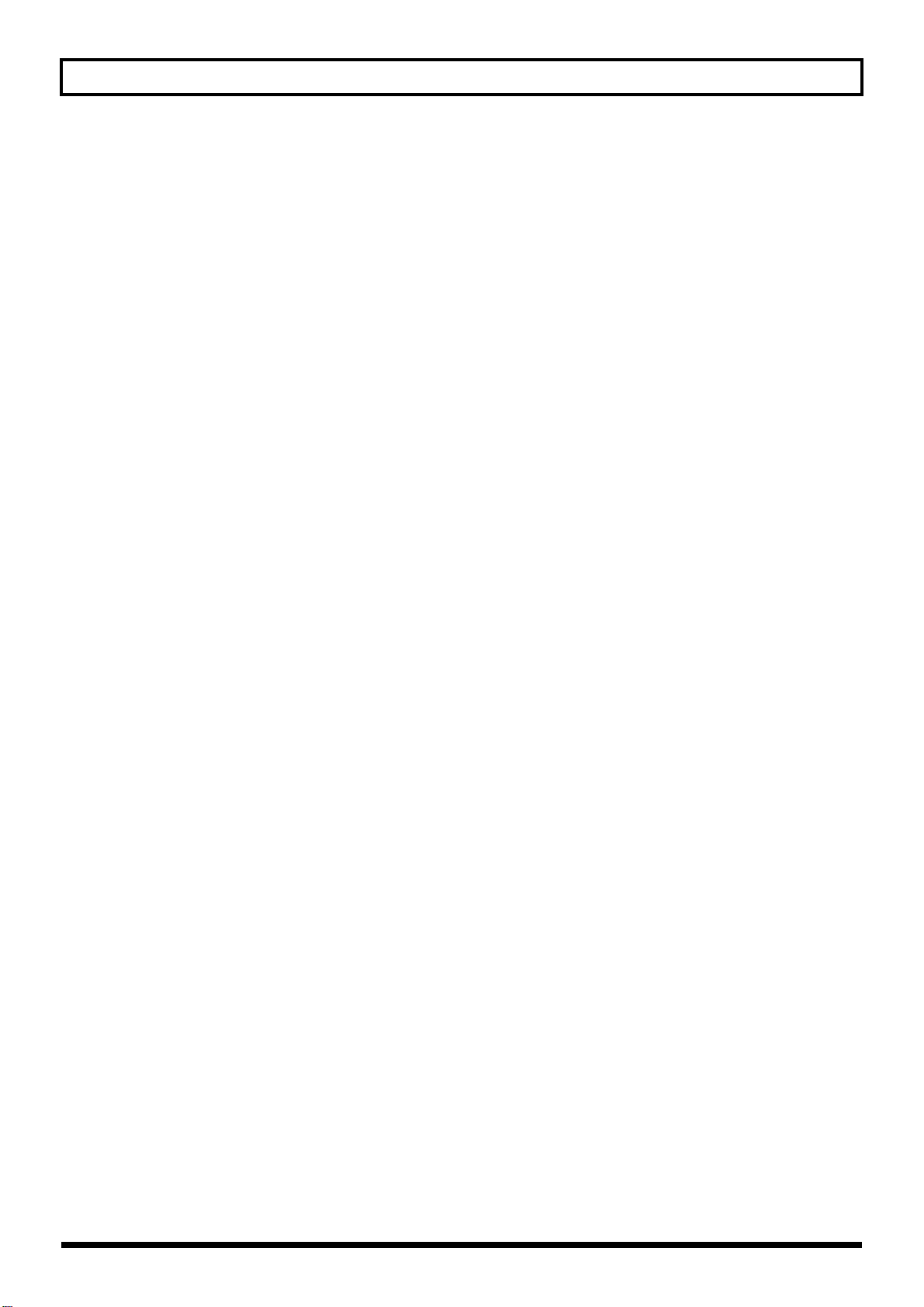
Conteúdo
Utilizando o D Beam Controller para modificar o som....................................... ..................................56
SOLO SYNTH............................. ... .. ............................. .. ... .........................................................................................57
ACTIVE EXPRESSION..............................................................................................................................................57
ASSIGNABLE............................................................................................................................................................. 57
Utilizando os Knobs para modificar o som (SOUND MODIFY)..........................................................58
Desativando os Knobs ([LOCK])................................................................. .. ..............................................................59
Determinando uma função para o Pedal (Control Pedal).....................................................................59
Tocando Arpeggios ([ARPEGGIO])........................................................................................................ 60
Sobre a função Arpeggio...................... .. .. .................................................................................................................... 60
Tocando com Arpeggios .. ... .. .......................................................................................................................................60
Ajustes de Arpeggio.....................................................................................................................................................61
Criando um Arpeggio Style .........................................................................................................................................62
Armazenando um Arpeggio Style que você criou (WRITE).......................................................................................63
Utilizando a função Chord Memory ([CHORD MEMORY]) ..................................... ......................... 64
Sobre a função Chord Memory ............................................................................... ..................................................... 64
Tocando com a função Chord Memory ....................................................................................................................... 64
Criando Chord Forms personalizados.......................................................................................................................... 65
Armazenando Chord Forms que você criou (WRITE)................................................................................................ 65
Utilizando V-LINK ([V-LINK])...............................................................................................................66
O que é V-LINK?......................................................................................................................................................... 66
Exemplo de conexão ... ... ............................. .. ... ............................. .. .. ........................................................................... 66
Ligando ou desligando V-LINK .............................................................. ....................................................................66
Ajustes V-LINK (V-LINK SETUP) ............................................................................................................................67
Cap-4. Utilizando o Song Player ......................................................................68
Tocando Arquivos de Músicas (SONG PLAYER).................................................................................68
Arquivos SMF/Audio que podem ser tocados ............................................................. .. ..............................................69
Selecionando e tocando uma música ([SONG LIST]).................................................................................................69
Selecionando e tocando um Playlist................................................................ .. .. .........................................................71
Alterando a ordem das músicas....................................................................................................................................72
Apagando uma música do Playlist...............................................................................................................................72
Armazenando os ajustes de Playlist (WRITE).............................................................................................................73
Tocando junto com uma música ([C. CANCEL/MINUS ONE]) ................................................................................73
Conectando um equipamento de áudio portátil (EXT INPUT jack)............................................................................73
Tocando Rhythm Patterns ([RHYTHM PATTERN]).............................. .............................................74
Tocando Rhythm Patterns ...................... .. ....................................................................................................................74
Editando um Rhythm Pattern.......................................................................................................................................75
Criando um Rhythm Pattern .......................................................... .. .. ............................. ... .. .........................................76
Armazenando um Rhythm Pattern (WRITE)...............................................................................................................77
Criando um Rhythm Group.................. ............................ ... .. ............................. ... .. ..................................................... 77
Armazenando um Rhythm Group que você criou (WRITE) ............................................................ .. .. ....................... 78
Ouvindo um Click sincronizado com o Tempo (SONG/CLICK OUT jack).......................................78
9
Page 10
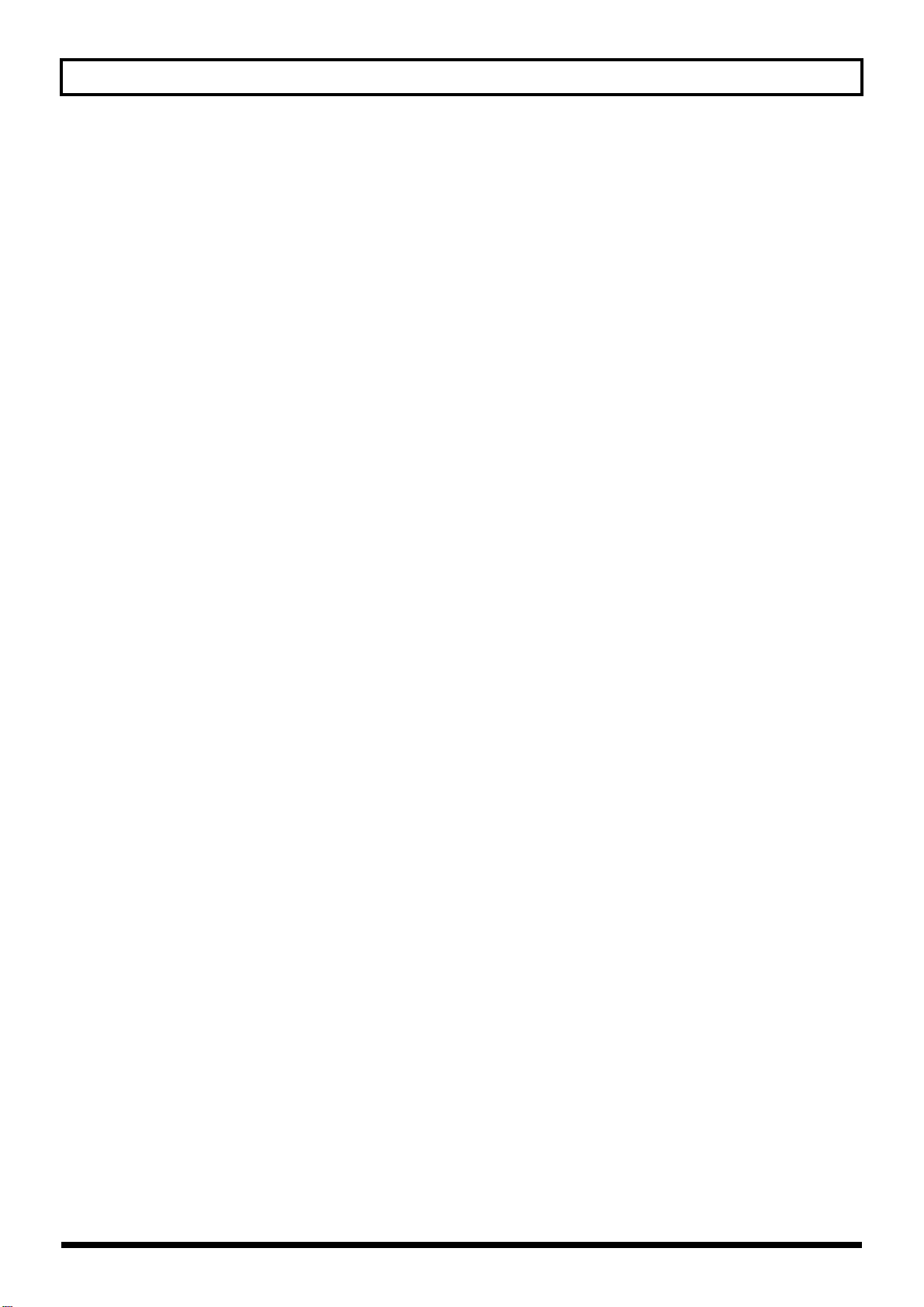
Conteúdo
Cap-5. Aplicando efeitos ao som ......................................................................79
Aplicando efeitos .......................................................................................................................................79
Como os efeitos funcionam em cada modo ............................. ............................... .. ........................... ........................ 79
Ligando ou desligando efeitos (Effect Switch)....................................... ..................................................................... 79
Fazendo ajustes nos efeitos..........................................................................................................................................79
Aplicando efeitos em modo Patch............................................................................................................80
Rota de sinal e parâmetros (EFFECT ROUTING) ......................................................................................................80
Aplicando efeitos em modo Performance................................................................................................82
Rota de sinal e parâmetros (EFFECT ROUTING) ......................................................................................................82
Ajustes de Multi-Efeitos (MFX 1–3)........................................................................................................84
Controlando um Multi-efeito via MIDI (MFX 1–3 CTRL).........................................................................................84
Determinando como os multi-efeitos são combinados (MFX STRUCTURE).....................................86
Ajustes Chorus (CHORUS)........................................................................................................ .............. 86
Ajustes Reverb (REVERB) ....................................... ............................................................................... 86
Cap-6. Tocando com um microfone.................................................................87
Conectando um microfone........................................................................................................................ 87
Ajustando o volume do microfone...............................................................................................................................87
Aplicando Reverb ao microfone .................................................................................................................................. 87
Utilizando um microfone condensador........................................................................................................................87
Utilizando o Vocoder...................................................................................................................................................87
Cap-7. Conectando um equipamento MIDI externo......................................88
Sobre MIDI........................................ ................................................................. .......................................88
Sobre os conectores MIDI............................................................................................................................................88
Canais MIDI e geradores de som multitimbrais....................................................................................88
Utilizando o JUNO-STAGE como controlador Master (MIDI Controller Mode).............................. 89
Determinando o canal de transmissão MIDI................................................................................................................ 89
Ajustes detalhados em modo MIDI Controller .. .. ... .. ................................ .. ............................... ..................................89
Tocando o JUNO-STAGE a partir de um equipamento MIDI externo...............................................90
Ajustando o canal de recepção MIDI.............................................................................. .............................................90
Ajustando Program Change Receive Switch ...............................................................................................................90
Sincronizando com um equipamento MIDI externo..............................................................................91
Transmitindo dados de sincronismo.............................................................................................................................91
Trocando mensagens MIDI com o computador.....................................................................................92
Instalando o driver USB............................................................... .. .. .. .......................................................................... 92
Determinando o driver USB......................................................................................................................................... 93
Utilizando o JUNO-STAGE Editor/Librarian/Playlist Editor ............................................................. 93
Instalando o JUNO-STAGE Editor/Librarian/Playlist Editor no computador ............................................................93
Cap-8. Edição Detalhada de Patches...............................................................94
Como editar um Patch..............................................................................................................................94
Editando no display gráfico (ZOOM EDIT ) .................. .. ... ............................... .......................................................... 94
Visualizando e editando todos os parâmetros (PRO EDIT).............................................. ........................................... 95
Inicializando um Patch ..................... ................................................................. .......................................96
Copiando ajustes de Patch (Tone) ......................... .................................................................... .............. 96
Armazenando um Patch que você criou ([WRITE]).............................................................................. 97
10
Page 11
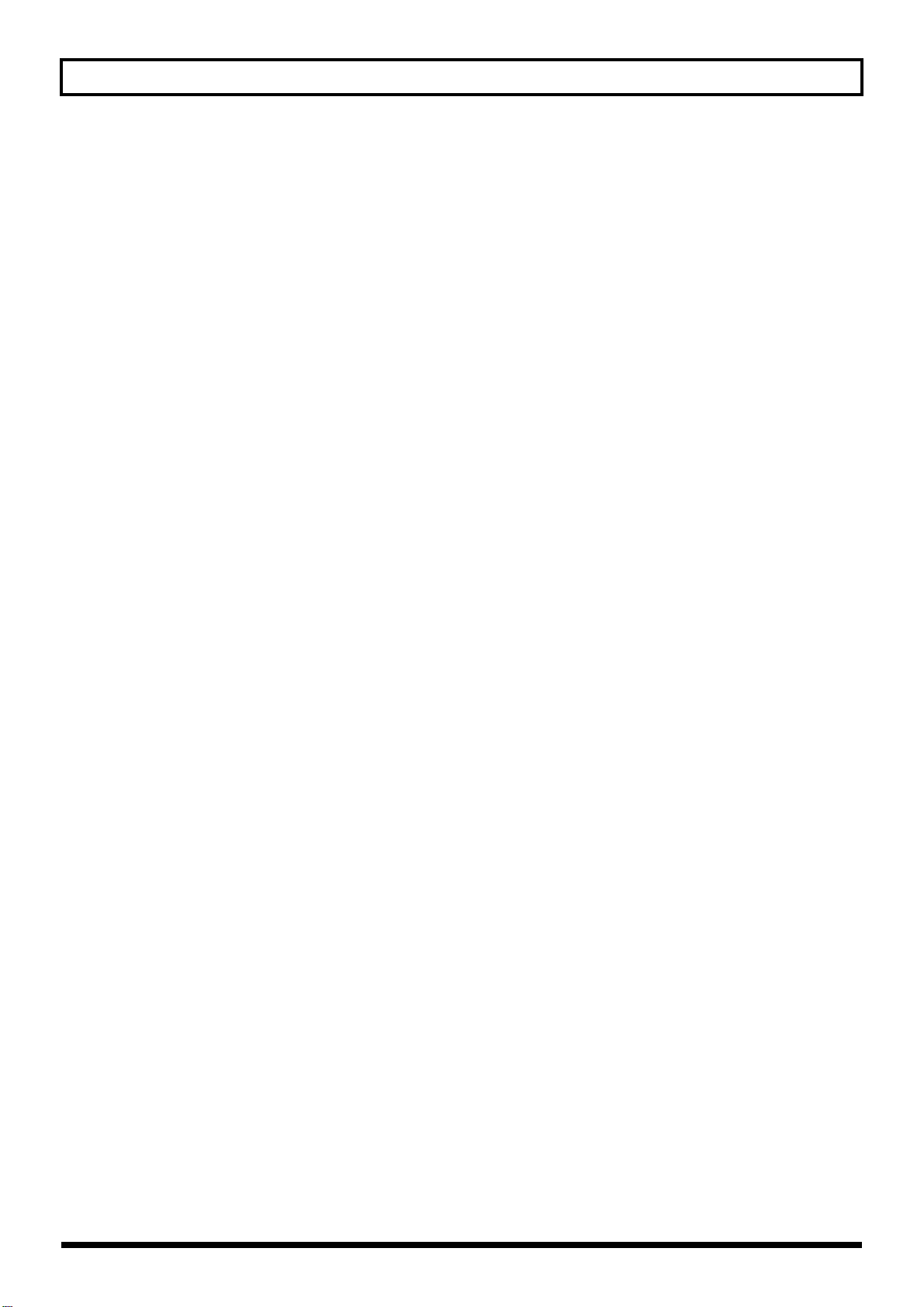
Conteúdo
Funções de parâmetros de Patch ............................................................................................................. 98
Ajustes comuns ao Patch inteiro ..................................................................................................................................98
Modificando Waveforms/Pitch/ Pi tch En v el o pe........ .................................................................................................103
Modificando o brilho de um som com um filtro (TVF/TVF Envelope)....................................................................106
Ajustando o volume (TVA/TVA Envelope)..............................................................................................................108
Ajustes Matrix Control/Variados ............................................................................................................................... 110
Modulando Sons/Ajuste Output.................................. ................................... ............................................................113
Ajuste de efeitos para um Patch (Effects/MFX/MFX Control/Chorus/Reverb)........................................................115
Ajustes detalhados para o modo Piano.................................................................................................116
Ajustando sensibilidade do teclado (Key Touch) ............................................... ....................................................... 117
Alterando o ângulo de abertura da tampa (Lid State) ................................................................................................117
Ajustando a quantidade de ressonância (Resonance).................................................................................................118
Selecionando um efeito para o piano elétrico (EFFECT)..........................................................................................118
Armazenando os ajustes Piano Mode .............................. ..........................................................................................119
Cap-9. Ajustes detalhados para um Rhythm Set..........................................120
Editando um Rhythm Set.......................................................................................................................120
Editando em Display Gráfico (ZOOM EDIT) ...........................................................................................................120
Visualizando e editando todos os parâmetros (PRO EDIT).......................................................................................121
Inicializando um Rhythm Set................................................................................................................. 122
Copiando ajustes de um Rhythm Set (Rhythm Tone) .........................................................................122
Armazenando um Rhythm Set que você criou ([WRITE])................................................................. 123
Funções dos parâmetros Rhythm Set............................................................ ........................................124
Ajustes comuns ao Rhythm Set inteiro ......................................................................................................................124
Modificando Waveforms/Pitch/ Pi tch En v el o pe........ .................................................................................................125
Parâmetros WAVE MIX ............................................................................................................................................127
Modificando o brilho de um som com um filtro (TVF/TVF Envelope)....................................................................128
Ajustando o volume (TVA/TVA Envelope)..............................................................................................................130
Ajustes Output (OUTPUT) ........................................................................................................................................ 131
Ajustando efeitos para um Rhythm Set (Effects/MFX/MFX Control/Chorus/Reverb).............................................131
Cap-10. Edição detalhada de Performances.................................................132
Como editar uma Performance..............................................................................................................132
Inicializando uma Performance............................................................................................................. 132
Editando um Patch que foi endereçado para uma parte..................................................................... 133
Armazenando uma Performance que você criou ([WRITE])............................................................. 133
Telas Performance Edit e parâmetros...................................................................................................134
Selecionando as partes que irão produzir som (Keyboard Switch)............................................ ................................134
Determinando a extensão de cada parte (Key Range) ...............................................................................................134
Fazendo ajustes para o D Beam Controller e outros controladores............................................ ...............................135
Ativando ou desativando a recepção de mensagens para cada canal MIDI (Part)................................................... ..138
Ajustando ajustes de som como volume ou pan (PART MIXER).............................................................................139
Emudecendo partes específicas (Mute)......................................................................................................................139
Ajustes detalhados para cada parte (PART VIEW) ...................................................................................................140
11
Page 12
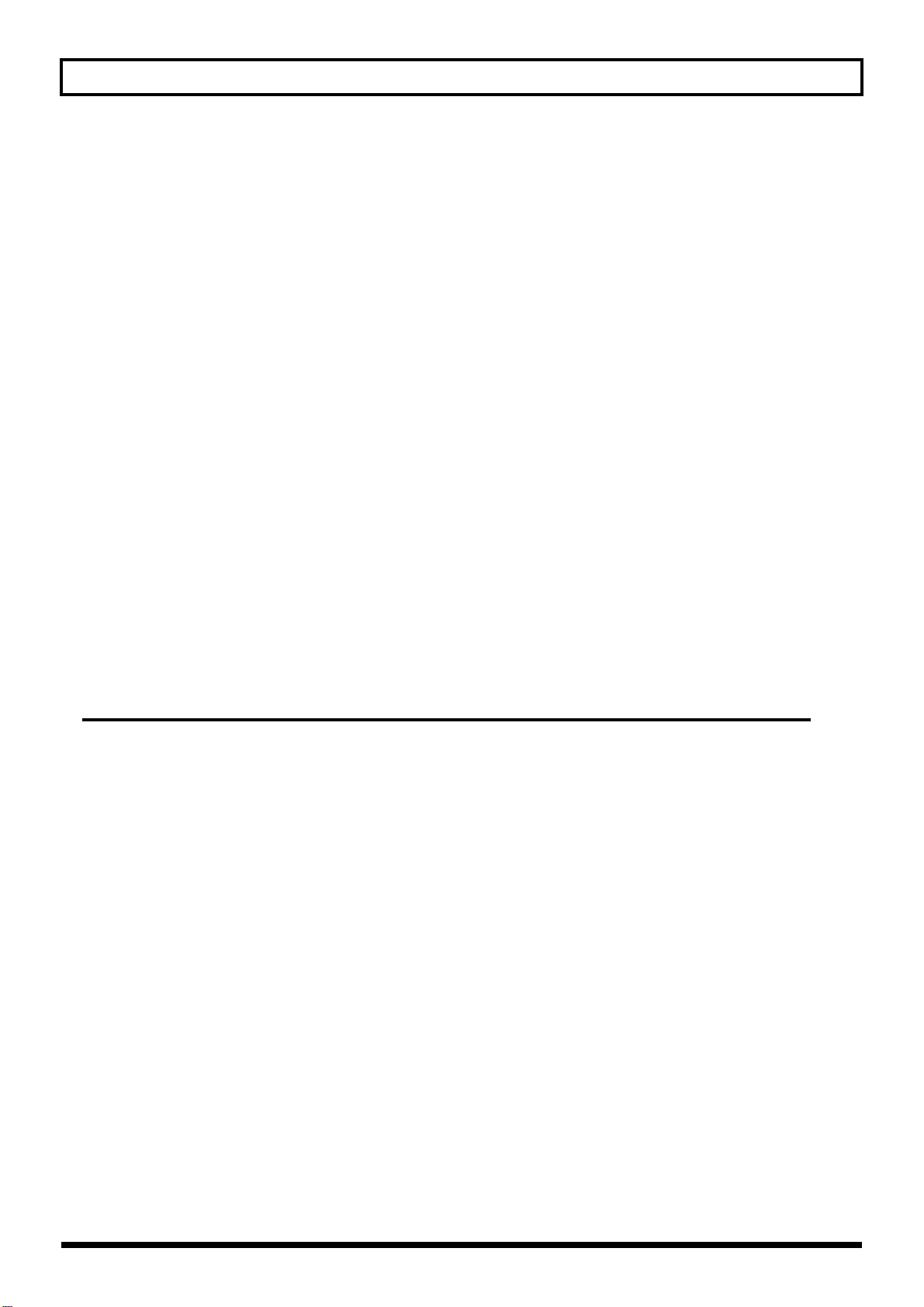
Conteúdo
Cap-11. Outros ajustes....................................................................................144
Armazenando dados de usuário em memória USB externa................................................................ 144
Tipos de dados que podem ser armazenados ............................. ... .. .. ................................ .. ... .. ..................................144
Armazenando dados em um pen-drive (memória USB externa -User Backup)....................................................... .144
Recuperando dados armazenados em memória USB externa para dentro da memória interna do JUNO-STAGE
(User Restore) .... ............................................................ ............................... .............................................................144
Ajustes de sistema.................................... ................................................................ ................................145
Procedimento para fazer ajustes de sistema............................................................................................................... 145
Armazenando as alterações feitas em ajustes de sistema (WRITE) .......................................... ................................145
Funções de parâmetros de sistema ........................................................................................................ 146
System Menu [2 (GENERAL)]..................................................................................................................................146
System Menu [3 (KBD/CTRL)].................................................................................................................................147
System Menu [4 (MIDI/SYNC)] ...............................................................................................................................150
System Menu [5 (CLICK/PLAYER)]........................................................................................................................ 151
System Menu [6 (D BEAM)]..................................................................................................................................... 152
Ajustes detalhados para MIC INPUT (MIC Input Setting)................................................................ 154
Ajustes detalhados para Minus-One (Minus One Setting).................................................................. 154
Utility........................................................................................................................................................155
Back Up de dados User (User Backup)................... .. .................................................................................................155
Recuperando dados Back-Up (User Restore) ...........................................................................................................155
Retornando os parâmetros internos para os ajustes originais de fábrica (Factory Reset)..........................................155
Inicializando a memória USB externa (USB Memory Format )....................... .................................. .. .. ....................155
Tocando as músicas de demonstração...................................................................................................156
Apêndices 157
Problemas Técnicos................................................................................................................................. 158
Mensagens de Erro.................................................................................................................................. 162
Lista de Efeitos ........................................................................................................................................163
Lista de Performances ............................................................................................................................ 192
Lista de Patches....................................................................................................................................... 193
Lista de Rhythm Sets ..............................................................................................................................200
Lista de Formas de Onda........................................................................................................................ 209
Lista de Arpeggio Styles .........................................................................................................................213
Lista Rhythm Group............................................................................................................................... 214
Lista de Rhythm Patterns.......................................................................................................................215
MIDI Implementation.............................................................................................................................217
MIDI Implementation Chart.................................................................................................................. 244
Especificações .......................................................................................................................................... 245
Índice........................................................................................................................................................ 246
12
Page 13
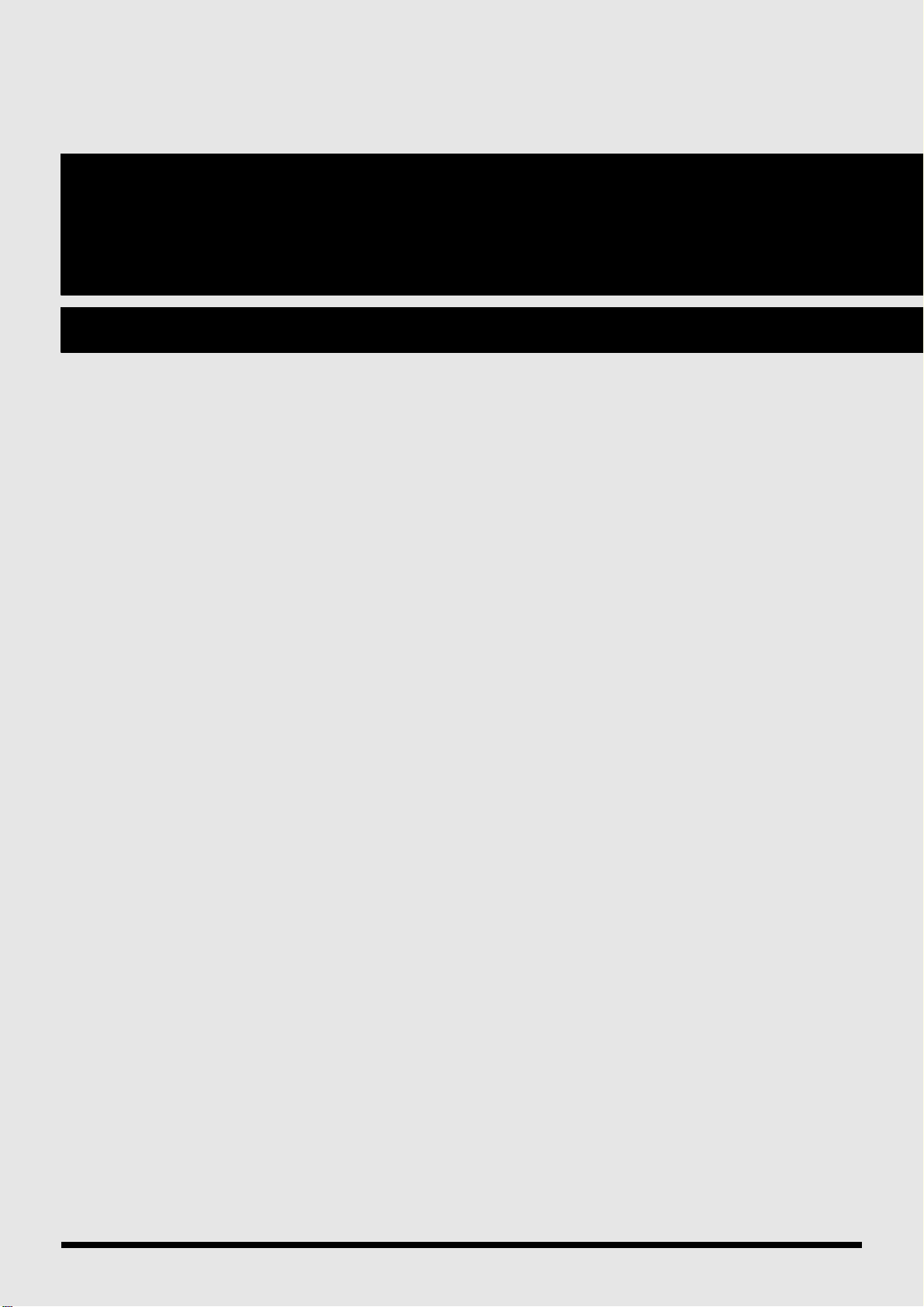
Introdução
13
Page 14
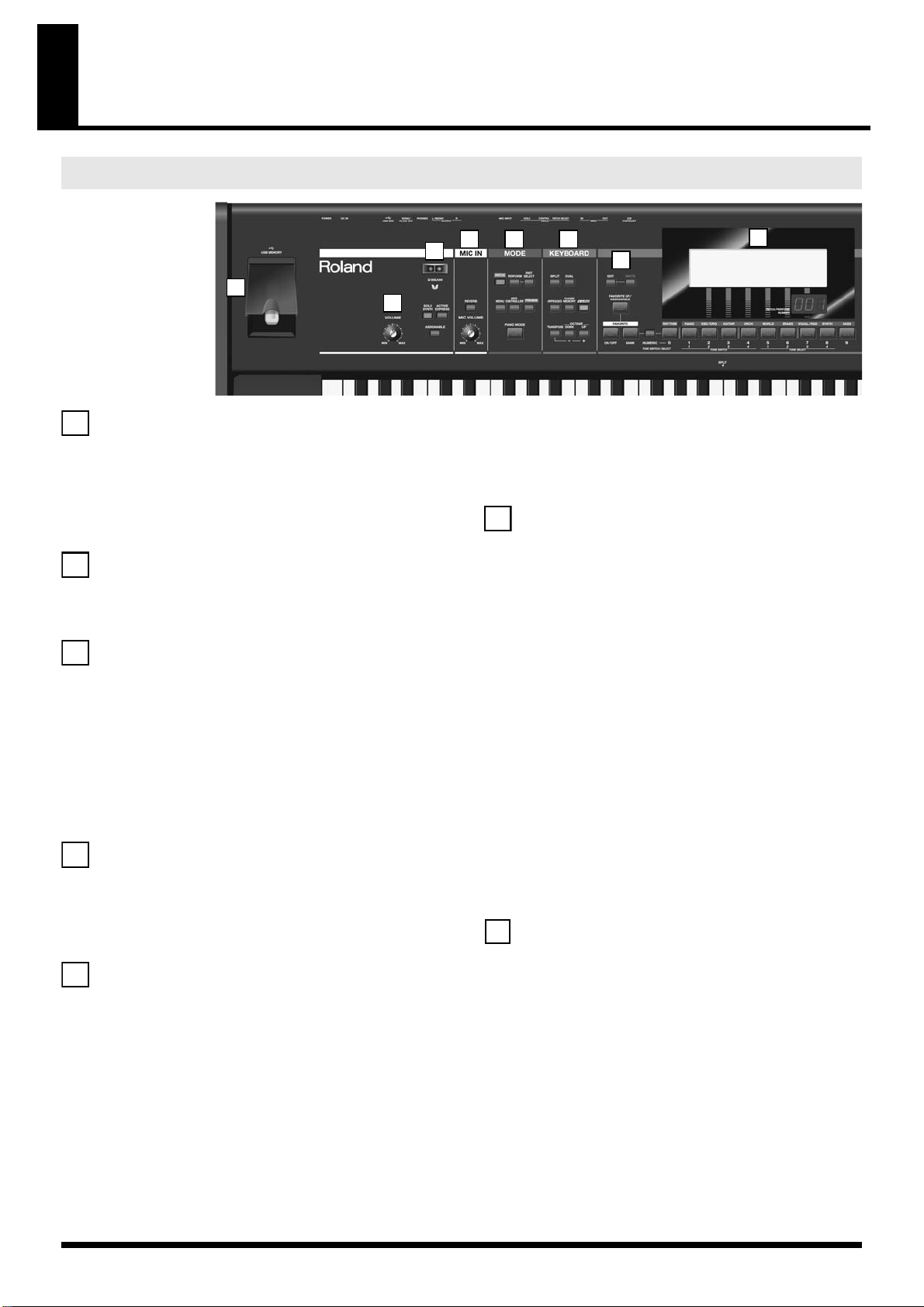
Descrições de Painel
1
2
3
4 6
7
8
5
1
2
3
4
5
6
7
Painel Frontal
fig.Front.eps
Conector USB MEMORY
Pode-se conectar uma memória USB externa (vendido separadamente) a este
conector.
931
* Cuidadosamente insira a memória USB totalmente no local apropriado, até
que esteja firme.
930
* Conecte a memória USB após ligar o JUNO-STAGE. Nunca desconecte a
memória USB enquanto o JUNO-STAGE estiver sendo ligado.
VOLUME Knob
Ajusta o volume geral da unidade, volume do som que será emitido pelos
conectores OUTPUT no painel traseiro e também pelo conector PHONES (p.
22).
D BEAM Controller
Liga-desliga o D Beam controller. Pode-se aplicar uma variedade de efeitos ao
som, movendo sua mão sobre o D Beam controller (p. 56).
[SOLO SYNTH]
O D Beam irá funcionar como sintetizador monofônico (p. 57).
[ACTIVE EXPRESS]
O D Beam vai controlar active expression (p. 57).
[ASSIGNABLE]
Pode-se determinar uma variedade de parâmetros ou funções ao D Beam para
controlar sons em tempo real (p. 58).
MIC IN
[REVERB]
Liga/desliga o reverb que estiver sendo aplicado ao som de MIC INPUT jack.
MIC VOLUME Knob
Ajusta o volume de input em MIC I NPUT jack (p. 87).
MODE
[PATCH]
Seleciona Patch mode (p. 45).
[PERFORM]
Seleciona Performance mod e (p. 49).
[PART SELECT]
Mostra o patch que está selecionado para cada parte (p. 50).
[MENU]
Mostra um menu onde se pode fazer ajustes de sistema e aproveitar de várias
funções Utility.
[MIDI CONTROLLER]
Seleciona o MIDI Controller mode, permitindo controlar um gerador de som
MIDI externo (p. 89).
[PREVIEW]
Segure este botão para escutar o som que está atualmente selecionado (p. 47).
[PIANO MODE]
Seleciona Piano mode. Oferece os ajustes mais apropriados para tocar com som
de piano (p. 25, p. 116).
KEYBOARD
[SPLIT]
Divide o teclado em zonas esquerda e direita, permitindo tocar com sons
(patches) separados em cada uma destas partes (p. 51).
[DUAL]
Coloca o teclado em modo “Dual”, permitindo tocar dois sons (patches)
simultaneamente, em layer (p. 51).
[ARPEGGIO]
Liga/desliga o arpeggiator. Uma tela de ajustes será mostrada quando você
pressionar este botão para ligar o mesmo (p. 60).
[CHORD MEMORY]
Liga/desliga a função chord memory.
Uma tela de ajustes será mostrada quando você pressionar este botão para ativar
o mesmo (p. 65).
[V-LINK]
Liga/desliga a função V-LINK.
Uma tela de ajustes será mostrada quando você ligar esta função (p. 67).
[TRANSPOSE]
Mantendo pressionado [TRANS POSE] e pressionando [-] [+] pode-se aumentar
ou reduzir a afinação do teclado em graus de semitom (p. 52).
OCTAVE [DOWN/-] [UP/+]
Transpõe a afinação do teclado em graus de oitava (p. 52).
[EDIT]
Permite realizar ajustes detalhados para patches, rhythm sets e efeitos (p. 79, p. 94, p. 120).
[WRITE]
Armazena os ajustes modificados na memória interna (p. 73, p. 97, p. 123, p. 133, p. 145).
[FAVORITE UP/ASSIGNABLE]
Altera o favorite para o número seguinte (p. 48).
Se desejar, você poderá endereçar uma função diferente para este botão (p. 148).
FAVORITE [ON/OFF]
Liga/desliga a função Favorite (p. 47).
FAVORITE [BANK]
Quando este botão está ativado, pode-se utilizar [RHYTHM/0]–[BASS/9] para
selecionar bancos de Favorite (p. 47).
[NUMERIC]
Quando este botão está ativado, pode-se utilizar [RHYTHM/0]–[BASS/9] para
inserir valores numéricos (p. 44).
14
Page 15
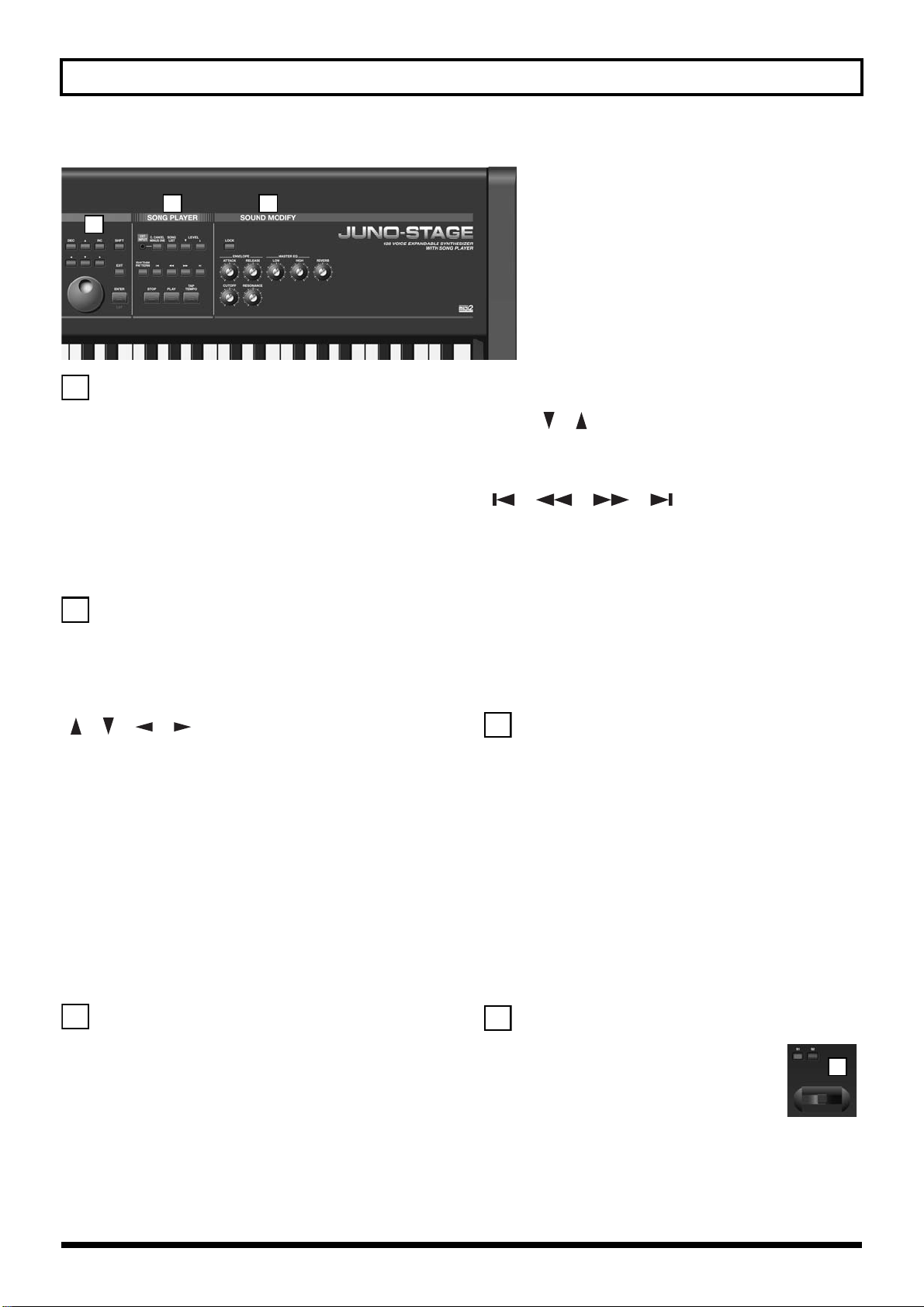
Descrições de Painel
10 11
9
8
9
10
11
12
12
Display
Mostra informação sobre a operação que está sendo executada.
PATCH/PERFORM NUMBER Display
Indica o número do path ou performance atualmente selecionado.
[RHYTHM/0]–[BASS/9] (Category Group Buttons)
No modo Patch, utilize estes botões para selecionar a categoria de patches (p. 46).
Botões Function ([KBD/ORG/2]–[VOCAL/PAD/7])
Os seis botões localizados abaixo do visor executam várias funções quando você
está em edição ou executando outras tarefas .
A função destes botões depende da tela que esti ver selecionada (p. 43).
[DEC] [INC]
Modificam valores. O valor será alterado mais rápido se você mantiver
pressionado um destes botões e depois pressionar o outro.
Se você pressionar um destes botões, enquanto estiver segurando o botão
[SHIFT], o valor será alterado em gra us maiores (p. 43).
[ ] [ ] [ ] [ ] (Botões Cursor)
Estes botões movem a posição do cursor para cima, para baixo, para esquerda ou
direita (p. 43).
VALUE Dial
Usado para modificar valores. O valor será alterado mais rapidamente se você
girar VALUE enquanto estiver mantendo pressionado o botão [SHIFT] (p. 43).
[SHIFT]
Utilizado em combinação com outros botões do painel permite executar vários
tipos de funções.
[EXIT]
Retorna à tela anterior ou fecha a tela atual.
Em algumas telas, este botão irá cancelar a função que estiver sendo executada
atualmente.
[ENTER/LIST]
Utilizado para confirmar um valor na tela ou executar uma operação.
Também é utilizado para mostrar uma lista de patches ou performances (p. 46, p. 49).
[SONG LIST]
Mostra uma lista de songs se uma memória USB externa estiver conectada.
LEVEL [ ] [ ]
Use estes botões para ajustar o volume de rhythm pattern ou song (p. 69, p. 74).
[RHYTHM PATTERN]
Liga/desliga o rhythm pattern (p. 74).
[] [] [] []
Se [RHYTHM PATTERN] estiver desligado, pode-se utilizar estes botões para
selecionar uma song ou mover o ponto corrente da músi ca, a partir de onde o
teclado irá começar a exec ução (playback).
Quando [RHYTHM PATTERN] está ligado, estes botões ligam rhythm patterns
(p. 74).
[STOP]
Encerra a execução (p. 69, p. 74).
[PLAY]
Inicia a execução (p. 69, p. 74).
[TAP TEMPO]
Utilizado para determinar o tempo (p. 61, p. 70, p. 74).
SOUND MODIFY
[LOCK]
Se você ligar este botão, os seg uintes knobs serão desativados (p. 59).
ENVELOPE [ATTACK] [RELEASE] Knobs
Estes knobs modificam o s om e m temp o re al ou editam val ores de parâ met ros ( p.
58).
[CUTOFF] [RESONANCE] Knobs
Estes knobs modificam o som em tempo real, ou editam valores de parâmetros
(p. 59).
MASTER EQ [LOW] [HIGH] Knobs
Estes knobs ajustam a qualidade tonal geral.
[LOW] knob ajusta a extensão de frequências graves, sendo que [HIGH] knob
ajusta a extensão de frequências agudas (p. 59).
[REVERB] Knob
Ajusta a quantidade de reverb aplicado ao som geral (p. 59).
SONG PLAYER
EXT INPUT Jack
Pode-se conectar um gerador de áudio externo, neste conector, como um mp3
player, por exemplo (p. 73).
926a
* Ao utilizar cabos de áudio com resistores, o nível de volume do
equipamento conectado ás entradas (EXT INPUT) pode ficar baixo. Se isto
acontecer, utilize cabos de conexão que não contenham resistores.
[C. CANCEL/MINUS ONE]
Liga/desliga a função Cent er Cancel ou a função Minus -One (p. 73).
[S1] [S2] (Assignable Switches)
Pode-se determinar vários parâmetros ou funções para estes
botões (p. 55).
Pitch bend/Modulation Lever
Permite controlar pitch bend ou apli ca r vi br at o (p. 54).
15
Page 16
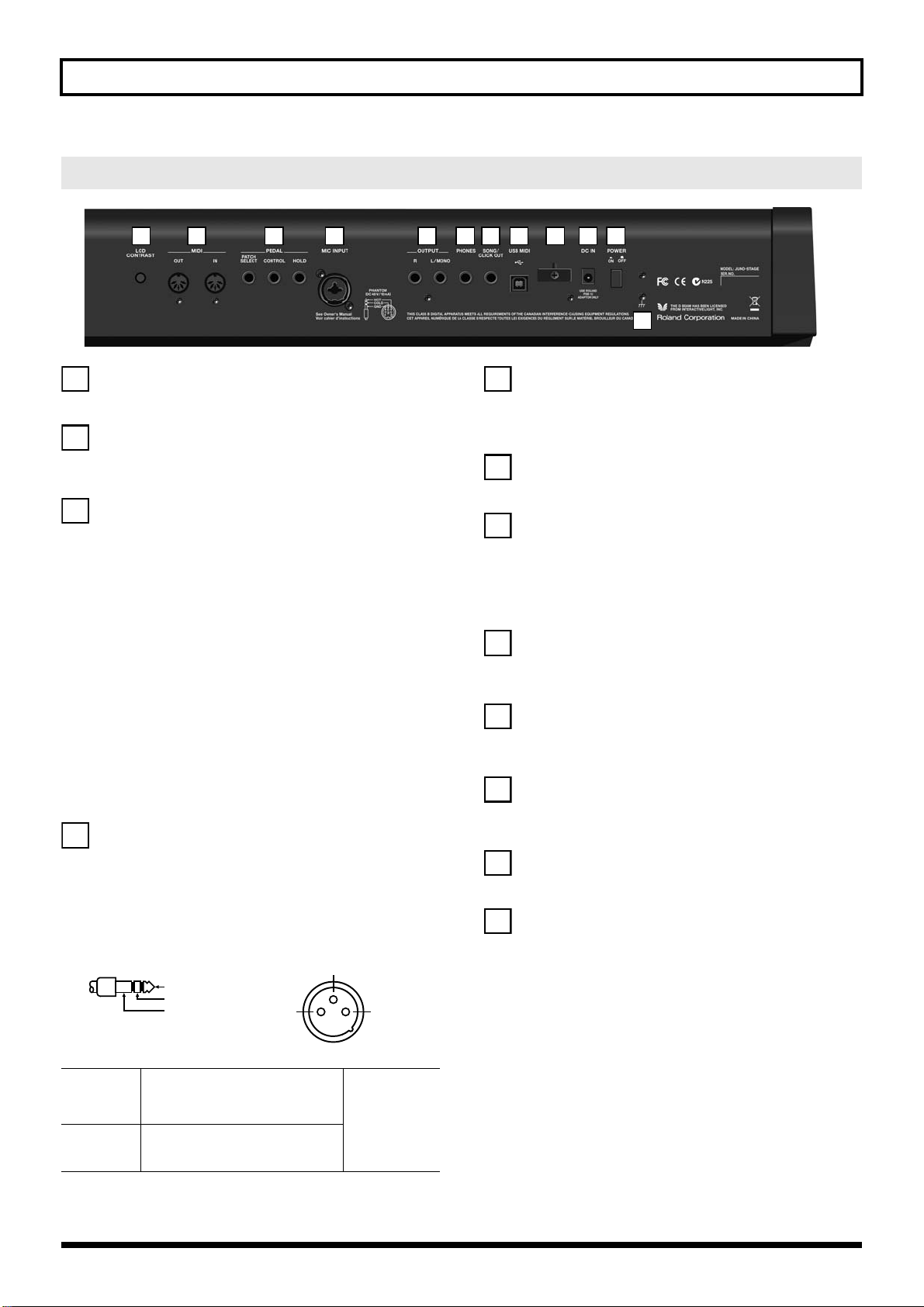
Descrições de Painel
1 2 3 4 5 6 8 9 10 11
12
7
1
2
3
4
21
3
HOT
COLD
GND
TIP
RING
SLEEVE
HOT
COLD
GND
5
6
7
8
9
10
11
12
Painel Traseiro
fig.Rear.eps
[LCD CONTRAST] Knob
Este knob ajusta o contraste do visor (p. 22).
Conectores MIDI (OUT, IN)
Estes conectores podem ser conectados a outros equipamentos MIDI para receber
e transmitir mensagens MIDI (p. 88).
PEDAL
PATCH SELECT Jack
Pode-se conectar um pedal switch (como os pedais da série Roland DP; vendidos
separadamente) aqui e utilizar o mesmo para alternar patches ou performances
(p. 21).
CONTROL Jack
Pode-se conectar um pedal d e expr essão ( Roland EV-5; ve ndido s eparada mente) ,
e utilizar o mesmo para controlar uma grande variedade de parâmetros e funções
que podem ser determinadas pelo usuário.
925
* Utilize apenas pedal de expressão homologado pela Roland (EV-5; vendido
separadamente). Ao conectar outros pedais de expressão, há um risco de
causar pane ou danificar a unidade.
HOLD Jack
Pode-se conectar um pedal switch (como os da série DP; vendidos
separadamente) aqui e utilizar como pedal de sustain (hold) (p. 21).
Uma vez que este conector suporta half-pedal, pode-se conectar um pedal
damper (DP-10; vendido separadamente) aqui e u tilizar o mesmo para controlar
nuances de timbre de piano, que ocorrem naturalmente em um piano acústico.
MIC INPUT Jack
Pode-se conectar um microfone aqui (p. 87).
Utilize cabos com plugue XLR ou P-10 (tipo phone).
922
* E sta unidade é equipada com conectores XLR/TRS balanceados.
Diagramas de pinagem para estes conectores são mostrados a seguir. Faça
as conexões depois de checar os diagramas de pinagem dos outros
equipamentos que você deseja conectar.
fig.balanced-jack.eps
Phone plug (balanceado,
Dinâmico
Condensador
não-balanceado), XLR
* Em “MIC INPUT SETTING,” desligue o
“Phantom Power” off (p. 154).
XLR (48V phantom power fornecido)
* Em “MIC INPUT SETTING,” ligue
o “Phantom Power” (p. 154).
Nominal input
level: -50 dBu
(MIC VOLUME
knob em
“MAX”)
OUTPUT Jacks (R, L /MONO)
Emitem o sinal de áudio geral do teclado em estéreo para seu amplificador ou
mixer. Se você estiver utilizando em mono, conecte apenas a porta L/MONO
jack (p. 20).
PHONES Jack
Conecte fones de ouvido (vendido separadamente) aqui (p. 20).
SONG/CLICK OUT Jack
Pode-se conectar fones de ouvido (vendido separadamente) aqui.
Alternativamente, esta porta envia sinal de áudio estéreo para um amplificador
ou mixer externo.
Quando você estiver tocand o uma música em arquivo SMF, um click será
enviado no andamento da música (p. 78).
Conector USB MIDI
Use este conector para conectar o JUNO-STAGE ao computador via cabo USB
(p. 92).
Cord Hook
Use este gancho para prender com segurança o cabo do adaptador AC externo (p.
19).
DC IN Jack
Conecte o adaptador AC aqui (p. 19).
Deve-se utilizar apenas o adaptador AC incluso com a unidade.
[POWER] Switch
Liga/desliga a unidade (p. 22 ).
Ground Terminal (terminal de aterramento)
927
Dependendo das circunstâncias de um setup em particular, pode ser que você
sinta um certo desconforto na superfície da unidade, como se ela estivesse
granulada, quando há microfone conectado ou porções de metal de outros
objetos, como guitarras. Isto é devido a carga elétrica infinitesimal que é
absolutamente inofensiva. No entanto, se você realmente se sentir incomodado
com isso, conecte o terminal de aterramento do teclado a um ponto de terra
externo. Quando o teclado está aterrado, poderá produzir um certo ruído leve,
dependendo das condições particulares da instalação elétrica, no local onde o
teclado está em uso. Se tiver dúvidas em relação, contate o serviço técnico
autorizado Roland.
Locais que não são ideais para conexão:
• Canos de água (Pode result ar em choque elétrico)
• Canos de gás (pode resulta r em fogo ou explosão)
• Aterramento de linha telefônica ou de para raios (pode ser perigoso, em caos
de tempestades com raios)
16
Page 17
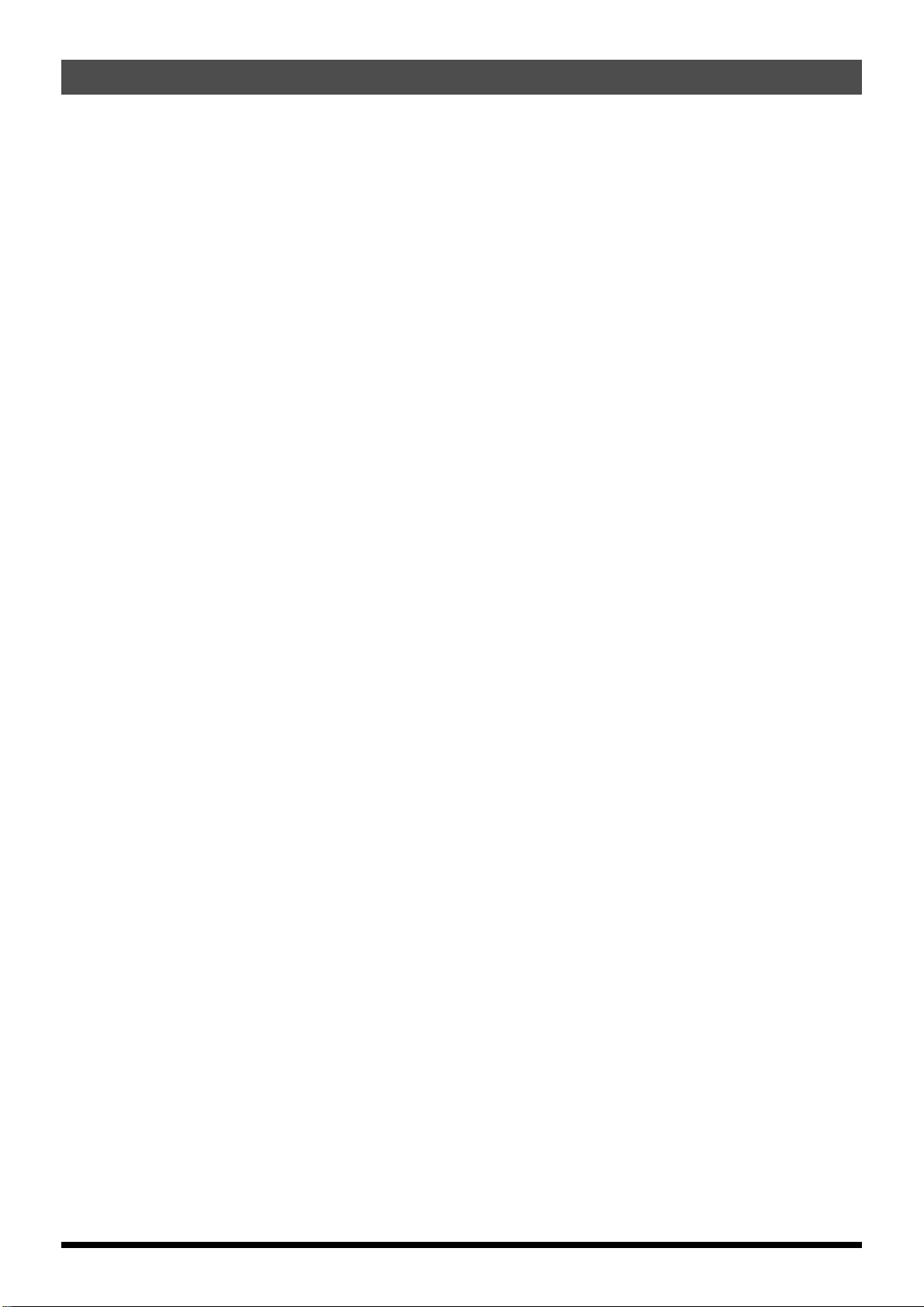
MEMO
17
Page 18
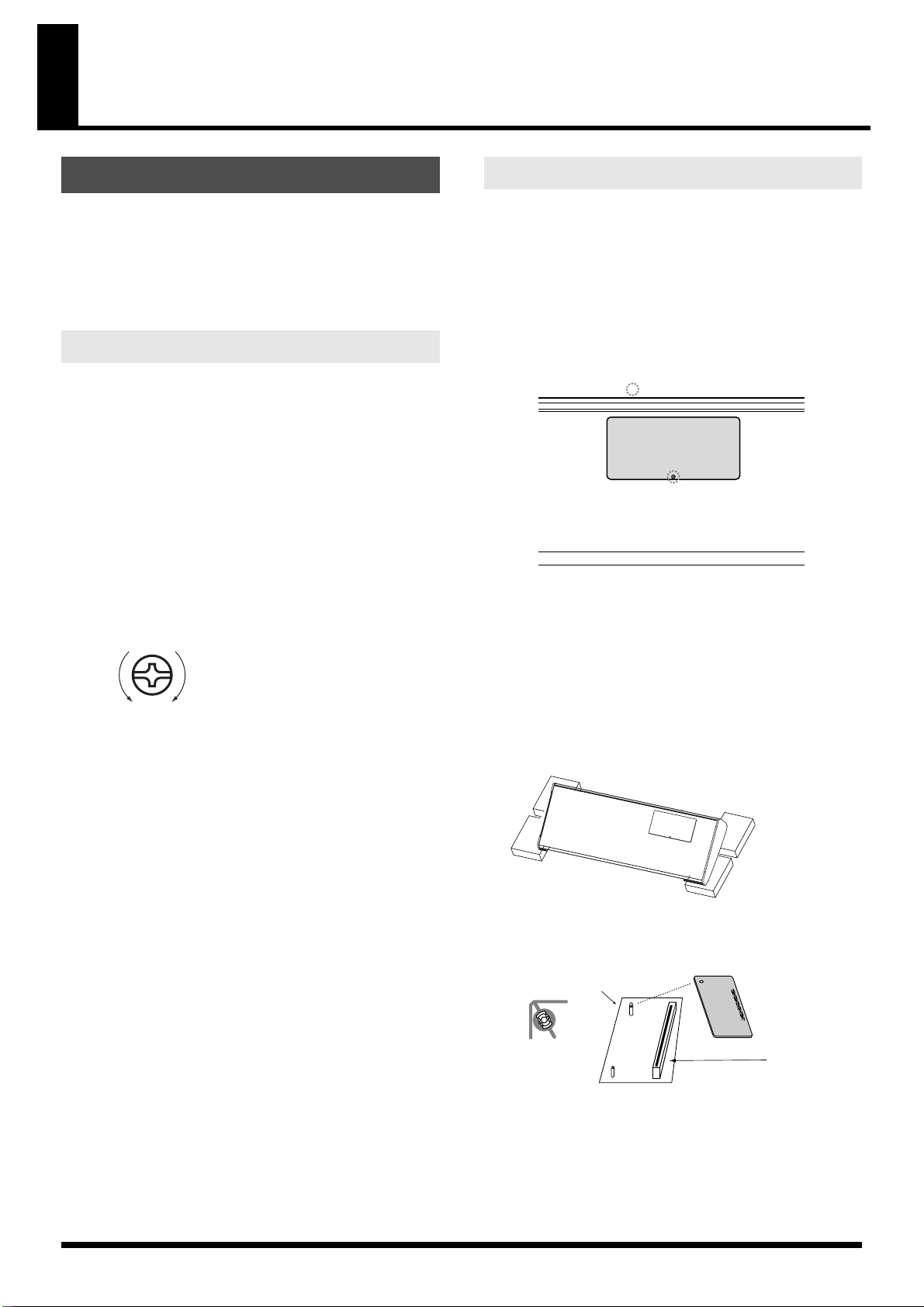
Preparações
NOTA
NOTA
ApertaSolta
Parafuso a ser removido
JUNO-STAGE : parte de baixo
Presilha da placa
Conector
Posicione como
indicado, antes
de instalar a placa.
Instalando uma placa de expansão
Pode-se instalar até duas placas de expansão opcionais to tipo Wave
Expansion Boards (SRX series; vendido separadamente).
Placas Wave Expansion armazenam formas de onda, patches e rhythm sets
e ao equipar o JUNO-STAGE com estas placas, pode-se aumentar bastante
a quantidade de timbres disponíveis.
Cuidados ao instalar a placa de expansão
901
• Para evitar o risco de danificar os componentes internos, devido a
eletricidade estática, observe cuidadosamente os passos a seguir, sempre
que você tiver que manusear a placa:
1
• Antes de tocar a placa, sempre segure em algum objeto metálico,
como um cano de água, para descarregar a eletricidade estática que
possa estar acumulada em seu corpo.
2
• Ao manusear a placa, sempre segure pelas bordas. Evite tocar em
qualquer dos componentes eletrônicos e conectores.
• Utilize uma chave Phillips que seja de um tamanho ideal para o
parafuso. Se você utilizar uma chave que não tenha o tamanho adequado
poderá danificar a cabeça do parafuso.
• Para remover os parafusos, gire a chave phillips no sentido anti-horário.
Para colocar os parafusos no lugar, gire no sentido horário.
fig.Screw.e
Como instalar a placa de expansão
Instale a placa de expansão depois de remover a tampa do compartimento
da placa.
1. Antes de instalar a placa, desligue o teclado JUNO-STAGE da
tomada e todos os cabos extras que estiverem conectados ao
mesmo.
2. No JUNO-STAGE, remova apenas os parafusos mostrados na
figura e então remova a tampa:
fig.Exp1.e
928
Ao virar a unidade de cabeça para baixo, procure forrar com jornais ou
revistas, posicionando estes apoios nos quatro cantos da unidade,
evitando danificar botões e controles. Oriente a unidade de uma forma
que os botões no painel não sejam danificados.
929
• Ao instalar uma placa de expansão, remova apenas os parafusos
especificados.
• Tenha cuidado para não deixar cair os parafusos que você remover e não
perca os mesmos.
• Não deixe o compartimento aberto. Depois de instalar a placa,
certifique-se de colocar a tampa do compartimento no mesmo lugar,
devidamente parafusada.
• Cuidado para não machucar as mãos na borda do compartimento,
enquanto estiver no processo de instalação ou remoção da placa de
expansão.
911
• Não toque nenhuma parte do circuito interno do equipamento.
912
• Nunca utilize força em excesso quando estiver instalando uma placa de
circuito. Se a placa não estiver encaixando, remova, confira a posição da
mesma e tente novamente, sempre com cuidado.
913
• Quando terminar o processo de instalação, confira o trabalho e cheque
se tudo está ok.
Ao virar a unidade de cabeça para baixo, manuseie com cuidado,
evitando que ela caia no chão ou deslize sobre a superfície onde estiver
posicionada.
fig.Exp2
3. Como mostra a figura abaixo, plugue o conector da placa de
expansão no conector do referido slot e ao mesmo tempo que insere
a presilha da placa através do orifício da placa de expansão:
fig.Exp3.e
18
Page 19
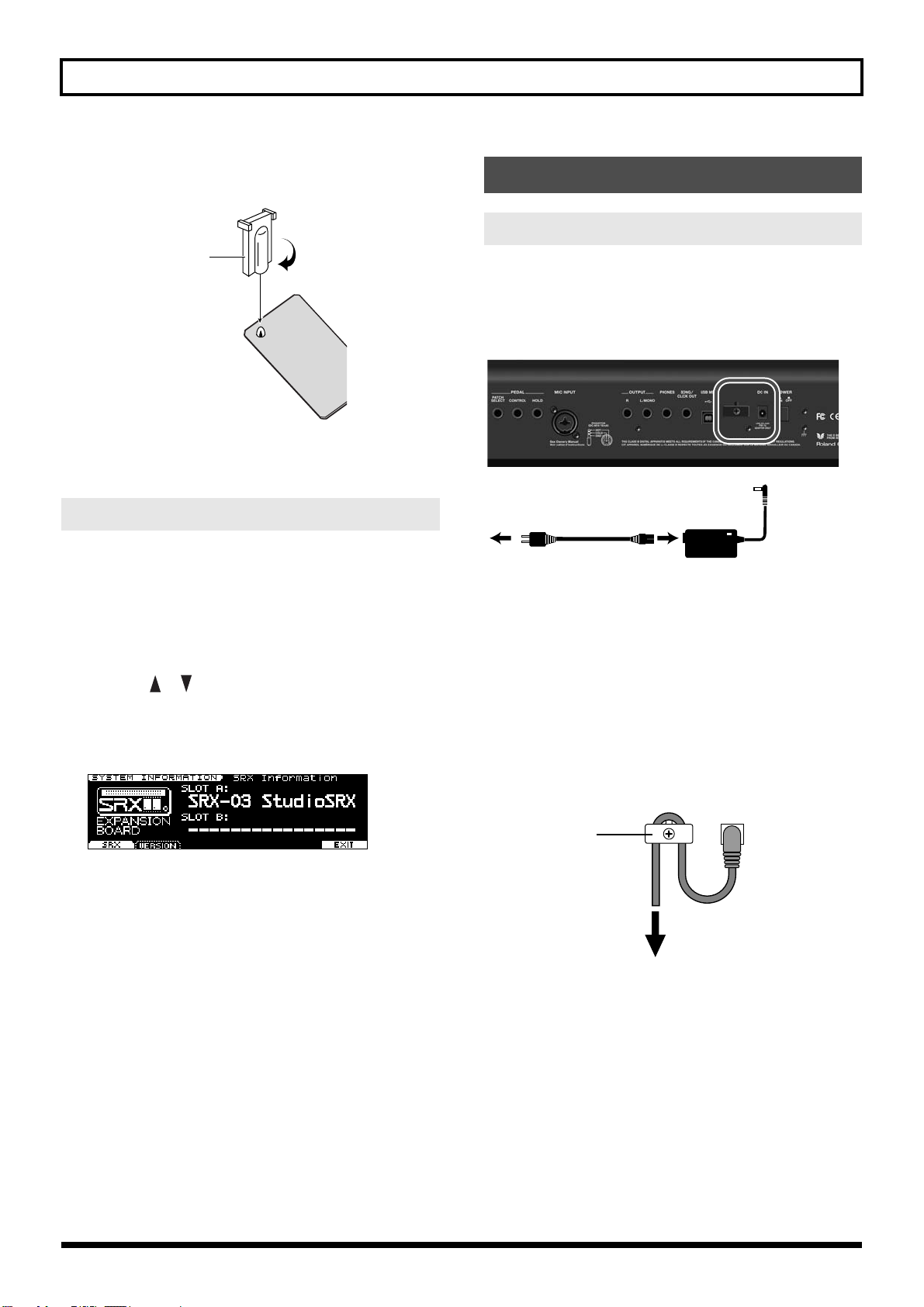
4. Use a ferramenta de instalação fornecida com a placa de expansão
NOTA
NOTA
Ferramenta de instalação
TRAVA
Adaptador AC
(incluso)
Ligue na tomada
Indicador
Cabo de
alimentaªo
DC IN
Gancho
O cabo do
adaptador AC
Fornecido
Para o adaptador AC
para girar as presilhas na direção LOCK, de maneira que a placa
fique firme em posição:
fig.Exp4.e
5. Use o parafuso que você removeu no estágio 2 para deixar a tampa
firme em seu lugar.
Checando a placa de expansão instalada
Preparações
Conexões.
Conectando o adaptador AC
1. Certifique-se que o [POWER] switch está desligado.
2. Conecte o cabo de força incluso ao adaptador AC.
3. Conecte o adaptador AC ao JUNO-STAGE na porta DC IN jack e
plugue o cabo de força na tomada externa.
fig.AC-setsuzoku.eps
Quando encerrar a instalação da placa, confira se a placa está sendo
reconhecida pelo teclado:
1. Ligue a unidade, como descrito na p. 22.
2. Pressione [MENU].
A tela principal de MENU será mostrada.
3. Pressione [ ] [ ] para selecionar “1. System,” e então
pressione [ENTER].
4. Pressione [7 (INFORMATION)].
A tela SYSTEM INFORMATION será mostrada.
fig.SRXInfo
5. Pressione [2 (SRX)].
Verifique se o nome da placa instalada está sendo mostrado.
Se o nome da placa não aparecer no visor, significa que a placa não
está sendo reconhecida de maneira correta. Desligue a unidade como
mostrado em “Desligando a unidade” (p. 22), e re-instale a placa de
expansão, de maneira correta.
• Posicione o adaptador AC de maneira que o lado com o indicador
luminoso (veja a figura) fique para cima e o lado com informação de
texto fique para baixo.
• O indicador irá acender quando o adaptador AC estiver plugado na
tomada.
924
• Para evitar que a operação seja interrompida por queda de energia,
devido a desconexão por acidente, e também evitar que o plugue DC
IN jack seja forçado, fixe o cabo de força no gancho, como mostra a
ilustração:
fig.CordHook-e.eps
6. Para sair da tela SYSTEM INFORMATION, pressione [EXIT] ou
[7 (EXIT)].
19
Page 20
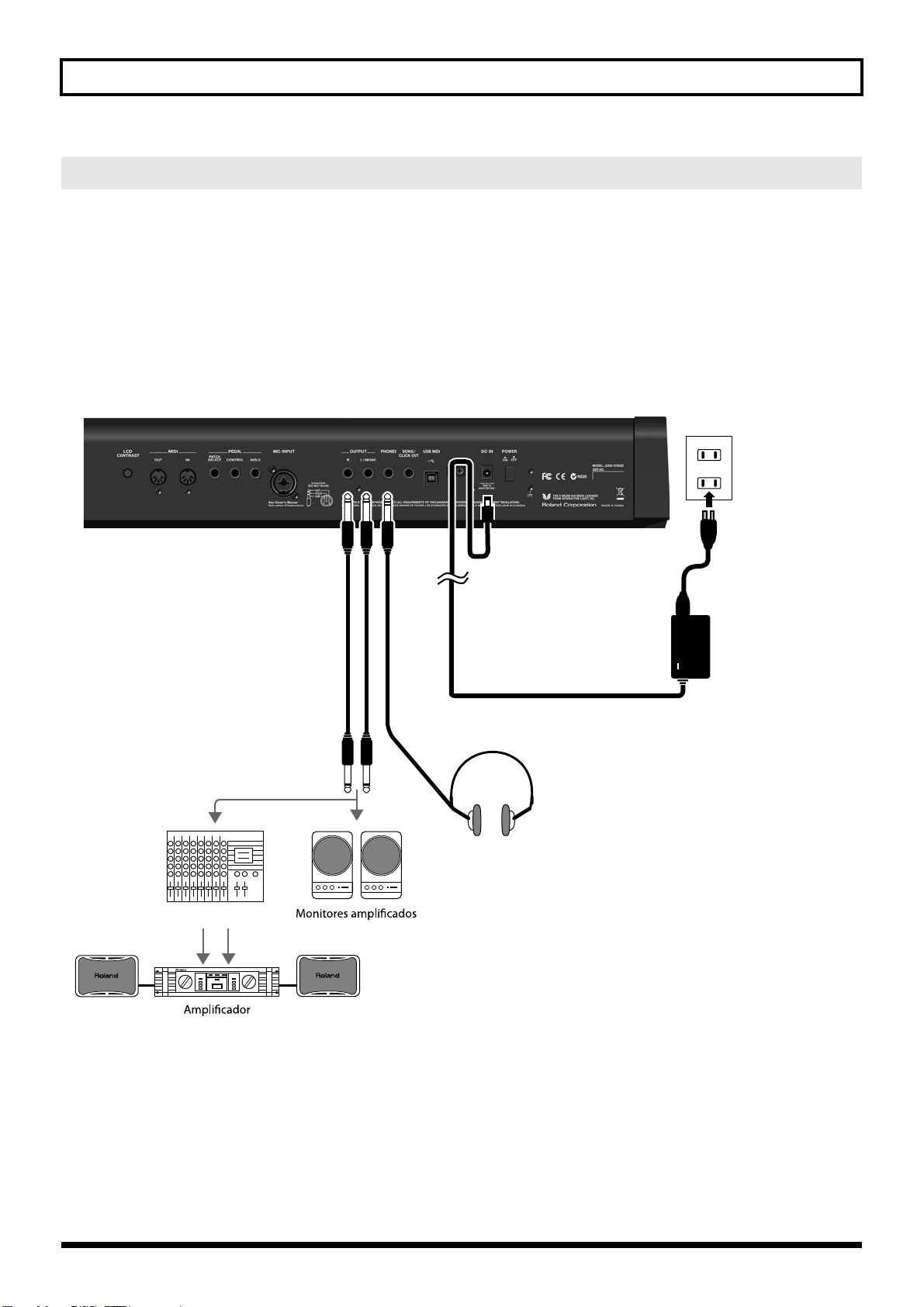
Preparações
NOTA
Fone de ouvido estéreo
Mixer etc.
Ligue na tomada
Adaptador A C
Conectando um equipamento externo
Uma vez que o JUNO-STAGE não possui amplificadores e alto-falantes internos, será necessário utilizar um equipamento de áudio
externo, como um amplificador para teclados, ou utilizar um fone de ouvido para escutar o som do teclado.
No intuito de obter o máximo dos recursos do JUNO-STAGE, recomendamos o uso de um sistema de som estéreo. Se você utilizar um
sistema mono, utilize apenas o conector OUTPUT L/MONO jack.
* A unidade não vem acompanhada de cabos de áudio, sendo assim, você terá que adquirir os mesmos em uma loja de instrumentos
musicais.
921
Para envitar mau funcionamento e/ou danos aos alto-falantes e outros equipamentos, sempre abaixe o volume totalmente antes de
ligar ou desligar o equipamento e antes de realizar qualquer tipo de conexão com outros equipamentos externos.
fig.Connect.e
924
20
Page 21
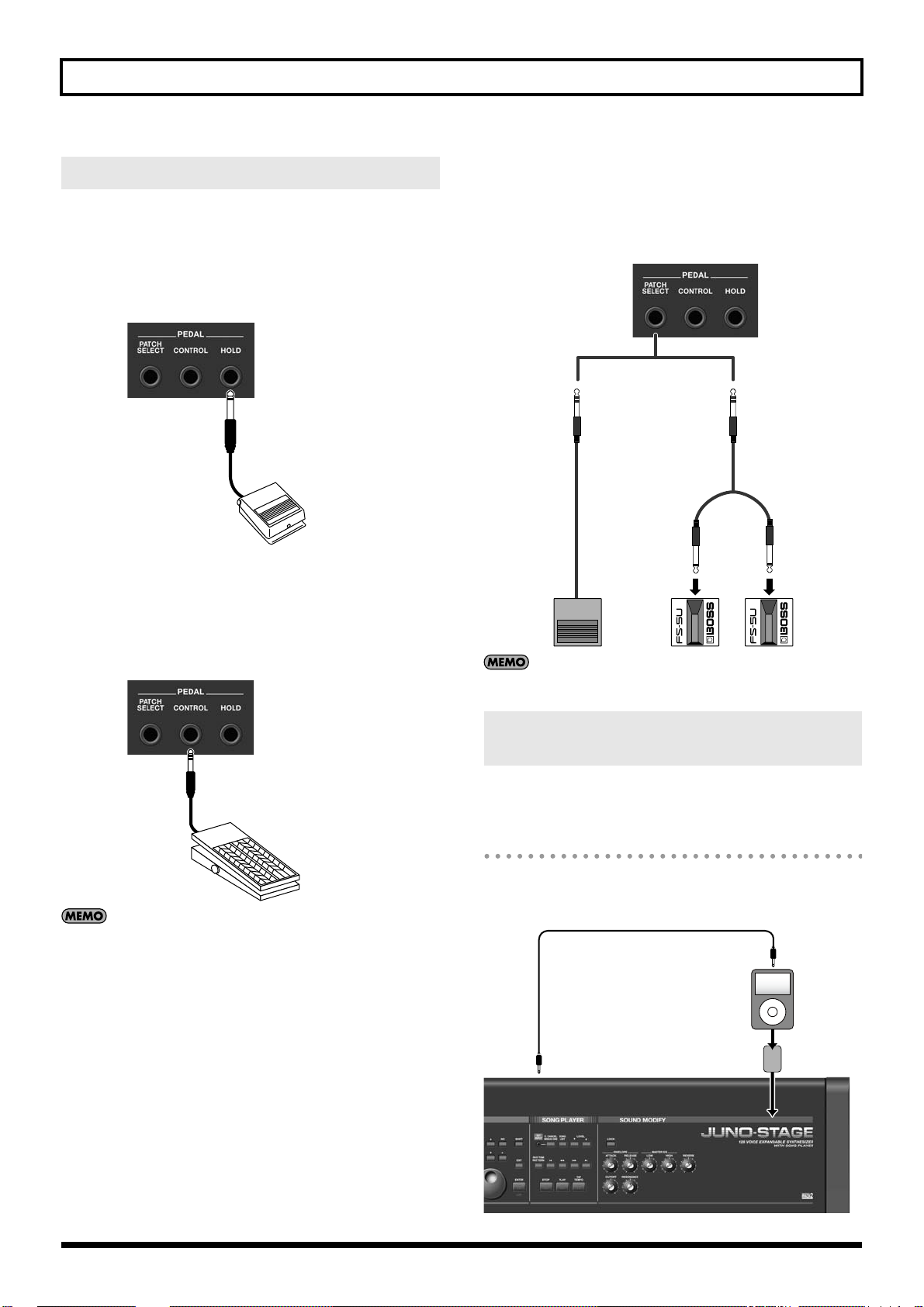
NOTA
Conectando pedais
Roland
Cabo stereo
Vermelho Branco
DP series
Music Player Pad
(Acessorio)
audioplayer
portatil
EXT INPUT
jack
Cabo do Music Player
(Acessorio)
Hold pedal
Conecte um pedal switch (DP series; vendido separadamente) no painel
traseiro, em HOLD jack.
Enquanto estiver mantendo o pedal pressionado, as notas serão sustentadas,
mesmo que seus dedos não estejam mais tocando as notas no teclado.
fig.HoldPdl.eps
Preparações
Patch select pedal
Conecte um pedal switch (vendido separadamente) ao painel traseiro, em
PATCH SELECT jack. Pode-se utilizar o pedal para alternar patches.
Ao utilizar um cabo estéreo (vendido separadamente), pode-se conectar dois
pedais switches ao PATCH SELECT jack.
Control pedal
Conecte um pedal expression ou pedal switch (EV-5 ou DP series; vendidos
separadamente) no painel traseiro, em CONTROL jack.
Pode-se utilizar o pedal para variar o volume ou timbre ou para controlar
várias funções.
fig.CtrlPdl.eps
Para detalhes sobre os ajustes de pedal, leia “Control Pedal Assign” (p.
147).
Utilize apenas o pedal expression ou pedal switch homologados pela Roland
(EV-5 ou DP series; vendidos separadamente). Conectar um pedal feito por
outro fabricante poderá causar danos ao JUNO-STAGE.
Para detalhes, leia “Patch Select” (p. 147).
Conectando um equipamento de áudio portátil
Pode-se conectar um MP3 player ou outro equipamento de áudio ao EXT
INPUT jack no painel frontal e escutar junto com os timbres do teclado.
Utilizando o cabo e o pad inclusos
Pode-se utilizar o cabo e o pad inclusos quando estiver conectando um
áudio player portátil ao JUNO-STAGE. Leia mais em “Notes when using
the Music Player Pad” (incluso com o pad).
21
Page 22
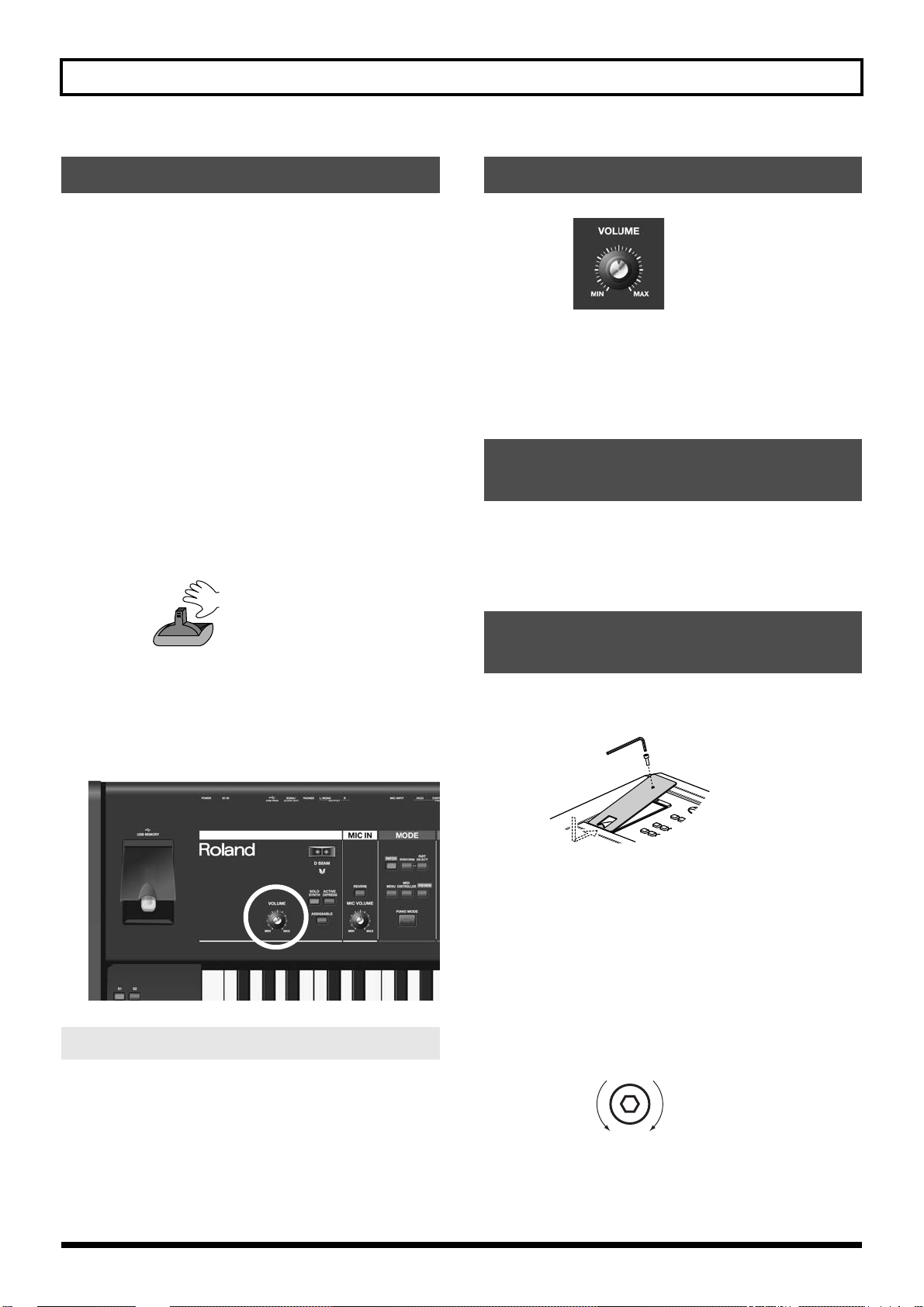
Preparações
NOTA
NOTA
NOTA
Nªo toque!
SoltaAperta
Ligando/Desligando a unidade
941
Uma vez que as conexões tenham sido feitas, (p. 19), ligue os
equipamentos na ordem determinada. Ao ligar os equipamentos em
ordem incorreta, você corre o risco de causar danos aos alto-falantes e
aos outros equipamentos.
1. Antes de ligar o JUNO-STAGE, considere duas questões:
• Todos os equipamentos estão devidamente conectados?
• Os volumes do JUNO-STAGE e dos outros equipamentos conectados
estão baixos?
2. Ligue o botão [POWER] localizado no painel traseiro do JUNOSTAGE.
942
Esta unidade é equipada com circuito de proteção, sendo assim, um
breve intervalo é necessário (poucos segundos) depois de ser ligada,
antes que a unidade possa ser utilizada normalmente.
Para garantir a operação adequada do pitch bend lever, certifique-se de não tocar
o pitch bender lever enquanto o JUNO-STAGE estiver sendo ligado.
Ajustando o nível de volume
fig.volume.epsj
1. Use o [VOLUME] knob para ajustar o volume.
Girando o knob para a esquerda fará com que o volume seja reduzido.
Girando para a direita, fará com que o volume seja aumentado.
Ajuste o equipamento conectado para um nível de volume adequado.
Ajustando o contraste do visor ([LCD CONTRAST] Knob)
Os caracteres no visor podem dificultar a visualização imediata em algumas
situações. Se isso ocorrer, gire o knob [LCD CONTRAST] no painel
traseiro para melhorar o contraste do visor.
3. Ligue todos os equipamentos conectados.
4. Enquanto estiver tocando com o teclado e escutando o som, vá aos
poucos aumentando o controle de volume geral do JUNO-STAGE
e o volume dos outros equipamentos conectados, até que se
obtenha o nível de volume desejado e confortável.
fig.Volume
Desligando a unidade
1. Antes de desligar a unidade, considere duas questões:
• Os volumes do JUNO-STAGE e dos outros equipamentos conectados
estão baixos?
• Você armazenou internamente os timbres ou outros dados que você
criou ou modificou no JUNO-STAGE?
2. Desligue todos os equipamentos de áudio conectados.
Utilizando o protetor de memória USB incluso
Pode-se utilizar o protetor de memória USB incluso, para evitar que o
mesmo seja furtado.
fig.CoverLock.eps
Cuidado
• Utilize os parafusos fornecidos.
• É necessário utilizar a ferramenta Allen inclusa, para remover ou
inserir os parafusos. O uso de uma ferramenta diferente que não case
com os parafusos poderá danificar os mesmos.
• Cuidado para não apertar demais os parafusos, evitando danificar a
cabeça dos mesmos e danificar a ferramenta.
• Para apertar os parafusos, gire a ferramenta Allen no sentido horário.
Para soltar os parafusos, gire a ferramenta Allen no sentido antihorário.
fig.Screw.e
• Mantenha os parafusos removidos fora do alcance de crianças,
evitando que sejam engolidos por acidente pelas mesmas.
3. Desligue o [POWER] switch do JUNO-STAGE.
22
Page 23
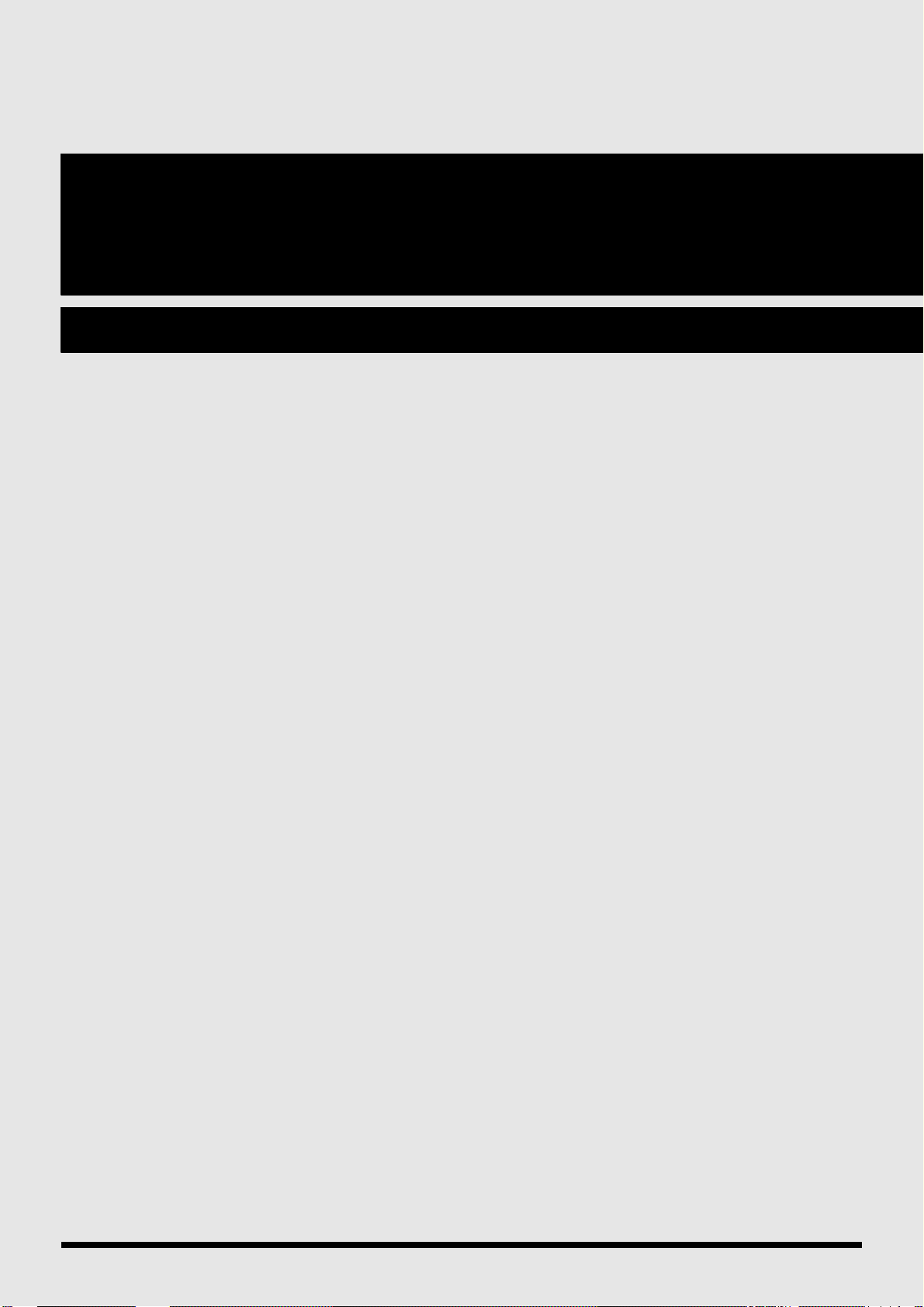
Início Rápido
23
Page 24
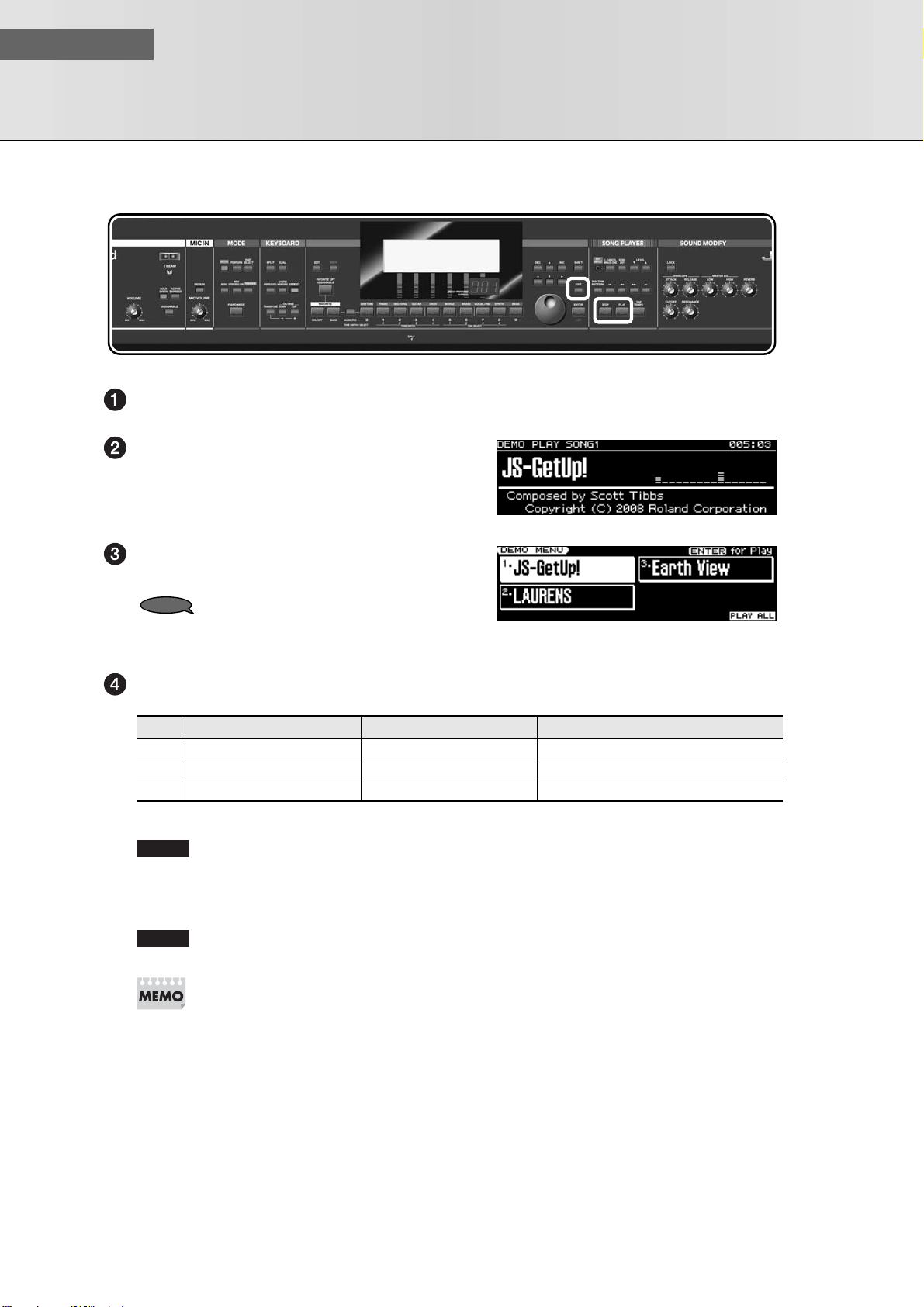
Início Rápido
Ouvindo as músicas de demonstração
DICA
DICA
NOTA
NOTA
NOTA
Faça o seguinte para escutar as músicas de demonstração:
fig.panel-demo.eps
Ligue o JUNO-STAGE, como descrito em “Ligando/Desligando a unidade” (p. 22).
fig.disp-demo.eps
Pressione [PLAY].
A tela DEMO PLAY será mostrada.
A música de demonstração começará a tocar.
Para encerrar a execução, pressione [STOP].
Pode-se também selecionar uma música de
demonstração utilizando os botões cursor para o
mover o cursor.
Pressione [EXIT] para sair da tela DEMO MENU.
No. Título Compositor Copyright
1 JS-GetUp! Scott Tibbs © 2008 Roland Corporation
2 LAURENS Mitsuru Sakaue © 2008 Roland Corporation
3 Earth View Gundy Keller © 2008 Roland Corporation
Todos os direitos reservados. O uso não autorizado deste material para propósitos outros que não sejam
uso privado, para divertimento pessoal, será considerado como violação das leis internacionais de
copyright.
Nenhum dado destas músicas será enviado pelo conector MIDI OUT.
Se a memória USB estiver conectada, pode-se pressionar [MENU] para ter acesso à tela DEMO PLA Y e
tocar as músicas de demonstração. Para detalhes, leia “Tocando as músicas de demonstração” (p. 157).
24
Page 25
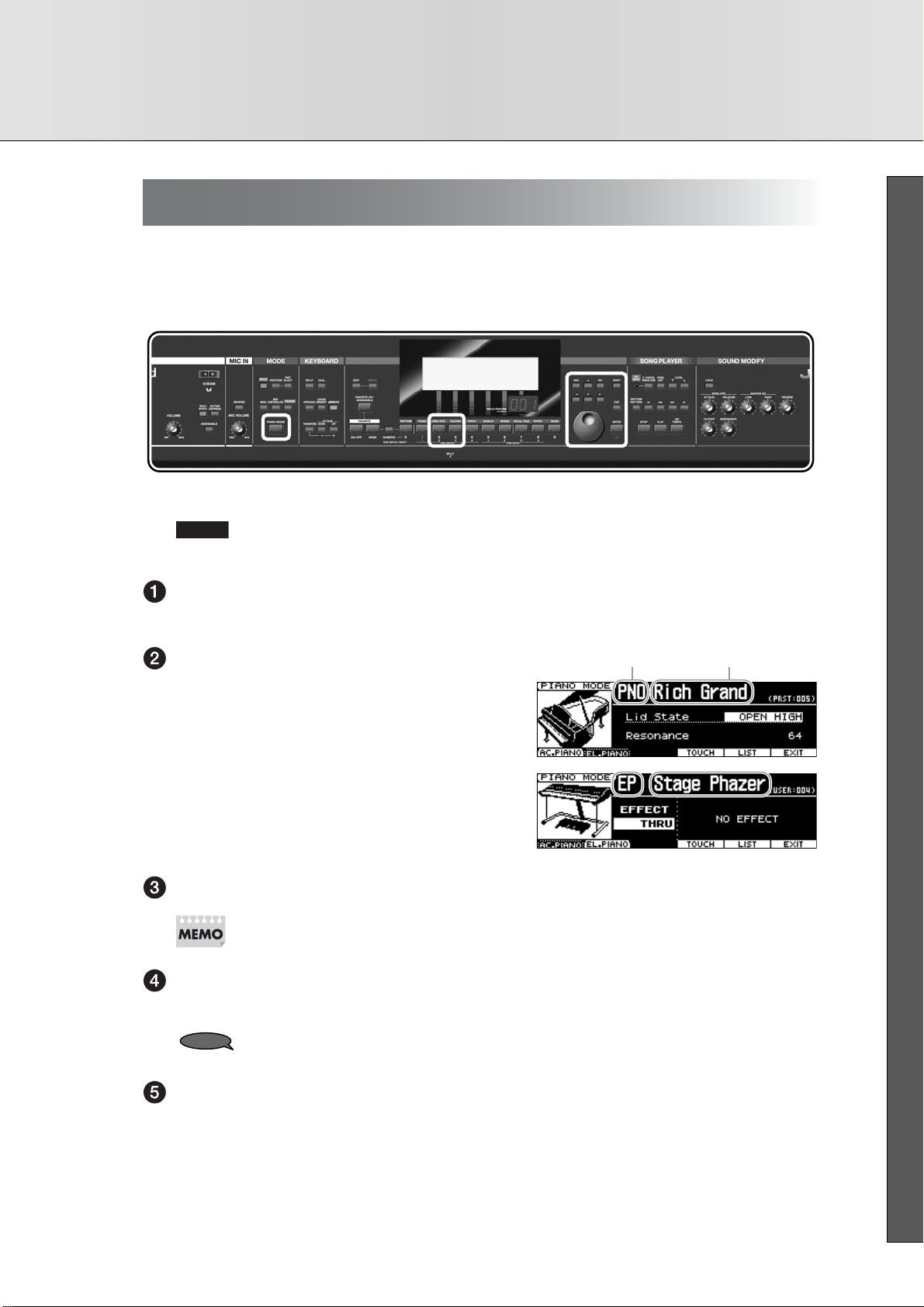
■ QUICK START
Tocando
Tocando em Piano Mode ([PIANO MODE])
NOTA
Patch Category Patch Name
DICA
Veja como tocar com som de piano no JUNO-STAGE.
Ao pressionar [PIANO MODE], o JUNO-STAGE será ajustado em “Piano mode,” o qual confere os ajustes ideais para a
execução de piano. Pode-se também escolher tanto piano acústico quanto piano elétrico como som para ser executado.
Depois, pode-se fazer ajustes detalhados para cada um destes sons.
fig.panel-piano.eps
Ao pressionar [PIANO MODE] para entrar no modo Piano, os ajustes de patch ou performance que você
estava editando serão perdidos. Se você deseja manter a edição, é preciso armazenar na memó ria interna.
Pressione [PIANO MODE].
A tela PIANO MODE será mostrada e você estará no modo Piano mode.
fig.disp-acpiano.eps
Pressione [2 (AC.PIANO)] ou [3 (EL.PIANO)].
Se você pressionar [2 (AC.PIANO)], o teclado irá tocar com
som de piano.
fig.disp-elpiano.eps
Se você pressionar [3 (EL.PIANO)], o teclado irá tocar com
som de piano elétrico.
Use os cursores para mover o cursor para no nome do patch.
Use o VALUE dial ou [DEC] [INC] para selecionar um patch.
Em modo Piano, pode-se selecionar sons de piano.
Para sair do modo Piano, pressione [7 (EXIT)] ou [EXIT].
Pode-se também sair do modo Piano, pressionando [PIANO MODE] de maneira que fique apagado.
No JUNO-STAGE, cada som que você toca individualmente é chamado de “patch”.
Pode-se utilizar os cursores para mover o cursor para a categoria de patch, e utilizar o VALUE dial ou
[DEC] [INC] para selecionar “PNO” (piano acústico) ou “EP (piano elétrico).
25
Page 26
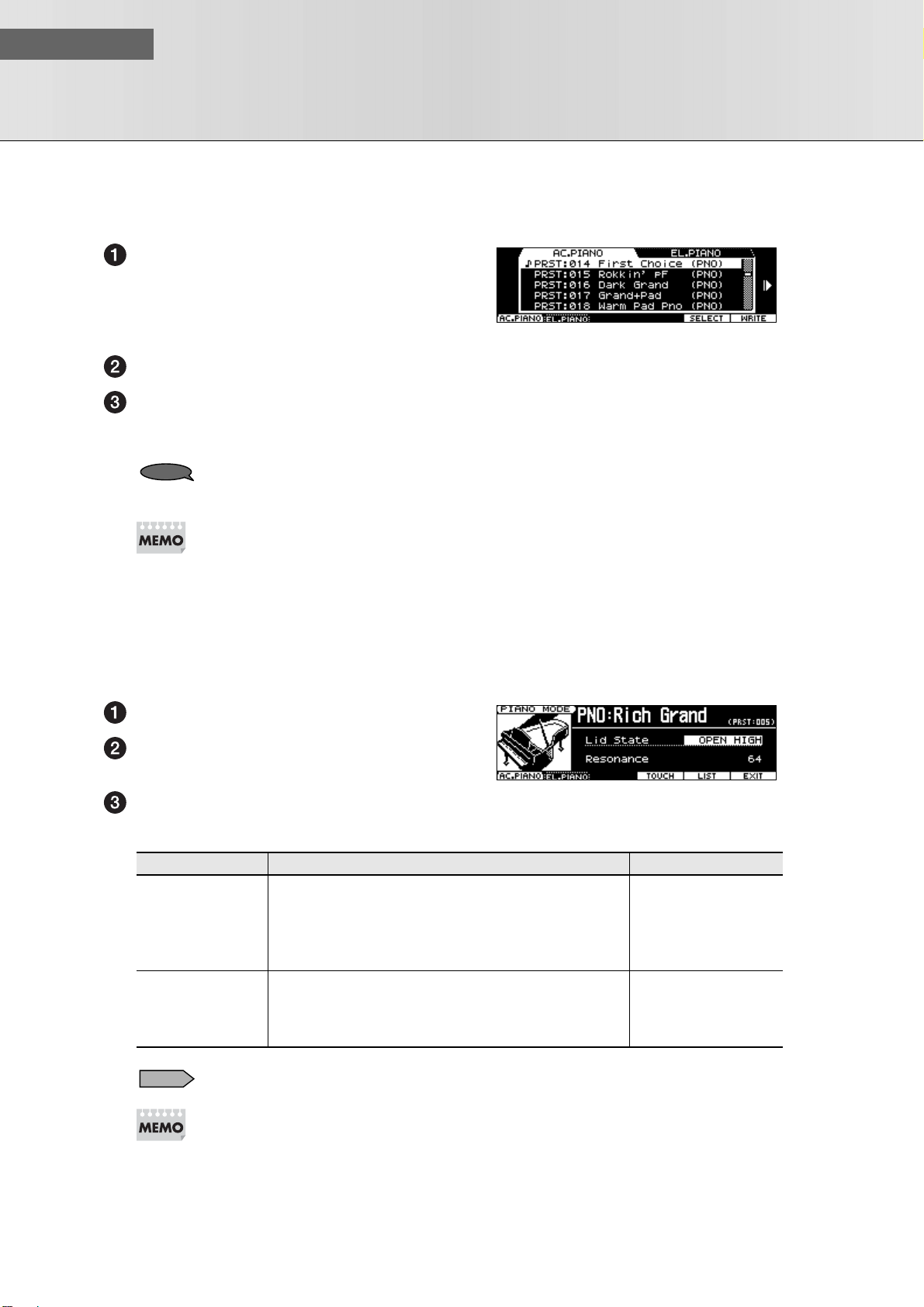
Início Rápido
Tocando
Selecionando sons a partir da lista
DICA
DICA
Ver
Veja como ter acesso a uma lista de patches que você pode selecionar em modo Piano.
fig.disp-pianolist.eps
Na tela PIANO MODE, pressione [6 (LIST)].
Pressione [2 (AC.PIANO)] ou [3 (EL.PIANO)].
Use o VALUE dial ou [DEC] [INC] para selecionar um patch, e então pressione [6 (SELECT)].
Você irá voltar para a tela PIANO MODE.
Se você pressionar [PREVIEW], você poderá ouvir o som do patch, sendo tocado automaticamente pelo
JUNOSTAGE, através de uma frase especial. Há vários tipos de frase, selecionadas automaticamente,
de acordo com a categoria de patches atualmente selecionada.
Ao pressionar [7 (WRITE)], pode-se registrar o patch atualmente selecionado como o patch que será o
primeiro a ser selecionado quando você ativar o modo Piano, depois de ligar a unidade.
Ajustando o som de Piano
Na tela PIANO MODE, pode-se variar o som, determinando a proporção de abertura da tampa e também ajustando a
quantidade de ressonância.
Na tela PIANO MODE, pressione [2 (AC.PIANO)].
Use os cursores para mover o cursor para o valor
que você deseja ajustar.
Use o VALUE dial ou [DEC] [INC] para ajustar o
valor.
Parâmetro Explicação Extensão
FULL OPEN,
OPEN HIGH,
OPEN MID,
OPEN LOW , CLOSED,
FULL CLOSED
0–127
Lid State
Resonance
Ajusta as alterações tonais que resultam quando se abre a
tampa, variando as quantidades.
No piano acústico, pressionando o pedal damper permitirá
que as cordas não executadas ressoem com as cordas das
notas que você tocou, adicionando riqueza e ressonância ao
som. Este ajuste permite ajustar a quantidade da ressonância.
Pode-se fazer ajustes mais detalhados ao patch atualmente selecionado. Para detalhes, leia “Cap-8.
Edição Detalhada de Patches” (p. 94).
Pode-se pressionar [WRITE] e armazenar os ajustes de tampa e ressonância ao patch atualmente
selecionado. Para detalhes sobre armazenamento, leia “Armazenando um Patch que você criou
([WRITE])” (p. 97).
26
Page 27
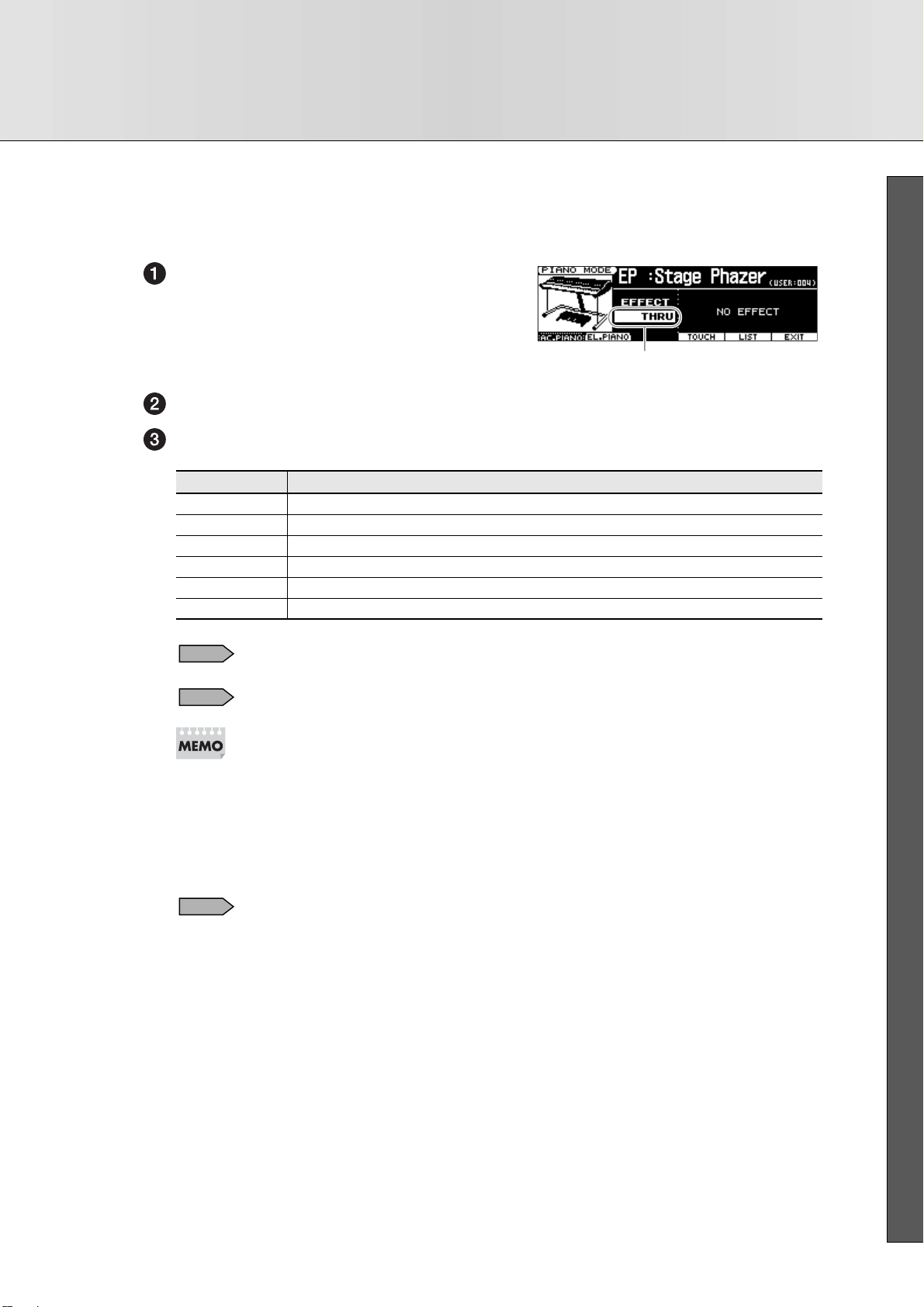
Tocando
■ QUICK START
Nome do efeito
Ver
Ver
Ver
Selecionando o efeito que será aplicado ao som de piano elétrico
Pode-se escolher a partir de efeitos que são geralmente aplicados aos pianos elétricos. Os parâmetros que podem ser
editados dependem do efeito selecionado.
Na tela PIANO MODE, pressione [3 (EL.PIANO)].
Use os cursores para mover o cursor para o nome do efeito (abaixo de “EFFECT”).
Use o VALUE dial ou [DEC] [INC] para alterar o efeito.
Nome do efeito
THRU Nenhum efeito será aplicado.
Tremolo O volume será modulado ciclicamente, produzindo um som com volume variante.
Chorus Adiciona profundidade, ambiência e tridimensionalidade ao som.
Phaser Um timbre com característica de som giratório será adicionado ao som.
EQ Permite ajustar a qualidade do timbre de agudos, médios e graves.
Speaker Simula vários tipos de posicionamento de um microfone que captura o som do alto-falante.
Para detalhes sobre parâmetros de efeitos, leia “Lista de Efeitos” (p. 163).
Pode-se fazer ajustes mais detalhados ao som atualmente selecionado. Para detalhes, leia “Cap-8. E dição
Detalhada de Patches” (p. 94).
Pode-se pressionar [WRITE] e armazenar os ajustes de efeitos ao patch atualmente selecionado. Para
detalhes sobre armazena, leia “Armazenando um Patch que você criou ([WRITE])” (p. 97).
Explicação
Tocando com o pedal Hold Pedal
Se um pedal switch (DP series; vendido separadamente) estiver conectado ao PEDAL HOLD jack, pressionando o pedal
switch fará com que o som seja sustentado, mesmo que você remova os dedos do teclado.
Para detalhes sobre conexões, leia “Hold pedal” (p. 21).
27
Page 28
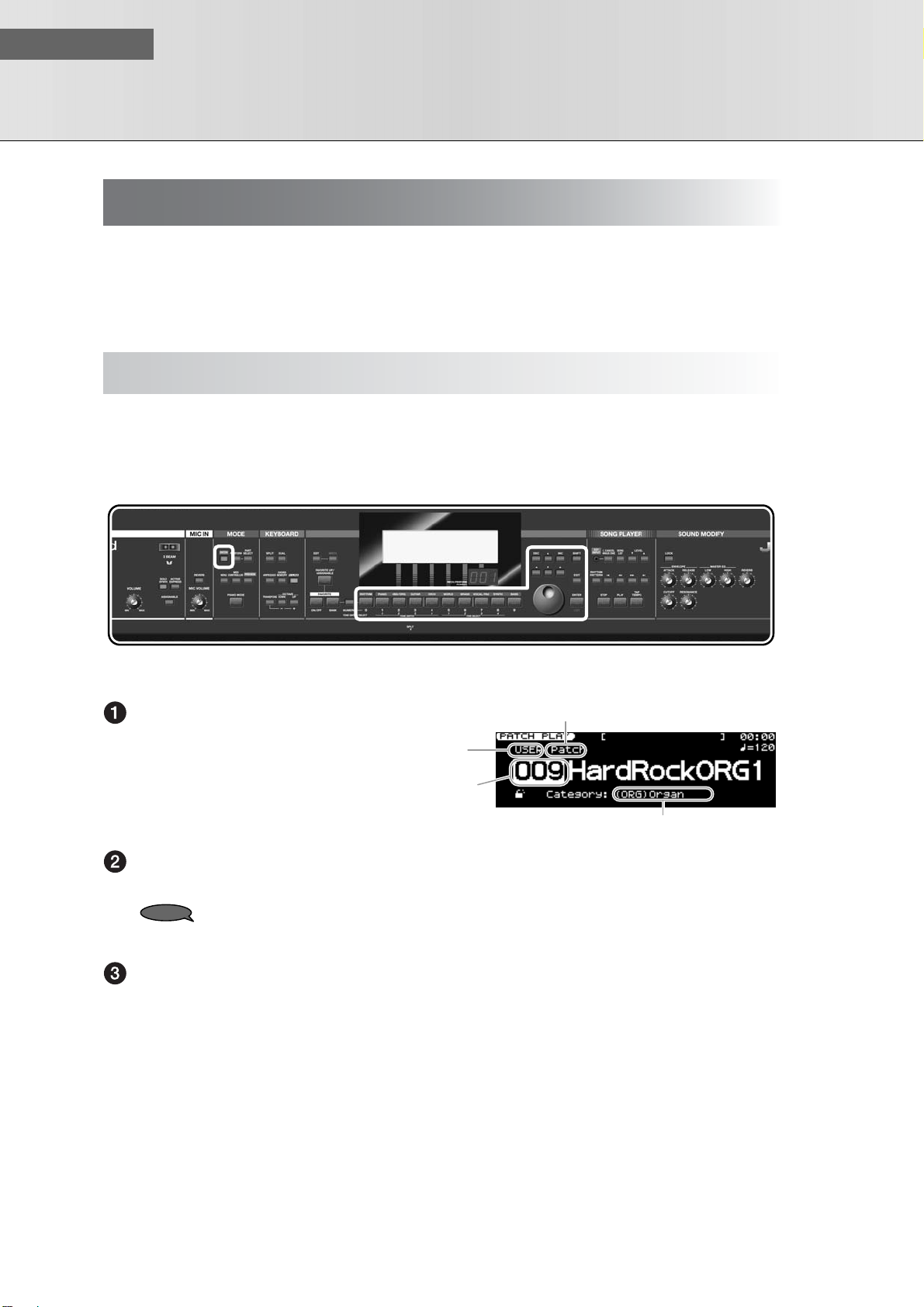
Início Rápido
Selecionando sons
Selecionando sons (Patches)
Tocando vários sons (Botões Category Group)
Patch Group
Patch Number
Patch Type
Patch Category
DICA
DICA
No JUNO-STAGE, os sons que você toca individualmente são chamados de “patches”.
O JUNO-STAGE contém uma grande variedade de sons, como “piano”, “guitar” ou “brass”. Estes sons são chamados de
“preset patches”. Você também estará livre para criar e armazenar seus próprios sons (“user patches”).
Esta seção explica como tocar utilizando os preset patches internos.
Cada patch preset é endereçado a um grupo de categoria (“piano”, “guitar”, etc) e estes grupos correspondem aos botões de
grupo de timbres [RHYTHM]–[BASS]. Dentro de um certo grupo de categoria, os patches são ainda classificados em
outros tipos adicionais de categorias.
Veja como utilizar os botões category group para selecionar um patch:
fig.panel-patch.eps
fig.disp-patchplay.eps
Pressione [PATCH].
A tela PATCH PLAY será mostrada.
Pressione um dos botões [RHYTHM]–[BASS] para selecionar um grupo de categoria.
Ao pressionar [PIANO], [KBD/ORG] ou [VOCAL/PAD] duas vezes sucessivamente, pode-se
selecionar outras sub-categorias dentro de um mesmo grupo de categorias.
Use o VALUE dial ou [DEC] [INC] para selecionar um patch.
Toque o teclado e você irá escutar o patch selecionado.
28
Page 29
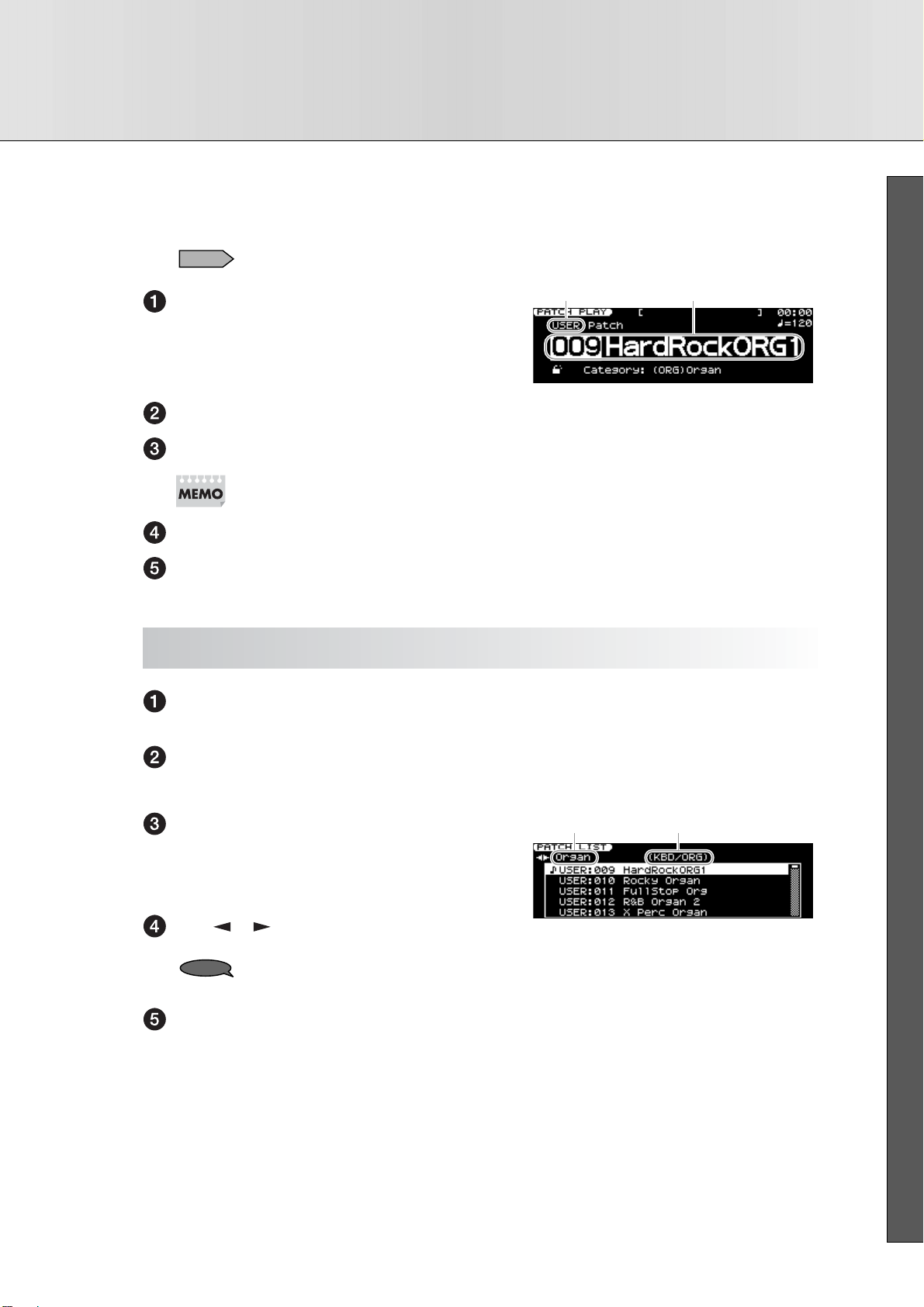
Selecionando sons
■ QUICK START
Selecionando um Patch de uma placa de expansão
Ver
Patch Group Patch Number/Name
Selecionando sons a partir da lista
Category GroupCategory
DICA
DICA
O JUNO-STAGE permite instalar até duas placas de expansão, com novos patches.
Para detalhes sobre instalação de placa de expansão, leia “Instalando uma placa de expansão” (p. 18)
Pressione [PATCH].
A tela PATCH PLAY será mostrada.
Use os cursores para mover o cursor para para o grupo de patches.
Use o VALUE dial ou [DEC] [INC] para selecionar “XP-A” ou “XP-B.”
Certifique-se que o tipo de patch é “Patch”. Se o tipo de patch estiver ajustado em “Rhythm”, mova o
cursor para “Rhythm” e gire o VALUE dial ou pressione [DEC] para selecionar “Patch”.
Use os cursores para mover o cursor para o patch number.
Use o VALUE dial ou [DEC] [INC] para selecionar um patch.
Pressione [PATCH].
A tela PATCH PLAY será mostrada.
Use os cursores para mover o cursor para o
número de patch.
fig.disp-patchlist.eps
Pressione [ENTER/LIST].
A tela PATCH LIST será mostrada.
Use [ ] [ ] para selecionar a categoria.
Pode-se também pressionar um dos botões category group ([RHYTHM]–[BASS]) para selecionar a
categoria ou o grupo.
Use o VALUE dial ou [DEC] [INC] para selecionar um patch e pressione [ENTER].
O patch será selecionado e você irá retornar à tela PATCH PLAY.
Se você pressionar [EXIT] sem pressionar [ENTER], a tela PATCH LIST será fechada, sem selecionar um patch
diferente do que está atualmente em uso.
29
Page 30

Início Rápido
Selecionando sons
Pode-se registar os sons que são utilizados com mais frequência em “Favorite”, de maneira que eles possam ser
Registrando e selecionando sons utilizados com frequência (FAVORITE)
Ver
Ouvindo os sons ([PREVIEW])
Ver
selecionados instantaneamente, sempre que você desejar.
Pode-se registrar os sons favoritos em um dos dez botões [0]–[9].
Registrando um Patch
Pressione [PATCH].
A tela PATCH PLAY será mostrada.
Selecione o patch que você quer registrar.
Segure o botão FAVORITE [ON/OFF] e pressione um dos botões ([0]–[9]) no qual você deseja
armazenar o favorite.
O patch será registrado no número favorite que você determinou.
Selecionando um Favorite Patch que você registrou
Pressione FAVORITE [ON/OFF] para deixá-lo aceso.
Use [0]–[9] para selecionar um favorite.
O patch que você registrou naquele número será selecionado.
Para detalhes sobre a função Favorite, leia “Registrando e selecionando Favorite Patches ou
Performances (FAVORITE)” (p. 48).
Na tela PATCH PLAY, ao pressionar [PREVIEW] fará com que a unidade toque uma frase adequada para cada tipo de
categoria de patches, permitindo que o usuário escute um pouco do timbre selecionado.
Pode-se pressionar [PREVIEW] na tela PATCH LIST para escutar o patch onde o cursor está localizado.
Se você deseja alterar a forma com que a frase irá tocar quando você pressionar [PREVIEW], leia
“Preview” (p. 146).
30
Page 31

Selecionando sons
■ QUICK START
Tocando múltiplos sons
Tocando sons diferentes nas áreas esquerda e direita do teclado([SPLIT])
Patch Number
UPPERLOWER
Split point (C4)
No modo Performance você pode tocar patches separados com as mãos esquerda e direita ou múltiplos patches, de maneira
que sejam ouvidos simultaneamente.
fig.panel-sp-du.eps
“Split mode” permite dividir o teclado em duas áreas, uma a ser tocada com a mão direita e outra a ser tocada com a mão
esquerda, cada área com um patch diferente. A tecla definida como ponto de divisão é chamada de “split point”.
A área da mão direita é chamada de “Upper part” e a área da mão esquerda é chamada de “Lower part”. A tecla definida
como split point está inclusa em Upper part.
Quando ligamos a unidade, o split point é ajustado na nota “C4”.
fig.disp-perform.eps
Pressione [PERFORM].
A tela PERFORM PLAY será mostrada.
fig.disp-split.eps
Pressione [SPLIT] para deixá-lo aceso.
O JUNO-STAGE entrará em modo Split.
[PART SELECT] ficará aceso e a tela PART SELECT será
mostrada.
fig.split.eps
A área da mão direita no teclado irá tocar a parte
Upper e a área da mão esquerda vai tocar a parte
Lower.
Use [ ] [ ] para mover o cursor para o número de patch UPPER ou o LOWER e depois, use
o VALUE dial ou [DEC] [INC] para selecionar o patch desejado.
Para cancelar Split, pressione [SPLIT] de maneira que fique apagado.
31
Page 32

Início Rápido
Selecionando sons
Quando você está em modo Split, pode-se alterar o ponto de divisão “split point”, ou seja, alterar a nota que irá dividir as
Alterando o ponto de Split
DICA
DICA
Tocando sons sobrepostos ([DUAL])
Patch Number
duas áreas.
Pressione [SPLIT] para deixá-lo ativado.
Enquanto mantém pressionado [SPLIT], pressione a nota que você deseja determinar como nota
de divisão (split point).
A nota tocada será agora tomada como split point.
A nota split point ficará inclusa na parte Upper.
Pressione [EXIT] para fechar a janela de ajustes.
Pode-se também alterar o split point, mantendo pressionada a tecla [SHIFT] e pressionando [SPLIT]
para ter acesso à janela de ajustes. Neste caso, utilize VALUE dial ou [DEC] [INC] para determinar o
split point na tela de ajustes e depois, pressione [EXIT] para fechar esta tela.
“Dual” é o modo que permite tocar dois patches juntos, sobrepostos, ao longo do teclado inteiro.
Pressione [PERFORM].
A tela PERFORM PLAY será ativada.
fig.disp-dual.eps
Pressione [DUAL] para deixá-lo aceso.
Isso ativa o modo Dual.
[PART SELECT] acenderá e a tela PART SELECT
aparecerá.
A parte Upper e a parte Lower terão seus patches soando
juntos.
Use [ ] [ ] para mover o cursor para o número de patch UPPER ou LOWER e use o VALUE
dial ou [DEC] [INC] para selecionar o patch desejado.
Para cancelar Dual, pressione [DUAL] de maneira que fique apagado.
Pode-se pressionar [WRITE]para armazenar o ajuste split ou dual na performance. Para detalhes sobre
armazenamento, leia “Armazenando uma Performance que você criou ([WRITE])” (p. 133).
32
Page 33

Selecionando sons
■ QUICK START
Modificando o som em tempo real
Utilizando o Pitch Bend/Modulation Lever para modificar o som
Pitch bend Modulation
Alterando a afinação em graus de uma oitava (OCTAVE [DOWN] [UP])
fig.lever.eps
Enquanto toca o teclado, você poderá temporariamente alterar a afinação enquanto toca, movendo a alavanca para a
esquerda ou para a direita. Esta alavanca chama-se “pitch bend”.
Empurre a alavanca para frente para aplicar vibrato. Este recurso é chamado de “modulation”.
Ao mover a alavanca para a esquerda ou para a direita enquanto ao mesmo tempo se movimenta esta alavanca para frente,
pode-se aplicar dois tipos de efeitos simultâneos (alteração da afinação + vibrato).
fig.panel-trans.eps
Pode-se alterar a afinação do som atualmente seleci onado em graus de oitava, através da função “octave shift”.
fig.disp-octvshift.eps
Pressione OCTAVE [DOWN] ou [UP].
Pressionando [DOWN] fará com que a afinação seja
reduzida em uma oitava e pressionando [UP] fará com que a
afinação suba uma oitava.
Pode-se alterar a afinação numa extensão de até 3 oitavas
para baixo (-3) ou para cima (+3).
Uma tela de ajustes será aberta quando você pressionar um
destes botões e será fechada pouco tempo depois de você
liberar o botão.
Se o valor for outro diferente de “0”, o indicador OCTAVE [DOWN] ou [UP] irá acender.
33
Page 34

Início Rápido
Selecionando sons
A função transpose permite alterar a afinação do teclado em graus de sem it om.
Alterando a afinação em graus de semitom ([TRANSPOSE])
Pode-se utilizar isso quando você precisar tocar como instrumento transpositor, como trompete ou clarinete, nas afinações
escritas na partitura.
fig.panel-trans.eps
fig.disp-trans.eps
Enquanto mantém pressionado [TRANSPOSE],
pressione [-] ou [+].
Determine a quantidade de transposição em graus de
semitom (G–F#: -5–+6 semitons).
Uma tela de ajustes será aberta quando você pressionar este
botão e será fechada pouco tempo depois que você liberar o
botão.
Se o valor de transposição for diferente de “C”, o botão
[TRANSPOSE] ficará aceso.
34
Page 35

Selecionando sons
■ QUICK START
Utilizando os Knobs para modificar o som (SOUND MODIFY)
NOTA
(Exemplo de tela em modo Split)
Ver
fig.panel-sndmod.eps
Ao girar um knob, a tela de ajuste correspondente será aberta. A janela será fechada pouco tempo depois
de você liberar o knob.
Dependendo do ajuste de um patch, ao girar um knob pode ser que o som não seja afetado, em alguns
casos.
Quando estiver em modos split ou dual (em
modo Performance), estas alterações vão afetar a
parte atualmente selecionada. A parte indicada
por será afetada pelos knobs SOUND
MODIFY.
Modificando como o volume é alterado (knobs ENVELOPE
[ATTACK]/[RELEASE])
“Envelope” é a curva que descreve como ocorrem as mudanças de volume a partir de quando o instrumento começa
a soar até que o som desapareça completamente.
Pode-se utilizar estes dois knobs para modificar o ataque e o release do envelope em tempo real.
Para detalhes sobre envelope, leia “Modificando como o Volume é alterado (ENVELOPE [ATTACK]/
[RELEASE] Knobs)” (p. 58).
Knob Explicação
Ajusta o tempo a partir de quando você pressiona uma tecla até que o nível máximo seja
[ATTACK]
[RELEASE]
alcançado.
Girando o knob para a direita irá aumentar o tempo de ataque e girando-o para a esquerda
irá reduzir o tempo de ataque.
Ajusta o tempo a partir de quando você solta uma tecla até que o som fique em silêncio.
Girando o knob para a direita irá aumentar o tempo de release e girando-o para a esquerda
irá reduzir este tempo.
35
Page 36

Início Rápido
Selecionando sons
Modificando a qualidade do timbre
Ver
([CUTOFF]/[RESONANCE] Knobs)
Pode-se alterar os ajustes de filtro que corta ou reforça uma região de frequências específica do som.
Knob Explicação
Ajusta o filtro(cutoff frequency) onde a frequência de corte vai começar a atuar.
[CUTOFF]
[RESONANCE]
Ajustando o nível de graves e agudos
Girando o knob para a direita fará com que o som fique mais brilhante e girando-o para a
esquerda deixará o timbre mais opaco.
Ajusta a forma com a qual o som próximo à frequência de corte será reforçado para produzir uma característica distinta.
Girando o knob para a direita irá expandir esta característica e Girando o knob para a
esquerda irá reduzí-la.
(knobs MASTER EQ [LOW]/[HIGH])
Pode-se utilizar estes knobs para ajustar os níveis de agudos e graves do equalizador que é aplicado ao som como
um todo (MASTER EQ).
Knob Explicação
Ajusta os graves.
[LOW]
[HIGH]
Girando o knob para a direita irá reforçar os graves e girando-o para a esquerda irá abafar
os graves.
Ajusta a extensão de agudos.
Girando o knob para a direita irá reforçar os agudos e girando-o para a esquerda irá abafar
os agudos.
Adicionando Reverb ao Som
(knob [REVERB])
Pode-se adicionar reverb (reverberação) aos sons.
A adição de reverb vai simular a reverberação que você escutaria naturalmente dentro de uma sala de concerto ou
de outro ambiente similar.
Knob Explicação
Ajusta a profundidade de reverb.
[REVERB]
Para detalhes sobre SOUND MODIFY, leia “Utilizando os Knobs para modificar o som (SOUND
MODIFY)” (p. 58).
Girando o knob para a direita aumenta a profundidade de reverb e girando-o para a
esquerda reduz o reverb.
36
Page 37

Referência
37
Page 38

Cap-1. Visão Geral
Seção
Sound Generator
Playback
Seção Song Player
Play
Rhythm Pattern
Song Player
Seção Controller
(controladores como teclado, pitch bend/modulation lever, etc.)
Performance
Part 16
Part 1
Patch/
Rhythm Set
Como o JUNO-STAGE é organizado
Ao utilizar o JUNO-STAGE como um gerador de som MIDI, pode-se
utilizar tanto em modo Performance ou em modo Patch.
Estrutura básica
O JUNO STAGE consiste de uma seção controller, um gerador de som e
uma seção song player.
fig.BasicStruct-e
Seção Controller
Esta seção consite de um teclado, alavanca pitch bend/modulation, botões
do painel, D Beam controller e pedais conectados ao painel traseiro. A
informação de performance gerada quando você pressiona ou solta uma
tecla ou pressiona o pedal de sustain são transmitidas como mensagens
MIDI ao gerador de som e/ou ao equipamento MIDI externo.
Seção Gerador de Som
Esta seção produz o som. Ela recebe mensagens MIDI a partir das seções
controller, song player ou de um equipamento MIDI externo, gerando som
de acordo com as mensagens MIDI que estiverem sendo recebidas e
enviando som pelas output jacks e por fone de ouvido.
Patch Mode e Performance Mode
Patch Mode
No modo Patch pode-se utilizar um teclado conectado ou outro
equipamento para tocar um único Patch no JUNO-STAGE. Como o modo
Patch permite utilizar uma grande variedade de efeitos em um único patch,
pode-se tocar uma grande variedade de texturas ricas.
No modo Patch também é fácil editar o som selecionado, de maneira que
este será o modo a ser utilizado quando você estiver editando ou criando
seus próprios sons.
Performance Mode
No modo Performance, pode-se utilizar múltiplos patches ou rhythm sets
simultaneamente. Uma performance contém 16 partes. Pode-se endereçar
um patch ou rhythm set em cada parte e então utilizá-los como um grupo
musical, ou mesmo sobrepor sons para criar ricas texturas.
Das 16 partes em uma Performance no JUNO-STAGE, a parte 1 é
endereçada ao “UPPER” e a parte 2 é endereçada ao “LOWER” (p. 51).
Com os ajustes de fábrica, Patch mode é selecionado.
Como é estruturada uma Performance
Uma performance possui um patch ou rhythm set endereçado a cada uma
das 16 partes e pode operar simultaneamente com até 16 sons.
Como o JUNO-STAGE é um gerador de som que pode controlar múltiplos
sons (instrumentos), é também chamado de gerador de som multitimbral.
Seção Song Player
O Song Player é utilizado para tocar arquivos de áudio ou arquivos SMF
armazenados em memória USB externa.
Também pode tocar rhythm patterns em uma grande variedade de estilos.
Pode-se tocar com o teclado sendo acompanhado por uma song ou ritmo
executado pelo Song Player.
Ao utilizar o Song Player para tocar songs, pode-se criar um “playlist” para
determinar a ordem na qual as músicas serão executadas. Para criar
playlists, você precisar utilizar o “Playlist Editor” incluso. Para detalhes,
leia “Utilizando o JUNO-STAGE Editor/Librarian/Playlist Editor” (p. 93).
38
Parte
Uma “parte” é algo que comporta um patch ou rhythm set. No modo
Performance, cada performance possui 16 partes e você pode en dereçar um
patch ou rhythm set para cada parte.
Page 39

Cap-1. Visão Geral
Tone1Tone2Tone3Tone
4
Patch
Ex 1: Um Patch consistindo de apenas um ton
(Tones 2–4 desativados).
Tone1Tone2Tone3Tone
4
Patch
Example 2: Um Patch consistindo de 4 tones
WG
Pitch
Envelope
TVF
TVF
Envelope
TVA
Envelope
TVA
LFO 1 LFO 2
Tone
control signal
audio signal
Note number 98 (D7)
Note number 97 (C#7)
Note number 36 (C2)
Note number 35 (B1)
Rhythm Tone (Percussion instrument sound)
Rhythm Set
WG
Pitch
Envelope
TVF
TVF
Envelope
TVA
Envelope
TVA
Como um Patch é estruturado
Patches são configurações sonoras básicas com as quais podemos tocar.
Cada patch pode ser configurado pela combinação de até 4 tones. Cada tone
pode ser ativado ou desativado individualmente, permitindo selecionar os
tones que irão produzir som.
Tones
No JUNO-STAGE, os tones são a menor unidade sonora. No entanto, não é
possível tocar um tone sem que ele faça parte de um patch. O patch é uma
unidade sonora que pode ser tocada e os tones são os componentes de um
patch.
LFO (Low Frequency Oscillator)
Use o LFO para criar alterações cíclicas (modulação) no som. O JUNOSTAGE possui dois LFOs. Pode-se aplicar apenas um deles ou ambos para
atuar sobre WG (pitch), TVF (filtro) e/ou TVA (volume). Quando um LFO
é aplicado ao WG pitch, um efeito de vibrato é produzido. Quando um
LFO é aplicado ao TVF cutoff frequency, um efeito de wah é produzido.
Quando um LFO é aplicado ao TVA volume, um efeito de tremolo é obtido.
Como um Rhythm Set é estruturado
Rhythm sets são grupos de diferentes instrumentos de pe rcussão. Uma vez
que os instrumentos de percussão geralmente não são utilizados para tocar
melodias, não ha necessidade de que um som de percussão seja tocado em
escala no teclado. É importante que vários instrumentos de percussão
estejam disponíveis ao mesmo tempo para execução. Assim, num rhythm
set, temos cada nota do teclado produzindo um som de percussão diferente.
WG (Wave Generator)
Determina a forma de onda PCM (wave) que será a base do som,
estipulando também a variação de afinação do som.
TVF (Time Variant Filter)
Determina a variação de qualidade do timbre.
TVA (Time Variant Amplifier)
Determina alterações de volume e a posição do som no campo estéreo.
Envelope
Utilize Envelope para iniciar alterações que irão ocorrer no som com o
passar do tempo. Há envelopes separados para Pitch, TVF (filtro) e TVA
(volume).
* Há 4 geradores de onda para cada rhythm tone (sons de instrumentos
de percussão).
* LFO não está incluído nos rhythm tones sons de instrumentos de
percussão).
39
Page 40

Cap-1. Visão Geral
Performance
Part 16
Chorus
Reverb
Multi-Effects
Tone
Patch
Part 1
Calculando a quantidade de vozes que serão
utilizadas
O JUNO-STAGE pode tocar até 128 notas simultaneamente. A polifonia,
ou quantidade de vozes, não se refere apenas à quantidade de patches que
podem ser tocados, mas também à quantidade de tones utilizados nos
patches e também à quantidade de ondas utilizadas nos tones. O seguinte
método é utilizado para calcular a quantidade de sons utilizado em cada
patch:
(quantidade de patches em execução) x (quantidade de tones em uso pelos
patches em execução) x (quantidade de ondas utilizadas nos tones)
Por exemplo, em um patch que combina 4 tones, cada qual utilizando duas
ondas, irá consumir 8 notas de polifonia. Da mesma forma, quando executar
algo em modo Performance, a quantidade de sons para cada parte será
contada para obter o total de sons para cada parte.
Como um Patch Soa
Quando o JUNO-STAGE precisa tocar mais do que 128 vozes
simultaneamente, as notas que estiverem soando naquele instante serão
desativadas para ceder vozes de polifonia para as notas que foram tocadas
por último. A nota tocada com menor prioridade será desativada em
primeiro lugar. A ordem de prioridade é determinada pelo Patch Priority (p.
98).
Patch Priority pode ser ajustado tanto em “LAST” quanto em “LOUDEST”.
“LAST” significa que uma nova nota tocada, que esteja além do limite de
128 notas de polifonia, fará com que a primeira nota tocada (no grupo de
notas soando) seja desligada. “LOUDEST” significa que a nota que tiver o
som mais bai será desligada primeiro. Normalmente, “LAST” é o ajuste
padrão.
Note priority em modo Performance
Como o modo Performance é geralmente utilizado para tocar um grupo de
sons que consiste de vários patches, é importante decidir quais as pa rtes que
tomarão prioridade. A prioridade é determinada pelos ajustes Voice Reserve
(p. 142). Quando uma nota em um patch precisa ser desligada para deixar
espaço de polifonia para outra nota, o recurso Patch Priority do patch
corrente será utilizado (p. 98).
Voice Reserve
O JUNO-STAGE oferece uma função chamada Voice Reserve que permite
reservar uma quantidade mínima de notas que sempre estará disponível para
cada parte. Por exemplo, se Voice Reserve for ajustado em “10” para a parte
16, significa que a parte 16 sempre terá 10 notas de polifonia garantidas
para uso nesta parte, mesmo que o total de 128 notas (total para todas as
partes) tenha sido solicitado. Ao fazer ajustes de Voice Reserve, é
necessário levar em conta a quantidade de notas que você quer tocar em
cada parte, bem como a quantidade de tones usado pela parte selecionada
(p. 142).
Não é possível fazer ajustes de Voice Reserve que façam com que o total de
partes seja maior do que 64 vozes.
Sobre os Efeitos
O JUNO-STAGE possui unidades processadoras de efeitos internas e é
possível editar os ajustes de cada uma em separado.
Multi-Effects
Os multi-efeitos são unidades processadoras de efeitos que alteram
completamente o som . São ao todo 79 tipos de efeitos que podem ser
escolhidos pelo usuário, de acordo com suas necessidades. Em adição aos
tipos de efeitos compostos de efeitos simples, como distorção, flanger e
outros tipos de efeitos, pode-se também ajustar uma grande variedade de
efeitos, conectando os mesmos em série ou em paralelo. Além do mais,
enquanto chorus e reverb podem ser encontrados entre os tipos de multiefeitos, ha também unidades separadas para produzir chorus e reverb, como
sistemas independentes do setor de multi-efeitos. No modo Performance, 3
tipos de multi-efeitos podem ser utilizados simultaneamente. São referidos
como MFX1, MFX2 e MFX3. No modo Patch mode, pode-se utilizar
apenas um multi-efeito.
Chorus
Chorus adiciona profundidade e ambiência ao som. Pode-se selecionar
quando iremos utilizar comO efeito chorus ou como efeito delay.
Reverb
Reverb simula a reverberação natural de salas de concerto e auditórios. Há 5
diferentes tipos disponíveis, de maneira que se pode selecionar e utilizar o
tipo de reverb mais conveniente com a proposta musical.
Efeitos em modo Performance
Os multi-efeitos, além dos efeitos de chorus e reverb, podem ser ajustados
individualmente e m cada performance. A intensidade de cada efeito será
ajustada de maneira individual para cada parte componente da performance.
Ao aplicar efeitos em modo Performance, os ajustes de efeitos da parte ou
do ritmo endereçado para cada parte serão ignorados e os ajustes de efeitos
da performance serão utilizados. Além do mais, os efeitos para um mesmo
patch ou rhythm set poderão ser diferentes quando executados em modo
Patch ou em modo Performance. Dependendo dos ajustes, pode-se aplicar
na performance inteira um ajuste de efeito elaborado para um patch ou
rhythm set que esteja endereçado à uma parte.
40
Page 41

Cap-1. Visão Geral
Tone
Rhythm
Tone
Rhythm Set
Patch
A0
C8
Chorus
Reverb
Chorus
Reverb
Multi-Effects
Multi-Effects
Preset
Á rea Temporá ria
User
System
Rhythm Set
Patch
Performance
Wave Expansion Board
USB Memory
Patch
System
Rhythm Set
Performance
EXP A slot
Patch
Rhythm Set
EXP B slot
Patch
Rhythm Set
Performance
Rhythm Set
Patch
BackupRestore
Song
SMF
Audio File
GM (GM2)
Patch
Rhythm Set
SelectSelect
Select SelectSelect Select Write
JUNO-STAG E
Efeitos em modo Patch
Os multi-efeitos, chorus e reverb podem ser ajustados individualmente para
cada patch/rhythm set. Ajustando o nível de sinal que será enviado a cada
unidade de efeito (Send Level) pode-se controlar a intensidad e de e feit o qu e
será aplicada a cada tone.
Sobre memória
Os ajustes de Patch e performance são armazenados na memória interna do
teclado. Há 3 tipos de memória: temporária, regravável e não-regravável.
41
Page 42

Cap-1. Visão Geral
Memória temporária
Área Temporária
Esta é a área que mantém os dados para o patch ou para a performance que
você selecionou através dos botões no painel.
Ao tocar o JUNO-STAGE, o som é produzido com base nos dados
presentes na memória temporária. Ao editar um patch ou performance, você
não modifica diretamente os dados na memória. Na verdade, você carrega
os dados para a memória temporária e edita os mesmos aí.
Os ajustes na memória temporária serão perdidos, assim que o teclado for
desligado ou quando selecionamos outro patch/performance. Para man ter os
dados editados, é necessário armazenar os mesmos na memória User.
Memória regravável
Memória User
A memória User é onde normalmente nós armazenamos os dados editados.
Para armazenar uma performance, execute Performance Write (p. 133). Para
armazenar um patch, execute Patch Write (p. 97). Para armazenar um
Rhythm Set, execute Rhythm Set Write (p. 123).
Dados de Arpeggio, chord memory e rhythm pattern que você criou são
também armazenados em memória user (p. 64, p. 66, p. 77).
Memória System
Esta memória armazena parâmetros de sistema que determinam como o
JUNO-STAGE funciona.
Para armazenar parâmetros de sistema, execute System Write (p. 145).
Memória USB
Os seguintes ajustes podem ser copiados juntos na memória USB.
• User patches (rhythm sets )
• User performances
• Favorites
• User arpeggios
• User chord memories
• User rhythm patterns
• User rhythm groups
• Ajustes de MIDI controller mode
• O primeiro patch selecionado em Piano mode
• Ajustes de sistema
Memória Não regravável
Operação básica do JUNO-STAGE
Alterando o modo do gerador de som
O gerador de som do JUNO-STAGE pode operar no modo Patch ou no
modo Performance (p. 38). Pode-se alternar entre estes dois modos, da
maneira que for mais conveniente ao usuário.
Modo Patch
Tela PATCH PLAY
Pressione [PATCH] para ter acesso a esta tela, onde é possível selecionar o
patch ou rhythm set com o qual você poderá tocar.
fig.PatchPlay_70
Modo Performance
Neste modo, pode-se tocar utilizando múltiplos sons (patches e/ou rhythm
sets).
Tela PERFORM PLAY
Pressione [PERFORM] para ter acesso a esta tela, onde se pode selecionar
uma performance.
Aqui também é possível realizar ajustes detalhados para a performance.
fig.PfmLayer_70
Tela PART SELECT
Pressione [PART SELECT] para ter acesso a esta tela.
Para cada parte, esta tela mostra o patch ou rhythm set selecionado para
aquela parte.
Se você estiver tocando dois patches em layer (Dual: p. 51) ou dois patches
em split entre as regiões esquerda e direita do teclado, (Split: p. 51), ambos
os patches serã mostrados em uma única tela.
Memória Preset
Os dados na memória Preset não podem ser substituídos. No entanto, podese copiar estes dados para a memória temporária, modificá-los e então
armazená-los na memória regravável.
Wave Expansion Boards (opcionais: SRX Series)
O JUNO-STAGE pode ser equipado com até 4 placas de expansão
opcionais, da série SRX. Estas placas oferecem novas formas de onda e
novos patches e rhythm sets, os quais podem ser copiados diretamente para
a memória temporária e tocados.
42
Page 43

Sobre os botões de Função
Janela
As telas pequenas que aparecem temporariamente no visor, sobre as telas
normais, são chamadas de “janelas”. Vários tipos de janelas são mostradas,
dependendo da situação. Algumas mostram listas, outras permitem realizar
ajustes e outras pedem para confirmar uma operação.
fig.Tempo
Pressione [EXIT] ou [7 (CLOSE)] para fechar a janela. Algumas
janelas serão fechadas automaticamente, quando uma operação for
executada.
Os seis botões [KBD/ORG/2]–[VOCAL/PAD/7] localizados abaixo do
display executam várias funções (botões de função), e a operação dos
mesmos depende da tela. As funções são mostradas no rodapé da tela e os
botões de função correspondentes ficarão acessos.
* Quando este manual mostra indicações como [7 (EXIT)] tenta indicar
que o numeral representa um nome de botão, sendo que o texto entre
parênteses indica o nome da função que estaria sendo mostrada no
visor do teclado.
fig.FButtons
Cap-1. Visão Geral
pressionada a tecla [SHIFT] e pressione o botão de função correspondente.
Funções [SHIFT]
fig.VALUE
Ao manter pressionada a tecla [SHIFT] e pressionar outro botão, pode-se ter
acesso a uma tela para fazer ajustes detalhados relacionados ao referido
botão. (Em outras palavras, [SHIFT] oferece um atalho para uma outra tela.)
Por exemplo, se você mantiver a tecla [SHIFT] pressionada e então
pressionar o botão [SOLO SYNTH], a tela de ajuste de Solo Synth será
mostrada.
Para detalhes, leia a página onde uma função em particular seja explicada.
Em algumas telas, pressionar [SHIFT] irá alterar a operação dos botões de
função. Neste caso, pressionar [SHIFT] irá alterar o nome das funções que
estão sendo mostradas no rodapé da tela. Para executar uma função, mantenha
43
Page 44

Cap-1. Visão Geral
DICA
Cursor
Editando um valor
Movendo o cursor
Uma única tela ou janela mostra múltiplos parâmetros ou itens para a
seleção. Para editar o ajuste de um parâmetro, mova o cursor para o valor
daquele parâmetro. Quando selecionado com o cursor, um valor de
parâmetro ou outra seleção será destacado.
fig.CursorScreen
Mova o cursor com [ ], [ ], [ ] e [ ] (botões cursor).
[ ]: move o cursor para cima.
[ ]: move o cursor para baixo.
[ ]:move o cursor para a esquerda.
[ ]:move o cursor para a direita.
Se você mantiver pressionado um botão cursor enquanto utiliza outro
(outro botão cursor em posição oposta ao que está pressionado), o
cursor na tela será movido mais rapidamente, na direção do primeiro
botão pressionado.
Entrando com um valor ([NUMERIC])
Se você ligar [NUMERIC] estará apto a utilizar os botões ([RHYTHM/0]–
[BASS/9]) para entrar com valores numéricos.
Nas telas PATCH PLAY (p. 45), PERFORM PLAY (p. 49), PART
SELECT (p. 50) e MIDI CONTROLLER, pode-se utilizar este método para
determinar numericamente os números de patches, performances ou MIDI
program change.
1. Use os cursores para mover o cursor para o número que você
deseja alterar.
2. Pressione [NUMERIC] para deixá-lo aceso.
Os botões [0]–[9] ficarão acesos.
3. Utilize os botões [0]–[9] para entrar com um valor numérico, e
então pressione [ENTER].
A entrada será finalizada e a iluminação dos botões [0]–[9] vai
retornar ao estado anterior.
Se você pressionar [NUMERIC] mais uma vez, sem pressionar
[ENTER], os botões [0]–[9] retorn arão ao seu estado anterior, sem
alterações.
Ao ligar [NUMERIC] e inserir um número, se você em seguida
pressionar [EXIT] fará com que o valor seja ajustado em “0”.
Alterando um valor
Para alterar um valor, utilize o VALUE dial ou [DEC] [INC].
fig.VALUE
VALUE Dial
Girando VALUE dial no sentido horário fará com que o valor seja
aumentado. Girando no sentido anti-horário fará com que o valor seja
reduzido. O valor será modificado em graus maiores se você mantiver
pressionada a tecla [SHIFT] enquanto gira o VALUE dial.
[INC] e [DEC]
Pressionando [INC] aumenta o valor e [DEC] reduz o mesmo.
• Mantenha o botão pressionado para ajuste contínuo.
• Para aumentar o valor mais rapidamente, mantenha pressionado o
botão [INC] e em seguida pressione [DEC]. Para reduzir o valor mais
rapidamente, mantenha [DEC] pressionado e em seguida pressione
[INC].
• O valor será alterado em graus maiores se você mantiver pressionada a
tecla [SHIFT] enquanto pressiona [INC] ou [DEC].
44
Page 45

DICA
Determinando um nome
No JUNO-STAGE, pode-se determinar nomes para cada patch, rhythm set
ou performance. O procedimento é o mesmo de qualquer tipo de dados.
fig.PatchName
1. Pressione [ ] [ ] para mover o cursor para o local onde se
deseja inserir um caractere.
2. Gire o VALUE dial ou pressione [DEC] [INC] para determinar o
caractere.
Botão Explicação
Seleciona o tipo de caractere. Cada vez que
você pressiona este botão, irá alternativa-
[3 (TYPE)]
[4 (DELETE)]
[5 (INSERT)]
[6 (CANCEL)]
[7 (WRITE)]
[] []
[] []
mente selecionar o primeiro caractere de um
grupo de caracteres: maiúsculo(A), minúsculo (a) ou números e símbolos (0).
Apaga o caractere na posição do cursor.
Insere um espaço na posição do cursor.
Cancela a entrada e sai da tela de inserção de
nome.
Armazena as alterações feitas.
Move o cursor.
Alterna entre maiúsculas e minúsculas.
Cap-1. Visão Geral
Caracteres e Símbolos disponíveis
space, A–Z, a–z, 0–9, ! " # $ % & ' ( ) * + , - . / : ; < = > ? @ [ \ ] ^ _ `
{ | }
A partir da tela de inserção de nome pode-se pressionar [MENU] e
select “1. Undo” para retornar ao nome que estava na tela antes de
iniciar a alteração. A partir de [MENU], pode-se selecionar “2. Para
Upper” para alterar o caractere que está na posição do cursor para
maiúsculo.
A partir de [MENU] pode-se selecionar “3. To Lower” para alterar o
caractere na posição do cursor para minúsculo.
A partir de [MENU] pode-se selecionar “4. Delete All” para apagar
todos os caracteres que você estiver inserindo.
45
Page 46

Cap-2. Selecionando sons
Ver
Patch Group
Pa tch Type
Song Name
ou
Rhythm Pattern
Posição Song Playback
ou
Rhythm Pattern Status
Tempo
Ca tegory Lock Pa tch Category Pa tch Number/Nome
Selecionando patches por categoria (category lock)
O ícone lock ( ), mostrado na tela PATCH PLAY e na tela PART
SELECT determina quando teremos que selecionar patches dentro de
uma mesma categoria ou entre várias categorias diferentes.
Se você mover o cursor para o ícone lock e usar VALUE dial ou
[DEC] [INC] para selecionar a posição “ ”, você poderá selecionar
números de patches através de categorias. Se você selecionar a posição
“ ”, você estará apto a alterar o número de patch dentro da categoria
atualmente selecionada.
Selecionando Patches
Cada um dos vários sons no JUNO-STAGE é chamado de “patch.”
Alguns patches são coleções de instrumentos de percu ssão e são chamados
de “rhythm sets.”
Os patches que são oferecidos pelo JUNO-STAGE são organizados em 3
grupos: User, Preset e GM. Pode-se também instalar até duas placas de
expansão (SRX series; vendidas separadamente), trazendo ainda outros
patches, diferentes dos que vem na memória do teclado.
Pode-se escolher sons entre os seguintes grupos de patches:
USER
Este grupo contém patches regraváveis, residentes na memória interna do
JUNO-STAGE.
Os Patches criados pelo usuário podem ser armazenados neste grupo.
Quando o JUNO-STAGE sai de fábrica, este grupo contém 256 patches.
PRST (Preset)
Este grupo contém patches da memória interna, fixos de fábrica e que não
podem ser apagados.
Embora estes patches não possa m ser apagados ou repostos, o usuário po de
fazer edições sobre os mesmos, mas deverá armazenar os sons editados no
grupo user patch.
Selecionando Patches no modo Patch
Veja como selecionar um patch no modo Patch.
Pode-se selecionar um patch em uma destas formas:
• “Utilizando o VALUE Dial para selecionar um Patch” (p. 45)
• “Selecionando Patches a partir da lista de patches” (p. 46)
• “Selecionando Patches numericamente ([NUMERIC])” (p. 46)
• “Utilizando um pedal para selecionar Patches (PATCH SELECT Pedal)” (p. 46)
• Registrando e selecionando Favorite Patches ou Performance s
(FAVORITE) (p. 48)
O procedimento básico é o mesmo em Performance mode. Para detalhes, leia
“Tocando o JUNO-STAGE em modo Performance” (p. 49).
Tela PATCH PLAY
fig.disp-patchplay.eps
GM (GM2)
Este grupo contém patches compatíveis com GM2, que foi elaborado para
padronizar a funcionalidade de equipamentos MIDI de diferentes
fabricantes e modelos. Não se pode repor estes patches. Mas você poderá
editar os mesmos e armazenar os sons editados em memória user patch. Este
grupo contém 256 patches.
XP-A, B
(Placa de expansão instalada no slot EXP A ou no slot B)
Estes grupos contém patches numa placa de expansão instalada nos slots
EXP A ou B slot. Embora os patches destes grupos não possam ser repostos,
pode-se editar os mesmos e depois armazenar estes sons em grupo user
patch. A quantidade de patches em cada um destes grupos depende do tipo
de placa de expansão que estiver instalada.
Patches XP-A ou B podem ser selecionados apenas se uma placa de
expansão SRX (vendidas separadamente) estiver instalada no slot
correspondente.
“Lista de Patches” (p. 193)
Utilizando o VALUE Dial para selecionar um Patch
1. Pressione [PATCH].
O JUNO-STAGE entrará em modo Patch mode e a tela PATCH
PLAY será mostrada.
2. Use os cursores para mover o cursor para patch group.
3. Use VALUE dial ou [DEC] [INC] para selecionar o grupo de
patches desejado.
4. Use os cursores para mover o cursor para o tipo de patch.
5. Use VALUE dial ou [DEC] [INC] para selecionar “Patch” ou
“Rhythm.”
6. Use os cursores para mover o cursor para o número de patch.
7. Use VALUE dial ou [DEC] [INC] para selecionar um patch (ou
rhythm set).
45
Page 47

Cap-2. Selecionando sons
Patch Category Category Group
DOWN UPUP
Vermelho Branco
Cabo Stereo
DP series
Selecionando Patches a partir da lista de patches
Pode-se visualizar uma lista de patches e selecionar um patch a partir da
lista.
1. Pressione [PATCH].
O JUNO-STAGE irá entrar em modo Patch e a tela PATCH PLAY
será mostrada.
2. Pressione um dos botões [RHYTHM]–[BASS] (category group)
para selecionar o grupo de categoria desejado.
3. Pressione [ENTER].
A TELA PATCH list será mostrada.
fig.disp-patchlist.eps
4. Use [ ] [ ] para selecionar a categoria de patches desejada.
Selecione uma categoria dentre do grupo de categoria atualmente selecionado.
Pode-se também utilizar os botões de grupo para selecionar o grupo de categoria.
5. Use VALUE dial ou [DEC] [INC] para selecionar o patch desejado
(rhythm set).
Se você pressionar [EXIT] ao invés de pressionar [ENTER], irá
retornar para a tela anterior, sem que o patch atual seja alterado.
Utilizando um pedal para selecionar Patches (PATCH SELECT Pedal)
Pode-se alternar patches, utilizando um pedal switch (vendido
separadamente, como exemplo: FS-5U ou FS-6), conectado ao PATCH
SELECT jack.
Pode-se utilizar um cabo estéreo (vendido separadamente) para conectar
dois pedais switch (vendido separadamente) ou um único pedal switch
(como por exemplo um pedal do tipo Roland DP series;vendido
separadamente) conectado ao PATCH SELECT jack.
Ao pressionar um pedal conectado ao PATCH SELECT jack, o número de
patch será aumentado ou reduzido, de acordo com a quantida de de vezes
que você pressionar o pedal, sendo que o patch será alterado .
Se você conectou apenas um pedal, ao pressionar o mesmo, ele irá elevar o
número do patch.
Selecionando Patches numericamente ([NUMERIC])
Veja como selecionar um patch inserindo o número de patch desejado.
1. Pressione [PATCH].
O JUNO-STAGE entrará em modo Patch e a tela PATCH PLAY será
mostrada.
2. Use os cursores para mover o cursor para o grupo de patches.
3. Use VALUE dial ou [DEC] [INC] para selecionar o grupo de
patches desejado.
4. Use os cursores para mover o cursor para patch type.
5. Use VALUE dial ou [DEC] [INC] para selecionar “Patch” ou
“Rhythm”.
6. Use os cursores para mover o cursor para patch number.
7. Pressione [NUMERIC] para deixá-lo aceso.
Os botões [0]–[9] ficarão a ce sos.
8. Utilize os botões [0]–[9] para inserir o número de patch desejado e
pressione [ENTER].
Ao finalizar o processo, os botões [0]–[9] retornarão ao estado
anterior de luminosidade.
Se você pressionar [NUMERIC] sem pressionar [ENTER], os botões
[0]–[9] retornarão ao seu estado anterior, sem alterar o patch number.
Este pedal vai funcionar de acordo com o ajustes de sistema “Patch
Select”. Se “Patch Select” estiver endereçado a “AUTO UP/
(DOWN)”, você poderá alternar patches da maneira descrita acima.
No modo Performance, ao pressionar o pedal as performances serão
selecionadas e se FAVORITE [ON/OFF] estiver ativado, ao pressionar
o pedal fará com que os favorites sejam selecionados. Para detalhes,
leia sobre o ajuste de sistema “Patch Select” (p. 147).
46
Page 48

Cap-2. Selecionando sons
Ver
Ouvindo um Patch ([PREVIEW])
Mantenha pressionado o botão [PREVIEW] para escutar uma frase pronta,
que possa demonstrar o patch ou rhythm set. Há uma frase diferente para
cada categoria de patches, permitindo escutar o patch atualmente
selecionado, tocado por uma frase apropriada.
1. Pressione e segure [PREVIEW].
Uma frase será executada, tocando o patch corrente (ou rhythm set),
ou seja, tocando o patch que estiver selecionado na tela.
2. A frase vai parar de tocar quando você soltar o botão
[PREVIEW].
Se você deseja alterar a forma que a frase toca, quando você pressiona
[PREVIEW], leia sobre o ajuste de sistema “Preview” (p. 146).
Registrando e selecionando Favorite Patches ou Performances (FAVORITE)
Se houver sons que você usa frequentemente quando toca ao vivo, você
poderá registrar os sons que precisam ser utilizados com maior frequência,
registrando os mesmos em “favorites”, de maneira que eles possam ser
selecionados instantaneamente. Pode-se registrar patches, rhythm sets ou
performances e recuperar os mesmos, sempre que necessário, independente
do modo em que você estiver.
Cada banco de favorites permite registrar um total de até 10 patches, rhythm
sets ou performances. Pode-se criar dez destes bancos.
Por exemplo, até dez sons que você pretende utilizar na primeira música de
um show poderiam ser registrados na ordem em que você vai utilizar os
mesmos.
Registrando um Favorite Patch ou Performance
Veja como registrar um patch (rhythm set) ou performance em Favorites.
Pode-se registrar um som em Favorites independente do estado do botão
FAVORITE [ON/OFF].
1. No modo Patch ou no modo Performance, selecione o patch
(rhythm set) ou performance que você deseja registrar.
2. Se você deseja alternar os bancos Favorite, mantenha pressionado
o botão FAVORITE [BANK] e depois pressione o botão do banco
([0]–[9]) no qual você deseja registrar um som.
Ao pressionar FAVORITE [BANK], o botão do banco atualmente
selecionado irá piscar.
Pressionando um dos botões [0]–[9] irá selecionar o banco Favorite no
qual um som será registrado.
Pode-se também alterar o banco de Favorites, mesmo que o botão
FAVORITE [ON/OFF] esteja desligado.
3. Mantenha pressionado o botão FAVORITE [ON/ OFF] e p ressi one
o botão ([0]–[9]) no qual você quer registrar o som atualmente
selecionado.
Será mostrada uma mensagem como esta, sendo que o patch
atualmente selecionado ou rhythm set ou performance será regi strado
no número Favorite que você determinou.
fig.disp-favorrgist.eps
Por exemplo, se você registrou um patch no “bank 7, number 1,” o
visor irá indicar “Patch registered to Bank: 7-1.”
Uma sugestão é registrar seus sons favorite na ordem que eles d e verão
ser utilizados no show ou na música.
47
Page 49

Cap-2. Selecionando sons
Bank Number
Favorite Number
Selecionando um som Favorite
Se você deixar ligado o botão FAVORITE [ON/OFF], você estará apto a
selecionar os favorites, simplesmente pressionando os botões [0]–[9].
1. Pressione FAVORITE [ON/OFF] para deixá-lo aceso.
Utilize os botões [0]–[9] para selecionar favorites.
2. Se você deseja alternar os bancos Favorite, mantenha pressionado
o botão FAVORITE [BANK] e pressione um botão ([0]–[9])
referente ao banco Favorite desejado.
Ao pressionar FAVORITE [BANK], o botão correspondente ao banco
atualmente selecionado irá piscar.
Ao pressionar um dos botões [0]–[9], o banco Favorite correspondente
será selecionado.
Pode-se também alterar os bancos Favorite, mesmo que o botão
FAVORITE [ON/OFF] esteja desligado.
3. Use [0]–[9] para selecionar um número Favorite.
Dependendo do som favorite que você selecionou, o JUNO-ST AGE
irá entrar em modo Patch ou Performance.
Os botões de função na tela não estarão disponíveis se o botão
FAVORITE [ON/OFF] estiver ligado. Se você deseja usar os botões
[0]–[9] como botões de função, desligue o botão FAVORITE [ON/
OFF].
Registrando, selecionando ou editando Favorites em uma lista
Independente de quando FAVORITE [ON/OFF] está ligado ou desligado,
pode-se ver uma lista dos sons favorite que você registrou e também
adicionar ou recuperar registrações. Pode-se também remover um favorite
que foi previamente registrado ou alterar o número ao qual ele está
registrado.
Na lista favorites, “(PAT)” é indicado para um patch registrado, enquanto
“(RHY)” é indicado para um rhythm set e enquanto “(PRF)” é indicado
para uma performance.
1. Mantenha pressionado [SHIFT] e pressione FAVORITE [ON/
OFF].
A tela FAVORITE LIST será mostrada.
fig.disp-favorlist.eps
3. Use VALUE dial, [ ] [ ] ou [DEC] [INC] para selecionar o
favorite desejado.
Botão Ação
[ENTER] ou
[7 (SELECT)]
[2 (REMOVE)] Remove o favorite selecionado.
[3 (REGIST)]
Mantenha pressionado [SHIFT]
e pressione [ ]
[]
Recupera o favorite selecionado.
Registra no número favorite atual o patch ou
(rhythm set) ou performance atualmente
selecionado. Se um favorite já foi registrado
no número selecionado, a registração será
sobreposta.
Altera o número de registração. Se um
favorite já foi registrado ao número de
destino, o favorite selecionado será inserido
no destino do movimento.
* Leva alguns segundos para que a ação de
movimento seja executada.
Alterando Favorites com um único botão ([FAVORITE UP/ASSIGNABLE])
1. Pressione [FAVORITE UP/ASSIGNABLE].
Você irá selecionar o favorite subsequente ao que está atualmente
selecionado.
Se você selecionou o último número no banco, você iria selecionar um
favorite no próximo banco.
Números ou bancos nos quais nenhum favorite tenha sido registrado
serão ignorados.
A função deste botão depende do ajuste de sistema em “Assignable
Switch” (p. 148). Se “ASSIGNABLE Switch” estiver ajustado em
“FAVORITE UP”, você estará apto a selecionar favorites como foi
descrito acima.
Utilizando um Pedal para selecionar Favorites (PATCH SELECT Pedal)
Pode-se alterar favorites utilizando um pedal switch (vendido
separadamente) conectado ao PATCH SELECT jack.
Pode-se utilizar um cabo estéreo para conectar dois pedais switch ao
PATCH SELECT jack. (Veja o diagrama de conexão na p. 21)
Ao deixar o botão FAVORITE [ON/OFF] ativado, pressione o pedal
conectado ao PATCH SELECT jack e o número favorite será aumentado ou
reduzido de acordo com a ação que foi tomada.
Se apenas um pedal estiver conectado, ao pressionar o pedal você irá
aumentar o número de favorite.
2. Use [ ] [ ] para selecionar o banco desejado.
48
A função deste pedal vai operar de acordo com o ajuste de sis tem a
“Patch Select”. Para detalhes, leia sobre o ajuste de sistema “Patch
Select” (p. 147).
Page 50

Cap-2. Selecionando sons
NOTA
Performance Group
Localização Song Playback
ou
Rhythm Pattern Status
Tempo
Performance Number/Name
Song Name
ou
Rhythm Pattern
Curr ent Por t
Tocando o JUNO-STAGE em modo Performance
Uma performance contém ajustes de patch (ou rhythm set) para cada parte,
bem como ajustes de volume e pan.
Ao selecionar performances, você estará selecionando ajustes para as partes
1–16, junto com outros ajustes relativos que foram armazenados naquela
performance.
No modo Performance, há um ajuste chamado “keyboard switch” que
determina quais das partes de 1–16 irão produzir som. Ao tocar o
teclado em modo Performance, você irá ouvir as partes para as quais
keyboard switch esteja em “ON” e a parte que estiver atualmente
selecionada ( “part atual”). Para mais detalhes sobre keyboard switch,
leia “Selecionando as partes que irão produzir som (Keyboard
Switch)” (p. 134).
Ajustes que são armazenados em uma
Performance
Se você deseja manter uma performance que você editou, pressione
[WRITE] para armazenar a mesma como user performance. Para detalhes
sobre armazenamento, leia “Armazenando uma Performance que você criou
([WRITE])” (p. 133).
Uma performance contém os seguintes ajustes:
• Todos os parâmetros que podem ser editados a partir da tela
PERFORM PLAY (p. 134) (parâmetros de performance)
• Ajustes para o D-Beam e outros controladores (p. 135)
• Ajustes de Arpeggio e chord memory (p. 60, p. 65)
• Rhythm pattern group number (p. 74)
• Conteúdo de edição do efeito feita em modo Performance (p. 82)
Quando você edita uma performance, um asterisco “*” será mostrado
na tela PERFORM PLAY.
As alterações feitas na edição de uma performance são temporárias;
elas serão descartadas quando você desligar a alimentação do teclado
ou selecionar outra performance. Se você deseja mante r as alteraçõe s
feitas numa performance que você editou, é necessário armazenar a
mesma na memória user (p. 133).
Selecionando uma Performance
As performances do JUNO-STAGE são organizadas em dois grupos: user e
preset.
USER
Este é um grupo de performances regraváveis, na memória interna do
JUNO-STAGE. Performances que você cria podem ser armazenadas neste
grupo. O grupo user já contém 64 performances.
PRST (preset)
Este é um grupo de performances fixas na memória interna do JUNOSTAGE. No entanto, é possível realizar edições sobre estes sons, mas em
seguida, você deverá armazenar a performance editada numa memória user
group.
1. Pressione [PERFORM].
O JUNO-STAGE entrará em modo Performance e a tela PERFORM
PLAY será mostrada.
fig.disp-prfrmplay.eps
2. Use os cursores para mover o cursor para o grupo performance.
3. Use VALUE dial ou [DEC] [INC] para selecionar o grupo
performance desejado.
4. Use os cursores para mover o cursor para o número de
performance.
5. Use VALUE dial ou [DEC] [INC] para selecionar a performance
desejada.
Selecionando Performances a partir de uma
Lista
Quando o cursor está localizado no número de performance, pode-se
pressionar [ENTER/LIST] para ter acesso à tela PERFORMANCE LIST.
fig.disp-prfrmlist.eps
Use [ ] [ ] para selecionar o grupo performance, depois, use
VALUE dial ou [DEC] [INC] para selecionar a performance desejada, e
pressione [ENTER]. Sua escolha será confirmada e tela PERFORM PLAY
será ativada novamente.
Se você pressionar [EXIT] ao invés de pressionar [ENTER], a unidade irá
retornar para a tela anterior, sem alterar o número de performance atual.
49
Page 51

Cap-2. Selecionando sons
Part Number
Part Number
Selecionando Performances pelo número
([NUMERIC])
Quando o cursor está localizado no número de performance, pode-se
selecionar uma performance, pressionando [NUMERIC] e depois utilizando
[0]–[9] para determinar o número de performance desejado e pressionando
[ENTER].
Se você pressionar [NUMERIC] ao invés de pressionar [ENTER], a
unidade irá retornar à tela anterior, sem que o número de performance seja
alterado.
Registrando e Selecionando Performances que são
utilizadas com mais frequência (FAVORITE)
Pode-se registrar em favorite as performances que são utilizadas com mais
frequência, de maneira que sejam selecionadas instantaneamente, sempre
que necessário.
Para detalhes, leia “Registrando e selecionando Favorite Patches ou
Performances (FAVORITE)” (p. 48).
Utilizando um Pedal para selecionar
Performances (PATCH SELECT Pedal)
Selecionando uma parte
A parte atualmente selecionada é chamada de parte atual (ou parte corrente).
1. Pressione [PERFORM] ou [PART SELECT] para deixá-lo aceso.
A tela PERFORM PLAY ou a tela PART SELECT será mostrada.
Se você está na tela PERFORM PLAY
2. Use [ ] [ ] para selecionar uma parte.
Se você está na tela PART SELECT
Pode-se selecionar performances com o uso de um pedal switch (vendido
separadamente) conectado ao PATCH SELECT jack.
Pode-se utilizar um cabo estéreo para conectar dois pedais switches ao
PATCH SELECT jack. (leia o diagrama de conexão na p. 21)
No modo Performance, cada vez que você pressiona um pedal conectado ao
PATCH SELECT jack, o número de performance irá aumentar ou diminuir
em concordância com a ação executada.
Se você conectou apenas um único pedal, ao pressionar o mesmo, o númer o
de Performance será aumentado.
A função deste pedal depende do ajuste de sistema, feito em “Patch
Select.” Para detalhes, leia sobre o ajuste de sistema “Patch Select” (p.
147).
2. Use os cursores para mover o cursor para o número da parte
3. Use VALUE dial ou [DEC] [INC] para selecionar uma parte.
Se Split ou Dual estiver ativado (ou seja, se [SPLIT] ou [DUAL]
estiver aceso), apenas a parte Upper ou a parte Lower poderá se
selecionada.
Selecionando um Patch para cada parte
Veja como selecionar o patch que está endereçado a cada parte:
1. Selecione uma parte na tela PART SELECT.
2. Use os cursores para mover o cursor para o grupo patch ou para o
número da parte.
3. Use VALUE dial ou [DEC] [INC] para selecionar o patch
desejado.
Para detalhes sobre seleção de patches, leia “Selecionando Patches no
modo Patch” (p. 45).
50
Page 52

DICA
DICA
DICA
Tocando sons sobrepostos (DUAL)
Level Knob
Level Knob
UPPERLOWER
Split point (C4)
“Dual” refere-se a um setup no qual dois patches soam juntos.
Se Dual estiver ativado, os patches da parte 1 e da parte 2 irão soar
simultaneamente. A parte 1 é chamada de “Upper” part, e a parte 2 é
chamada de “Lower” part.
1. Pressione [DUAL] para deixá-lo aceso.
O modo Dual keyboard será ativado.
[PART SELECT] ficará aceso e a tela PART SELECT irá aparecer.
fig.disp-pfrm-dual.eps
Cap-2. Selecionando sons
1. Pressione [SPLIT] para deixá-lo aceso.
O modo Split keyboard será selecionado.
[PART SELECT] ficará aceso e a tela PART SELECT será mostrada.
fig.disp-pfrm-splt.eps
A área da direita do teclado irá tocar com o som de Upper patch e a
área da esquerda irá tocar o Lower patch.
fig.split.eps
Os patches Upper e Lower irão soar juntos.
2. Para cancelar Dual keyboard mode, pressione [DUAL] para deixálo apagado.
Na tela PART SELECT, pode-se mover o cursor para um ícone level
knob na tela e então utilizar VALUE dial ou [DEC] [INC] para ajustar
o volume da parte (LEVEL). Esta é uma forma fácil de ajustar o
balanço de volume das partes upper e lower.
Ao ativar [DUAL], o keyboard switch (p. 134) será ativado “ON” para
as partes Upper e Lower e desligado para as partes 3–16, independente
do ajuste anterior de keyboard switch.
Ao ligar [DUAL], o ajustes keyboard range (p. 134) será ajustado em
“C–G9” (teclado inteiro) para as partes Upper e Lower, independente
do ajuste anterior de keyboard range.
Dividindo o teclado em duas áreas para tocar sons separados (SPLIT)
“Split” refere-se a um setup no qual o teclado é dividido em duas áreas, uma
para mão esquerda e outra para mão direita, cada qual tocando com um
patch diferente. A tecla que fará a divisão entre as duas áreas é chamada de
“split point.”
Ao ligar o Split, a área do lado direito do teclado irá produzir o som do
patch que estiver endereçado à parte 1, sendo que a área do lado esquerdo
do teclado irá produzir o som do patch endereçado para a parte 2 e é
chamada de “Lower” part. A nota do teclado que faz a divisão en tre as duas
áreas é inclusa na área upper. .
Ao ligar a unidade, o split point sempre estará ajustado em “C4”.
2. Para cancelar Split keyboard mode, pressione [SPLIT] de maneira
que fique apagado.
Em PART SELECT, pode-se mover o cursor para um ícone level knob
na tela e utilizar VALUE dial ou [DEC] [INC] para ajustar o nível de
volume da parte (LEVEL). Esta é uma forma fácil de ajustar o balanço
de volume para as partes upper e lower.
Ao ativar [SPLIT], o ajuste Keyboard Switch (p. 134) vai ficar ativado
para as partes Upper e Lower e ficará desligado para as partes 3–16,
independente do ajuste keyboard switch anterior.
Ao ativar [SPLIT], a extensão do teclado (p. 134) para Upper será
ajustada de maneira a funcionar a partir do ponto split point, tocando
até a nota “G9”, enquanto a parte Lower será ajustada, de maneira que
soe a partir de “C-”, até chegar ao split point, independente dos ajustes
feitos anteriormente.
Alterando o Split Point
Em modo Split keyboard, veja como alterar o split point (local no qual o
teclado é dividido).
1. Com [SPLIT] aceso, mantenha pressionado [SPLIT] e pressione a
nota que você deseja determinar como ponto de split.
A tecla pressionada será tomada como novo split point.
A tecla split point ficará inclusa na área Upper.
2. Para fechar esta tel a , pressione [EXIT].
Pode-se também determinar o ponto de split, mantendo pressionado
[SHIFT] e pressionando [SPLIT] para ter acesso a uma janela de
ajustes. Neste caso, abra a janela de ajustes e utilize VALUE dial ou
[DEC] [INC] para determinar o split point e então pressione [EXIT]
para fechar a janela.
51
Page 53

Cap-3. Funções Versáteis de Funções de Performance
NOTA
NOTA
Alterando os ajustes de execução
Alterando a afinação em graus de oitava (OCTAVE [DOWN] [UP])
Octave Shift é uma função que altera a afinação do teclado em graus de
oitava.
Se você precisa usar a mão direita para tocar uma parte grave, como uma
linha de baixo, você certamente precisará baixar a afinação em uma ou duas
oitavas, utilizando exatamente este recurso.
1. Pressione OCTAVE [DOWN] ou [UP].
fig.disp-octvshift.eps
Pressionando [DOWN] fará com que a afinação seja baixada em uma
oitava e pressionando [UP] vai elevar a afinação em uma oitava.
Pode-se alterar a afinação até 3 oitavas para baixo (-3) ou 3 oitavas
para cima (+3).
Uma janela de ajuste será mostrada, quando você pressionar um destes
botões e será fechada, logo depois que você soltar o botão.
Quando ajustar em qualquer valor diferente de “0”, tanto o botão
OCTAVE [DOWN] quanto [UP] irá acender.
Ao pressionar simultaneamente OCTAVE [DOWN] e [UP], pode-se
voltar o valor a “0.”
Nos modos Patch ou Piano, o ajuste octave shift será mantido, mesmo
que você altere os patches.
Transpondo a afinação em graus de semitom ([TRANSPOSE])
Transpose é uma função que altera a afinação do teclado em graus de
semitom.
Pode-se utilizar este recurso para tocar instrumentos transpositores, como
trompete ou clarinete, com as afinações escritas na partitura.
1. Mantenha pressionado [TRANSPOSE] e pressione [-] ou [+].
fig.disp-trans.eps
Determine a quantidade de transposição em graus de semitom (G–F#:
-5–+6 semitons).
Uma janela de ajustes será aberta quando você pressionar um destes
botões e será fechada logo que você soltar o botão.
Quando qualquer valor diferente de “C” for ajustado, [TRANSPOSE]
ficará aceso.
Mantendo pressionado o botão [TRANSPOSE] e pressionando
[DOWN] e [UP] simultaneamente, você poderá voltar o valor a “C.”
Há um único ajuste Transpose para o JUNO-STAGE inteiro. O ajuste
alterado será lembrado, mesmo se você alterar patches ou
performances.
Este ajuste não pode ser armazenado. O valor será ajustado em “C”
quando você ligar o JUNO-STAGE.
Nos modos Patch ou Piano, este ajuste não pode ser armazenado. O
valor será retornado a “0” quando você ligar o JUNO-STAGE.
Nos modos Performance ou MIDI controller, pode-se determinar um
ajuste Octave Shift para cada parte.
52
Page 54

Alterando o temperamento para escala
Equal temperament
Divide a oitava em doze intervalos iguais, sendo o tipo de
temperamento mais utilizado mundialmente, principalmente em
música ocidental.
Just intonation (tônica de C)
Comparado com equal temperament, as tríades principais tem um
som mais puro nas afinações justas. No entanto, isso ocorre em
apenas uma tonalidade e as tríades soarão ambíguas se você tocar
em uma tonalidade diferente.
Arabian scale
Comparada a equal temperament, esta escala afina as notas E e B
um quarto de tom abaixo e as notas C#, F# e G# um quarto de tom
acima. Há uma terça natural (um intervalo entre uma terça maior e
uma terça menor) entre G e B, C e E, F e G#, Bb e C#, e Eb e F#.
No JUNO-STAGE, pode-se utilizar Arabian scale nas três
tonalidades de G, C e F.
Exemplo: Tônica de C
Se você deseja utilizar afinação justa em tonalidade de C ou em
Arabian scale, ajuste “Scale Tune Switch” em “ON” e depois, ajuste
“Patch Scale Tune em C–B”, como mostrado a seguir:
Nome da nota
Equal
temperament
Just
intonation
Arabian scale
C 0 0 -6
C
0 -8 +45
D 0 +4 -2
E
0 +16 -12
E 0 -14 -51
F 0 -2 -8
F
0 -10 +43
G 0 +2 -4
G
0 +14 +47
A 0 -16 0
B
0 +14 -10
B 0 -12 -49
arábica ou outro tipo de escala (Scale Tune)
Equal temperament é o método de afinação utilizado pela maioria dos
estilos musicais da atualidade, incluindo música ocidental. No entanto, o
JUNO-STAGE permite ao usuário utilizar outros padrões de temperamento,
alterando individualmente a afinação das notas.
Utilizando este recurso, você pode alterar o temperamento do instrumento
para aquele utilizado em música barroca ou outro tipo de música erudita, ou
ajustar para alguns padrões de afinação de música oriental.
Este recurso é chamado “Scale Tuning”.
A afinação Scale tuning permite modificar a afinação de cada nota em
centésimos (1/100 de semitom), relativo a afinação bem temperada.
1. Pressione [MENU].
2. Use [ ] [ ] para selecionar “1. System,” e pressione [ENTER].
A janela System Menu será mostrada.
3. Pressione [2 (GENERAL)].
4. Pressione [3 (SOUND)].
5. Use [ ] [ ] para mover o cursor para “Scale Tune Switch” ou
“Patch Scale Tune for C–B.”
6. Use o VALUE dial ou [DEC] [INC] para selecionar o valor.
Parâmetro Extensão Explicação
Scale Tune
Switch
Patch
Scale Tune
for
C–B
7. Se você desejar armazenar os ajustes, pressione [7 (WRITE)].
8. Pressione [EXIT] para retornar à tela anterior.
OFF, ON
-64–+63
Ligue este parâmetro se você deseja
tocar com um temperamento diferente
do equal temperament.
Determina a diferença de afinação em
centésimos (1/100th de um semitom),
relativo a afinação bem temperada.
Cap-3. Funções Versáteis de Funções de Performance
Quando estiver em modo Performance, pode-se determinar a afinação
para cada parte. Para detalhes, leia o parâmetro de performance “Part
Scale Tune for C–B” (p. 143).
53
Page 55

Cap-3. Funções Versáteis de Funções de Performance
Pitch bend Modulation
Ajustando a sensibilidade do teclado
Pode-se ajustar o instrumento, de maneira que todas as notas soem em um
volume fixo, independente da força (sensibilidade) com a qual você toca as
teclas ou ajusta a forma na qual o teclado responde ao toque.
1. Pressione [MENU].
2. Use [ ] [ ] para selecionar “1. System” e pressione [ENTER].
A janela System Menu será mostrada.
3. Pressione [3 (KBD/CTRL)].
4. Pressione [2 (KBD)].
5. Use [ ] [ ] par a selecionar um parâmetro.
6. Use o VALUE dial ou [DEC] [INC] para selecionar o valor
desejado.
Parâmetro Range Explicação
A sensibilidade produzida quando
você toca uma tecla.
REAL: A sensibilidade
Keyboard
Velocity
Keyboard
Velocity
Curve
Keyboard
Velocity Sens
REAL,
1–127
LIGHT,
MEDIUM,
HEAVY
-63–+63
dependerá da força que você
utilizar para tocar a tecla.
1–127: Um valor fixo de
sensibilidade será produzido,
independente da força que você
utilizar para tocar uma nota.
Determina a sensibilidade ao toque.
LIGHT: Suave
MEDIUM: Normal
HEAVY: Piano acústico
Este é um ajuste fino da
sensibilidade do teclado. Valores
maiores para este parâmetro farão
com que valores mais altos de
sensibilidade sejam transmitidos, à
medida que você tocar mais forte.
Alterando a afinação em tempo real (Pitch Bend/Modulation Lever)
Enquanto mantém pressionada uma tecla, ao mover a alavanca para a
esquerda fará com que a afinação seja reduzida e movendo para a direita
elevará a afinação. Isso é chamado de “pitch bend”.
Ao mover a alavanca para frente, em direção à parte traseira do teclado,
você irá aplicar vibrato, através do recurso chamado “modulation”.
Ao fazer dois movimentos com a alavanca, por exemplo empurrando a
mesma para frente, enquanto move também para a esquerda, produzirá
simultaneamente o vibrato e a desafinação da nota.
fig.Q1-
A extensão de pitch bend pode ser determinada separadamente para
cada patch. Leia “Pitch Bend Range Up/Down” (p. 101).
No modo Performance você pode fazer este ajuste individualmente
para cada parte (p. 141).
7. Se você quer manter os ajustes, pressione [7 (WRITE)].
8. Pressione [EXIT] para retornar à tela anterior.
Alterando o ajuste keyboard Velocity Curve também irá afetar o ajuste
“Key Touch Select” em modo Piano (p. 117).
54
Page 56

Cap-3. Funções Versáteis de Funções de Performance
Determinando funções para [S1] [S2]
Pode-se determinar várias funções aos botões [S1] e [S2], relacionadas à
performance. Ao ligar ou desligar [S1] ou [S2], a função endereçada será
ativada ou desativada.
Quando Split ou Dual estão selecionados (em modo Performance),
estes botões executam a função endereçada à parte selecionada
atualmente. A parte indicada por é a parte na qual os botões
[S1] [S2] irão atuar.
1. Mantenha pressionado [SHIFT] e pressione [S1] ou [S2].
Uma tela como esta será mostrada.
fig.DBeamAsgn_70
(Exemplo de tela em Patch mode)
2. Use [ ] [ ] para selecionar o parâmetro desejado.
“Switch 1” faz ajustes para [S1] e “Switch 2” faz ajustes para [S2].
3. Use o VALUE dial ou [DEC] [INC] para determinar o ajuste.
Para detalhes sobre os parâmetros e valores que você pode determinar,
leia “[3 (S1/S2)]” (p. 136) no modo Performance e leia “Switch 1” (p.
149) no modo Patch.
4. Pressione [EXIT] para retornar à tela anterior.
No modo Performance, os ajustes [S1] [S2] são armazenados como
ajuste de performance. Se você deseja manter estes ajustes, pressione
[WRITE] para armazenar os mesmos na performance (p. 133)
No modo Patch, os ajustes [S1] [S2] são armazenados como ajustes de
sistema. Se você deseja manter estes ajustes, pressione [7 (WRITE)].
Tocando monofonicamente
No step 3 do procedimento descrito acima, enderece “MONO/POLY” em
“Switch 1” ou “Switch 2.”
Ao ligar ou desligar [S1] ou [S2] você irá alternar entre execução
monofônica ou polifônica.
Isto é particularmente efetivo quando usado com sons do tipo synth bass.
Simulando Double-bending
No step 3 acima, ajuste “Switch 1” ou “Switch 2” em “BEND MODE”. Ao
ligar ou desligar [S1] ou [S2], o ajuste “BEND MODE” “CATCH+LAST”
será ativado ou desativado.
Se “CATCH+LAST” estiver ativado e você tocar um acorde e utilizar o
pitch bend lever, o pitch bend será aplicado apenas à última nota tocada. Por
exemplo, se você tocar um acorde na ordem de “D” e “C”, ao mover o pitch
bend para a direita fará com que apenas a afinação da nota DÓ (C) seja
elevada.
Este recurso será particularmente efetivo quando utilizado com sons de
guitarra.
Alterando a velocidade do efeito Organ Rotary
Se você deseja utilizar [S1] ou [S2] para alternar a velocidade do efeito
rotary, faça os ajustes desta forma:
Vamos explicar como utilizar [S1] para controlar o efeito. Se você deseja
utilizar [S2], simplesmente leia “Switch 2” onde “Switch 1” estiver sendo
mostrado.
No modo Patch
1. Enderece o ajuste de sistema “Switch 1” em “SYS CTRL 1 SRC”.
1) Mantenha pressionado [SHIFT] e pressione [S1].
Uma tela de ajuste será mostrada.
2) Para “Switch 1”, ajuste “Assign” em “SYS CTRL 1 SRC.”
Neste exemplo, iremos utilizar “SYS CTRL 1 SRC”.
Controlando o Portamento
No step 3 do procedimento acima, determine “PORTAMENTO” como
“Switch 1” ou “Switch 2”.
Ao ligar ou desligar [S1] ou [S2] você irá ligar ou desligar o portamento.
Isto é particularmente efetivo quando utilizado com sons do tipo synth bass.
2. Selecione o patch para o qual os efeitos deverão ser aplicados.
1) Pressione [PATCH] para ter acesso à tela PATCH PLAY.
2) Selecione um patch.
Você provavelmente desejará selecionar um som de órgã o.
3. Faça os ajustes de efeitos.
1) Pressione [EDIT] e selecione “EFFECT EDIT.”
A tela EFFECT ROUTING será mostrada.
2) Pressione [3 (MFX)].
A tela MFX será mostrada.
3) Selecione “21:ROTARY” como MFX Type.
4) Pressione [4 (CTRL)].
A tela MFX CTRL será mostrada.
5) Na tela MFX CTRL, faça os seguintes ajustes.
• Como “Source”, determine “SYS CTRL 1”.
• Como “Destination”, determine “Speed”.
• Ajuste o valor “Sens” para a quantidade desejada de efeito.
55
Page 57

Cap-3. Funções Versáteis de Funções de Performance
DICA
NOTA
Extensão útil do D Beam controller
O seguinte diagrama mostra qual é a extensão útil do DBeam.
Movendo sua mão fora desta área não produzirá nenhum efeito.
fig.DBeamRange
NOTA
A extensão útil do D Beam ficará
extremamente pequena quando utilizada
sob luz solar direta. Se não funcionar como
esperado, ajuste a sensibilidade de acordo
com a luminosidade do ambiente.
“D Beam Sens” (p. 152)
4. Ao ligar ou desligar [S1] irá alternar a velocidade do efeito rotary.
Pode-se também utilizar o procedimento acima para fazer ajustes em
outros efeitos; por exemplo, pode-se alterar a quantidade de drive para
um efeito overdrive.
Se você deseja manter estes ajustes, armazene os mesmos como ajuste
de sistema em System (p. 145) e armazene os ajustes de efeitos no
patch (p. 97).
Se você encontrar dificuldade em escutar o efeito, confira os seguintes
ajustes:
• NA tela EFFECT ROUTING (p. 80) do patch selecionado, certifiquese de que “Tone Output Level” está elevado para timbres cujo “Tone
Switch” está ligado e que “MFX Output Level” está alto o bastante. Se
estes ajustes estiverem também baixos, eleve os mesmos.
• Na tela EFFECT ROUTING (p. 80) do patch selecionado, certifiquese de que “PATCH OUT” esteja ajustado em “MFX”. Se nenhum
outro ajuste estiver selecionado, altere o mesmo para “MFX”.
No modo Performance
Antes de continuar com o seguinte procedimento, prepare o patch para o
qual você deseja aplicar o efeito rotary. Faça ajustes como descrito nos steps
2 e 3 de “No modo Patch”.
1. Para a parte desejada de uma performance, selecione o patch que
você preparou acima.
Como nosso exemplo nesta explicação, utilizaremos a parte 2 (ou
LOWER).
2. Configure o parâmetro performance “Switch 1” em “SYS CTRL 1
SRC”.
* Ajuste o system control number (SYS CTRL) para casar com o valor
determinado para “Source” nos step 3–5) de “No modo Patch”.
1) Mantenha pressionado [SHIFT] e pressione [S1].
Uma tela de ajuste será mostrada.
2) Para “Switch 1”, ajuste “Assig n” em “SYS CTRL 1 SRC”.
3) Pressione [EXIT] para ter acesso à tela PERFORM PLAY.
3. Faça os ajustes de efeito.
1) Pressione [EDIT] e selecione “EFFECT EDIT”.
A tela EFFECT ROUTING será mostrada.
2) Na tela EFFECT ROUTING, faça os seguintes ajustes.
• Ajusta o número da parte no canto esquerdo superior em “PART
2 (ou LOWER)”.
• Abaixo de part number, ajuste “OUTPUT” em “MFX”.
• Abaixo de “OUTPUT”, ajuste “MFX SEL” em “1”.
• Ajuste “MFX1” Source em “P 2 (ou LO)” (a parte selecionada
no step 1). Quando fizer este ajuste, MFX Type irá indicar “21:
ROTARY”.
3) Pressione [EXIT] várias vezes para ter acesso à tela
PERFORM PLAY.
4. Use [S1] para aplicar o efeito.
1) Na tela PERFORM PLAY ou na tela PERFORM SELECT,
selecione parte 2 (ou LOWER).
O efeito [S1] será aplicado à parte corrente; selecione a parte à qual
você deseja aplicar o efeito.
2) Ligando ou desligando [S1] fará com que a velocidade do efeito
rotary seja alterada.
Se você deseja manter os ajustes, salve os mesmos em uma
performance (p. 133).
Utilizando DBeam Controller para modificar o som
O D Beam controller pode ser simplesmente operado pelo movimento de
sua mão sobre o mesmo. Pode ser utilizado para aplicar vários efeitos,
dependendo da função que estiver endereçada ao mesmo. No JUNOSTAGE, o D Beam controller pode ser utilizado não apenas para modificar
os sons, mas também para controlar a afinação de um sintetizador
monofônico (Solo).
1. Pressione D BEAM [SOLO SYNTH], [ACTIVE EXPRESS], ou
[ASSIGNABLE] para ligar o D Beam controller.
Botão Explicação
[SOLO SYNTH]
[ACTIVE EXPRESS]
[ASSIGNABLE]
2. Enquanto você toca o teclado para produzir som, posicione sua
mão sobre o D Beam controller e mova lentamente sua mão para
cima e para baixo.
Um efeito será aplicado ao som, dependendo da função que estiver
endereçada ao D Beam controller.
3. Para desligar o D Beam controller, pressione mais uma vez o botão
que você pressionou no step 1, de maneira que o indicador apague.
Se o modo Performance estiver selecionado, o ajuste on/off do DBeam
controller será armazenado para cada performance como parte dos
ajustes de performance.
Permite utilizar o D Beam controller como
sintetizador monofônico.
O D Beam controller irá adicionar o tipo
ideal de expressão para cada som.
Opera a função endereçada ao D Beam
controller.
56
Page 58

Cap-3. Funções Versáteis de Funções de Performance
DICA
DICA
DICA
SOLO SYNTH
No JUNO-STAGE, pode-se tocar como sintetizador monofônico, cuja
afinação é controlada pelo D Beam controller.
1. Mantenha pressionado [SHIFT] e pressione D BEAM [SOLO
SYNTH].
Será mostrada uma tela como esta.
2. Pressione [ ] [ ] para selecionar o parâmetro.
3. Use o VALUE dial ou [DEC] [INC] para realizar ajustes.
Para detalhes sobre os parâmetros disponíveis e os valores de cada um,
leia “[3 (SYNTH)]” (p. 152).
4. Se você quiser manter estes ajustes, pressione [7 (WRITE)].
Pode-se utilizar as teclas de função, mostradas no rodapé da tela para ter
acesso às telas de ajuste D Beam assignable ou active expression.
5. Pressione [EXIT] para retornar à tela anterior.
ASSIGNABLE
Pode-se determinar várias funções ao D Beam controller e aplicar uma
grande variedade de efeitos ao som em tempo real.
1. Mantenha pressionado [SHIFT] e pressione D BEAM
[ASSIGNABLE].
Será mostrada uma tela como esta.
(Tela de exemplo em modo Patch)
2. Pressione [ ] [ ] para selecionar o parâmetro.
3. Use o VALUE dial ou [DEC] [INC] para fazer os ajustes.
Para detalhes sobre parâmetros e valores disponíveis, leia “[4
(DBASGN)]” (p. 136) em modo Performance e também
“[5 (ASSIGN)]” (p. 153) em mod Patch.
Pode-se utilizar as teclas de função, mostradas no rodapé da tela para
ter acesso às telas de ajuste D Beam controller active expression ou
solo synth.
Ajustes de Solo Synth são armazenados como parte de ajustes de sistema.
ACTIVE EXPRESSION
Pode-se usar o D Beam controller para aplicar o tipo ideal de expressão para
cada som.
A forma na qual a expressão é aplicada será diferente para cada. Para
alguns sons, o efeito poderá ser difícil de notar.
1. Mantenha pressionado [SHIFT] e pressione D BEAM [ACTIVE
EXPRESS]. Será mostrada uma tela como esta.
2. Pressione [ ] [ ] para selecionar o parâmetro.
3. Use o VALUE dial ou [DEC] [INC] para fazer ajustes.
Para detalhes sobre os parâmetros disponíveis e seus valores, leia “[4
(ATV EXP)]” (p. 153).
4. Se você quiser manter estes ajustes, pressione [7 (WRITE)].
4. Pressione [EXIT] para retornar à tela anterior.
Em modo Performance,os ajustes que são customizados devem ser
armazenados como parte de uma performance. Se você deseja
armazenar estes ajustes, pressione [WRITE] para salvar os mesmos
em uma performance (p. 133).
No modo Patch, os ajustes customizáveis são armazenados como
ajustes de sistema. Se você deseja manter estes ajustes, pressione [7
(WRITE)].
Pode-se utilizar as teclas function (mostradas no rodapé da tela) para ter acesso
às telas de ajustes D Beam controller assignable ou solo synth.
5. Pressione [EXIT] para retornar à tela anterior.
Ajustes de Active Expression são armazenados em ajustes de sistema.
57
Page 59

Cap-3. Funções Versáteis de Funções de Performance
NOTA
Volume
Note-on
Tempo
TØrmino do som
AD R
A: Attack time
D: Decay time
S: Sustain level
R: Release time
S
Utilizando os Knobs para modificar o
No JUNO-STAGE, pode-se utilizar os dois knobs ENVELOPE para ajustar
os tempos A (Attack) e R (Release) para o patch atualmente selecionado.
som (SOUND MODIFY)
Pode-se utilizar os knobs SOUND MODIFY para alterar o som em tempo real.
Se você selecionou um rhythm set em modo Patch, os knobs
ENVELOPE [ATTACK]/[RELEASE] e os knobs [CUTOFF]/
[RESONANCE] irão afetar cada tecla (rhythm tone) individualmente.
Os parâmetros afetados pelos knobs SOUND MODIFY dependem do
modo selecionado (Patch ou Performance) (MASTER EQ é uma
excessão). Para detalhes, leia a explicação para a seção relevante.
Em modo Performance, estes knobs
afetam a parte corrente, ou seja, a
parte atualmente selecionada. Nas
telas PERFORM PLAY ou PART
SELECT, a parte para a qual o
símbolo estiver sendo
mostrado é a parte que será afetada
pelos knobs SOUND MODIFY.
Dependendo dos ajustes de patch, ao girar um knob pode ser que o
som não seja alterado.
Modificando como o Volume é alterado
(ENVELOPE [ATTACK]/[RELEASE]
Knobs)
O “envelope” é o formato de alteração de volume a partir de quando um
instrumento começa a soar, até que ele fique em silêncio. Num instrumento
de teclas, o envelope determina a forma que o volume é alterado, iniciando
do ponto em que se pressiona uma tecla, e como este som decai, depois de
você soltar a referida tecla.
fig.envelope-j.eps
A: Attack time: Tempo necessário para o som atingir seu nível máximo,
depois que a tecla foi tocada.
D: Decay time: Tempo necessário para o som atingir o ponto de sustain,
a partir do nível máximo.
S: Sustain level: Volume no qual o som será enquanto você mantiver uma
tecla pressionada.
R: Release time: Tempo necessário para o som desaparecer
completamente, depois que você soltar a tecla
Modo
[ATTACK] knob
Performance
(Cada Parte)
Patch
(Patch)
Patch
(Rhythm Set)
[RELEASE] knob
Performance
(Cada Parte)
Patch
(Patch)
Patch
(Rhythm Set)
Parâmetro
Attack
Time
Offset
Attack
Time
Offset
A-Env
Time 1
Release
Time
Release
Time
Offset
A-Env
Time 4
Valor Explicação
-64–+63
-63–+63
0–127
-64–+63
-63–+63
0–127
Ajusta o tempo a partir de
quando você pressiona a tecla,
até que o som alcance o nível
máximo.
Girando o knob para a direita irá
aumentar o tempo de ataque e
girando-o para a esquerda irá
reduzir o tempo de ataque.
Ajusta o tempo a partir de
quando você solta a tecla, até que
o som não possa ser mais
escutado.
Girando o knob para a direita
fará com que seja extendido o
release time e girando-o para a
esquerda irá encurtar o release
time.
* No caso de um rhythm s et, a
janela de ajuste irá mostrar a
tecla atualmente selecionada
(por exemplo, C4).
Modificando a característica Tonal
([CUTOFF]/[RESONANCE] Knobs)
Pode-se utilizar estes knobs para ajustar o filtro que corta ou enfatiza
regiões específicas de frequências sonoras.
Isto afeta os seguintes parâmetros do patch atualmente selecionado:
Modo
[CUTOFF] knob
Performance
(cada parte)
Patch
(cada parte)
Patch
(
cada parte
[RESONANCE] knob
Performance
(cada parte)
Patch
(Patch)
Patch
(Rhythm Set)
)
Parâmetro
Cutoff
Offset
Cutoff
Offset
Cutoff
Frequency
Resonance
Offset
Resonance
Offset
Resonance
Valor Explicação
-64–+63
-63–+63
0–127
-64–+63
-63–+63
0–127
Ajusta a frequência (cutoff
frequency) a partir da qual o
filtro começa a atuar.
Girando o knob para a direita
tornará o som mais brilhante e
girando-o para a esquerda
tornará o som mais opaco.
Enfatiza o som na região
próxima à frequência de cort e,
adicionando uma característica
distinta ao som.
Girando o knob para a direita
deixará esta característica mais
marcante, e girando o knob para
a esquerda deixará esta
característica menos
proeminente.
58
Page 60

Cap-3. Funções Versáteis de Funções de Performance
Ajustando o nível da faixa de frequências
graves e agudas
(MASTER EQ [LOW]/[HIGH] Knobs)
Pode-se utilizar estes knobs para ajustar os níveis da faixa de frequências
graves e agudas do equalizador que é aplicado ao som geral (MASTER
EQ).
Knob
[LOW] Low Gain
[HIGH]
Parâmetro
High Gain
Valor Explicação
Ajusta a faixa de sons graves.
Girando o knob para a direita
-15–0–+15
-15–0–+15
fará com que os graves sejam
enfatizados, enquanto gira ndo-o
para a esquerda irá atenuar os
graves.
Ajusta a faixa de agudos do som.
Girando o knob para a direita irá
enfatizar os agudos, enquanto
girando-o para a esquerda irá
atenuar os agudos.
Adicionando Reverb ([REVERB] Knob)
Pode-se adicionar reverb (reverberação) aos sons que você toca no teclado.
Ao adicionar reverb, pode-se recriar os sons acústicos típicos de execução
de música de orquestra em salas de concerto ou espaços similares.
Mode
[REVERB] knob
Performance
Patch
Este efeito será aplicado se “REVERB” estiver em “ON” na janela
EFFECT SWITCH (p. 79).
Parâmetro
Reverb
Send
Level
Reverb
Output
Level
Valor Explicação
0–127
0–127
Ajusta a quantidade de reve rb.
Girando o knob para a direita
deixará o reverb mais
proeminente, e girando-o para a
esquerda deixará o reverb m enos
evidente.
Desativando os Knobs ([LOCK])
Ativando [LOCK] irá desativar os sete knobs SOUND MODIFY, evitando
que eles sejam movidos de maneira inesperada durante a execução musical.
1. Pressione [LOCK] para deixá-lo aceso.
A função Lock será ativada e os knobs SOUND MODIFY serão
desativados.
2. Para cancelar a função Lock, pressione [LOCK], de maneira que a
iluminação seja desligada.
Determinando uma função para o Pedal (Control Pedal)
Pode-se determinar várias funções relacionadas à execução para um pedal
que estiver conectado ao painel traseiro CONTROL PEDAL jack.
Pedais como expression pedals (vendidos separadamente), pedal switches
(DP series; vendidos separadamente), ou foot switches (vendidos
separadamente) podem ser conectados ao JUNO-STAGE.
1. Pressione [MENU].
2. Use [ ] [ ] para selecionar “1. System” e pressione [ENTER].
A janela System Menu será mostrada.
3. Pressione [3 (KBD/CTRL)].
4. Pressione [3 (PEDAL)].
5. Use [ ] [ ] para selecionar “Control Pedal Assign.”
6. Use o VALUE dial ou [DEC] [INC] para selecionar o valor
desejado.
Valor Explicação
CC01–31, 33–95 Controller numbers 1–31, 33–95
A afinação será elevada em steps de
BEND UP
BEND DOWN
AFTERTOUCH Aftertouch
OCT UP
OCT DOWN
START/STOP
TAP TEMPO
PROGRAM UP
PROGRAM DOWN
FAVORITE UP
FAVORITE DOWN
ARP SW Arpeggio/Rhythm Pattern function on/off
CHORD SW Chord memory function on/off
semitom (máximo de 4 oitavas), cada vez
que você pressionar o pedal.
A afinação cairá em graus de semitom
(máximo de 4 oitavas), cada vez que você
pressionar o pedal.
Cada pressão no pedal eleva a afinação em
graus de oitava (até 3 oitavas acima).
Cada pressão no pedal abaixa a afinação
em graus de oitava (até 3 oitavas).
A song ou o rhythm pattern será iniciado
ou encerrado.
Tap tempo (um tempo determinado pelo
intervalo com o qual você pressiona o
pedal).
O próximo número de timbre será
selecionado.
O número de timbre anterior será
selecionado.
O próximo número de favorite ou o
próximo banco será selecionado.
O número de favorite ou o banco anterior
será selecionado.
Se a função Lock estiver ativada, o valor dos parâmetros não será
alterado, mesmo se as posições de knob forem alteradas.
7. Se você quer manter os ajustes, pressione [7 (WRITE)].
8. Pressione [EXIT] para retornar à tela anterior.
59
Page 61

Cap-3. Funções Versáteis de Funções de Performance
DICA
Utilizando combinado com a função Chord M emory
Quando estiver tocando com o Arpeggio, você também poderá utilizar
a função Chord Memory (p. 65). Em primeiro lugar, é preciso
armazenar algumas formas complexas de acordes na memória, depois,
pode-se recuperar estas formas quando a função Arpeggio estiver
ativada, permitindo tocar complexos sons com arpeggio , bastando
apenas pressionar uma única tecla.
Tocando Arpeggios ([ARPEGGIO])
Sobre a função Arpeggio
O JUNO-STAGE possui uma função Arpeggio que permite produzir
arpeggios automaticamente; simplesmente pressione algumas teclas e um
arpeggio correspondente será tocado automaticamente.
Pode-se selecionar a partir de vários Arpeggio Styles para determinar como
os arpeggios serão produzidos. Em adição aos arpeggio styles de fábrica,
pode-se também criar e utilizar arpeggio styles criados por você.
O JUNO-STAGE oferece 128 preset arpeggio styles e 128 user arpeggio
styles. O usuário é livre para regravar os user arpeggio styles que são
oferecidos com os ajustes originais de fábrica.
Ajustes de Arpeggio são armazenados como parte de uma performance; não
podem ser armazenados como parte de um patch.
Pode-se também aproveitar e tocar estes arpeggios em conjunto com rhythm
patterns (p. 74).
Tocando com Arpeggios
Ligando ou desligando Arpeggio
1. Pressione [ARPEGGIO] para deixá-lo aceso.
A função Arpeggio será ativada.
A tela ARPEGGIO STYLE será mostrada.
Determinando o Tempo para Arpeggios
Ajusta o andamento de execução do arpeggio.
1. Pressione [TAP TEMPO].
A janela tempo será aberta.
2. Pressione [TAP TEMPO] 3 ou mais vezes, no andamento desejado.
O tempo será ajustado para o intervalo no qual você pressionou o
botão.
fig.Tempo_70
3. Para fechar a janela, pressione [7 (CLOSE)] ou [EXIT].
Quando a janela de ajuste do tempo for mostrada, pode-se utilizar o
VALUE dial ou [DEC] [INC] para alterar diretamente o ajuste de tempo.
Mantendo um Arpeggio
Ao utilizar o procedimento a seguir, você poderá produzir arpeggios,
mesmo sem continuar a pressionar o teclado.
1. Pressione [ARPEGGIO] para ligar o arpeggio.
A janela ARPEGGIO STYLE será mostrada.
2. Pressione [2 (HOLD)] para adicionar um check mark (✔).
3. Toque um acorde no teclado.
Pode-se fazer os ajustes de arpeggio nesta tela.
Para sair da tela ARPEGGIO STYLE, pressione [EXIT].
2. Toque um acorde no teclado.
O JUNO-STAGE irá tocar um arpeggio, de acordo com as notas do
acorde que você acabou de tocar.
3. Para encerrar a execução de arpeggios, pressione [ARPEGGIO]
mais uma vez.
Se você está em modo Performance e o arpeggio parece não soar
quando você toca o teclado com a função Arpeggio ativada, altere a
parte corrente, de aneira que seja selecionada a parte definida como
“Part” (p. 62) na tela ARPEGGIO STYLE, ou então, ligue o
Keyboard Switch (p. 134) para a parte que está definida como “Part”.
60
4. Se você tocar um acorde diferente ou notas enquanto o arpeggio
está sendo mantido, o arpeggio irá alterar de maneira
correspondente.
5. Para cancelar Arpeggio Hold, pressione [2 (HOLD)] mais uma vez.
Quando estiver utilizando um Pedal Hold
Se você tocar um arpeggio, enquanto estiver pressionando o pedal hold (p.
21), o arpeggio continuará a ser tocado, mesmo se você soltar o acorde.
1. Conecte um pedal switch opcional (DP series etc.) ao HOLD
PEDAL jack.
2. Pressione [ARPEGGIO] para ligar o arpeggio.
3. Toque um acorde, enquanto estiver pressionando o pedal hold.
4. Se você tocar um acorde diferente ou notas, enquanto o arpeggio
estiver sendo mantido, o arpeggio também será alterado.
Page 62

Cap-3. Funções Versáteis de Funções de Performance
DICA
SobreArpeggio Styles
Um Arpeggio Style é uma série de dados para padrões básicos de arpeggio e chord styles,
gravada na forma de uma grade, consistindo de um máximo de 32 steps x 16 afinações.
Cada grade contém um dos seguintes tipos de dados:
• ON: Nota ativada (com dados de velocity)
• TIE: Ligadura (mantém a nota anterior)
• REST: Pausa (nenhuma nota é executada)
As teclas que são pressionadas junto com a sequência na qual elas são pressionadas é
referenciada a “tecla mais grave durante a inserção”.
STEP
HIGH
1
23
4 5
....
32
6
7
8
Note 01
Note 03
Note 02
Note 04
Note 16
9
10
11
Note 05
Note 06
Ajustes de Arpeggios
1. Pressione [ARPEGGIO] para deixá-lo aceso. Alternativamente, mantenha pressionado [SHIFT] e pressione [ARPEGGIO].
A tela ARPEGGIO STYLE será mostrada.
Segurando [SHIFT] e pressionando [ARPEGGIO], você terá acesso à tela ARPEGGIO STYLE, sem ativar a função arpeggio.
2. Pressione [ ] [ ] para selecionar o parâmetro.
3. Use o VALUE dial ou [DEC] [INC] para fazer o ajuste.
Parâmetro Valor Explicação
U001–128
(Arpeggio Style)
(User),
P001–128
(Preset)
1/4, 1/8,
Grid
1/8L, 1/8H,
1/12, 1/16, 1/16L,
1/16H, 1/24
Duration 30–120%, Full
Motif (vide p. 63.)
Velocity REAL, 1–127
Oct Range -3–+3
Accent 0–100
Part
(Mostrado em modo
Performance)
Part1–16
Seleciona o estilo de execução do arpeggio.
Arpeggio styles são manti dos nas memórias preset e user.
Ajusta a divisão particular de n ota e a resol ução em um a grade “sin gle”, utilizada na criaç ão de arpeggio em um Arpeg gio
Style e quanto de sincope “shuffle” será aplicada (none/weak/stron g) a ela (grid typ e).
1/4: Semínima (uma seção da grade = um pulso)
1/8: Colcheia (duas seções da grade = um pulso)
1/8L: Quiáltera de colcheia shuffle Light (duas seções da grade = um pulso, com um leve shuffle)
1/8H: Colcheia shuffle Heavy (duas seções da grade = um pulso, com shuffle pesado)
1/12: Quiáltera de colcheia (três seções da grade = um pulso)
1/16: Semicolcheia (quatro seções de grade = um pulso)
1/16L: Semicolcheia shuffle Light (quatro seções de grade = um pulso, com um leve shuffle)
1/16H: Semicolcheia shuffle Heavy (quatro seções de grade = um pulso, com shuffle pesado)
1/24: Quiáltera de Semicolcheia (seis seções de grade = um pulso)
* Os ajustes de grade são divididos com o rhythm pattern.
Determina quando os sons tocados em staccato (sons curtos) ou tenuto (em toda a sua duração).
30–120: Por exemplo, quando ajustado em “30”, a extensão de nota em uma grade (ou quando uma série de grades
é conectado com ligaduras, a grade final) é 30% da extensão total da nota ajustada no tipo de grade.
Full: Mesmo se a grade conectada (linked grid) não estiver conectada com uma ligadura, a mesma nota continuará
a soar até que o ponto no qual o próximo som seja determinado.
* Os ajustes de duração são divididos com o rhythm pattern.
Leia “Selecionando variações Ascendentes/Descendentes (Motif)” (p. 63).
Determina a amplitude das notas tocadas.
REAL: Se você deseja que o valor de velocity de cada dependa da força que você utiliza para tocar, ajuste este
parâmetro em REAL.
1–127: Se você deseja que cada nota tenha um vol ume fixo , inde pendente da for ça utili zada p ara tocar , ajust e este
parâmetro para o valor desejado.
Adiciona um efeito que desloca arpeggios um ciclo por ver em unidades de oitava (octave range).
Pode-se ajustar a extensão de deslocamento para cima ou para baixo (até três oitavas para cima ou para baixo).
Ao tocar arpeggios, o recurso velocity de cada nota arpejada é determinado pela sensibili dade das notas, programada
no arpeggio style. Pode-se ajustar a quantidade (“spread”) desta variação dinâmica.
Com um ajuste de “100”, as notas arpejadas terão sensibilidade que serão programadas pelo arpeggio style. Com
um ajuste de “0”, todas as notas arpejadas irão soar numa sensibilidade fixa.
Veja como determinar a pa rte que irá usar o arpeggio em m odo Performance. Pode-se determin ar apenas uma p arte para
os arpeggios que estiverem sendo executados.
Se um rhythm set estiver endereçado para uma parte em modo Performance, pode-se tocar um rhythm set junto com
os arpeggios.
* A parte que você selecionou aqui funciona tanto para a função arpeggio como para chord memory.
4. Quando terminar de realizar os ajustes, pressione [5 (EXIT)] ou [EXIT].
61
Page 63

Cap-3. Funções Versáteis de Funções de Performance
DICA
Selecionando variações Ascendentes/
Descendentes (Motif)
Seleciona o método utilizado para tocar sons (motif) quando você tem um
número de notas maior do que o que foi programado para o Arpeggio Style.
* Por padrão, quando o número de teclas tocado for menor do que o
número de notas no Style, a nota com afinação mais aguda das teclas
pressionadas será tocada.
Valor: Explicação
Apenas a nota mais grave ficará soando em cada vez,
Up (L)
Up (L&H)
Up (_)
Down (L)
Down (L&H)
Down (_)
U/D (L)
U/D (L&H)
U/D (_)
Rand (L)
Rand (_)
Phrase
<Exemplo>
Ação de um Style, começando a partir da nota mais grave, “1-2-3-2”,
quando as teclas “C-D-E-F-G” forem tocadas
• Quando “UP (L)” for selecionado como motif:
C-D-E-D C-E-F-E C-F-G-F (repetido)
• Quando “UP (_)” for selecionado como mo tif:
C-D-E-D D-E-F-E E-F-G-F (repetido)
• Quando “UP&DOWN (L&H)” for selecionado como motif:
C-D-G-D C-E-G-E C-F-G-F C-E-G-E (repetido)
sendo que as notas tocarão em ordem, a partir da nota
mais grave, pressionada.
Notas a partir tanto das notas mais graves e mais agudas
irão soar em cada vez, sendo que as notas tocarão em
ordem a partir da nota mais grave pressionada.
As notas tocarão em ordem, a partir da nota mais grave,
pressionada. Nenhuma nota será tocada toda vez.
Apenas a nota mais grave pressionada irá soar de cada
vez, sendo que as notas tocam em ordem, a partir da nota
mais aguda pressionada.
Notas que partam tanto dos graves quanto de agudos irão
soar de cada vez, sendo que as notas serão tocadas em
ordem, a partir das notas mais agudas, pressionadas.
As notas tocam em ordem a partir da nota mais aguda,
pressionada. Nenhuma nota será tocada, em nenhuma
vez.
Notas irão soar a partir da mais grave para a mais aguda
que você pressionar e então de volta para a nota mais
grave, com apenas a nota mais grave soando em cada
vez.
Notas a partir tanto das notas mais graves quanto da mais
agudas irão soar em cada vez e as notas irão tocar em
ordem, a partir da tecla mais grave pressionada e então
novamente, em ordem reversa.
As notas serão tocadas em ordem a partir da nota mais
grave pressionada e então novamente em ordem reversa.
Nenhuma nota será tocada em cada vez.
As notas irão soar de maneira aleatória para as teclas
pressionadas, com apenas a nota mais grave soando em
cada vez.
Apenas a nota mais grave das teclas pressionadas irão
soar em cada vez, sendo que as notas pressionadas irão
soar de maneira aleatória. Nenhuma nota irá soar em
cada vez.
Pressionando apenas uma tecla fará com que você toque
uma frase, baseado na afinação daquela tecla. Se você
pressionar mais de uma tecla, a tecla pressionado será
utilizada.
Criando um Arpeggio Style
Em adição ao uso dos arpeggio styles internos, pode-se criar styles próprios,
do usuário.
Há duas maneiras de criar um arpeggio style.
Step-recording a partir do teclado
Neste método, pode-se utilizar o teclado para realizar gravação step-record
de seu arpeggio. Cada vez que você inserir uma nota, você irá avançar para
o próximo step. Este método é conveniente, quando você deseja criar um
arpeggio a partir do início, utilizando um estilo que não contenha dados.
Se você deseja criar desde o início, será necessário inicializar o Style.
Na tela ARPEGGIO STYLE EDIT, mantenha pressionado [SHIFT] e
pressione [5 (INIT)]. Uma mensagem irá perguntar se você deseja
inicializar; pressione [7 (EXEC)] para executar a operação.
1. Pressione [ARPEGGIO] para deixá-lo aceso. Alternativamente,
mantenha pressionado [SHIFT] e pressione [ARPEGGIO].
Ao manter pressionado [SHIFT] e pressionar [ARPEGGIO], a tela
ARPEGGIO STYLE será mostrada, independente se a função
arpeggio está ligada ou desligada.
2. Pressione [6 (EDIT)].
A tela ARPEGGIO STYLE EDIT será mostrada.
3. Pressione [2 (SETUP)].
A janela Arpeggio Setup será mostrada.
4. Use os cursores para mover o cursor para o parâmetro que você
deseja editar.
5. Use o VALUE dial ou [DEC] [INC] para ajustar o valor.
Indicação Valor Explicação
End Step 1–32 Determina a quantidade de steps.
Determina velocity (sensibilidade) das
notas. Escolha “REAL” se você deseja
que velocity seja a sensibilidade na qual
você realmente pressiona uma tecla.
Input
Velocity
6. Pressione [7 (CLOSE)] para fechar a janela Arpeggio Setup.
REAL,
1–127
Com qualquer outro ajuste, você irá
determinar uma sensibilidade fixa.
Alguns valores típicos são:
p (piano) = 60,
mf (mezzo forte) = 90,
f (forte) = 120.
62
Page 64

7. Pressione [7 (STP REC)] para adicionar uma marca de verificação (✔).
NOTA
Agora, você está pronto para realizar step-record.
• Para mover para a localidade desejada, pressione os botões cursor.
• Para inserir notas, toque o teclado.
• Para inserir ligadura, pressione [3 (TIE )].
• Para inserir pausa, pressione [4 (REST)].
• Para apagar uma nota, mantenha pressionado [SHIFT] e pressione [7
(CLR NOTE)].
• Para apagar todas as notas no step corrente, mantenha pressionado
[SHIFT] e pressione [6 (CLR STEP)] .
Ao pressionar [5 (PREVU)] para adicionar uma marca de verificação (✔),
pode-se escutar o style que está sendo inserido.
Um máximo de 16 números de nota (afinações) poderão ser utilizados
em um style.
8. Quando você terminar, pressione [6 (EXIT)].
Inserindo dados com ajuda do VALUE Dial
e dos botões
Cap-3. Funções Versáteis de Funções de Performance
Armazenando um Arpeggio Style que você criou (WRITE)
Um arpeggio style criado é temporário e será perdido quando você desligar
a unidade ou selecionar um estilo diferente. Se você quer manter um style
criado, será necessário armazenar o mesmo na memória interna do JUNOSTAGE.
Em modo Performance, os parâmetros de arpeggio ( Arpeggio Style,
Grid, Motif, Duration, etc.) podem ser armazenados para cada
performance (p. 133). Estes parâmetros não podem ser armazenados
em um patch.
1. Ao terminar de criar um arpeggio style na tela ARPEGGIO
STYLE EDIT, pressione [EXIT] para ter acesso à tela
ARPEGGIO STYLE.
2. Pressione [7 (WRITE)].
A tela ARPEGGIO STYLE NAME será mostrada.
fig.ArpWrite_70
Com este método, pode-se utilizar o cursor para determinar o step e
afinação para input e então utilizar o VALUE dial ou [DEC] [INC] para
inserir valores.
Este método é conveniente, quando é necessário editar ou modificar um
estilo que já foi inserido.
1. Na tela ARPEGGIO STYLE EDIT, pressione [7 (STP REC)] para
apagar a marca de verificação (✔).
Proceda como segue para inserir os steps.
• Use os cursores para determinar o step e afinação a serem
inseridos.
* Quando estiver utilizando este método para inserir dados, não se
pode utilizar o teclado para determinar afinações (você não
estará inserindo notas da maneira que você fez em Step
Recording).
• Use o VALUE dial ou [DEC] [INC] para determinar o valor
velocity. Pode-se inserir uma ligadura, girando o VALUE dial
totalmente para a direita (ou pressionando [INC] para elevar
totalmente o valor).
• Pode-se também inserir uma ligadura, pressionando [3 (TIE)].
• Para inserir uma pausa, pressione [4 (REST)].
• Se você pressionar [5 (PREVU)] para visualizar a marca de
verificação (✔), você estará apto a escutar o padrão que você está
inserindo.
3. Determine um nome para o arpeggio style.
Para detalhes sobre como determinar um nome, leia p. 45.
4. Quando terminar de inserir um nome, pressione [7 (WRITE)].
Será mostrada uma tela na qual se pode determinar o destino de
armazenagem.
5. Use o VALUE dial, [DEC] [INC], ou [ ] [ ] para determinar o
destino de armazenagem.
6. Pressione [7 (WRITE)].
Uma tela de confirmação será mostrada.
Se você decidir cancelar, pressione [6 (CANCEL)].
7. Pressione [7 (EXEC)] para armazenar o arpeggio style.
Nunca desligue a unidade enquanto os dados estiverem sendo
armazenados na memória interna.
Um máximo de 16 números de nota diferentes poderá ser utilizado em
um único style.
2. Quando terminar de inserir, pressione [6 (EXIT)].
A tela ARPEGGIO STYLE será mostrada.
63
Page 65

Cap-3. Funções Versáteis de Funções de Performance
NOTA
DICA
DICA
Usando em combinação com a função Arpeggio
Quando estiver tocando com Chord Form, pode-se utilizar a mesma jnto
com Arpeggio(p. 60). Após realizar o primeiro armazenamento de
Chord Forms complexos na memória, pode-se então recuperá-los
quando o Arpeggio estiver ativado, facilmente criando arpeggios
complexos, apenas pressionando uma única tecla.
Utilizando a função Chord Memory ([CHORD MEMORY])
Sobre a função Chord Memory
Chord Memory é uma função que permite tocar acordes, baseado em
formatos de acordes pré-programados, apenas tocando uma única tecla no
teclado. O JUNO-STAGE armazena até 64 preset chord forms e 64 user
chord forms. Se você quiser, poderá apagar qualquer um dos acordes
armazenados na memória user.
Esta função opera na parte do arpeggio, em modo Performance. Se um
rhythm set estiver selecionado para aquela parte, você poderá também
utilizar este recurso para tocar ritmos.
Ao utilizar a função Chord Memory com um timbre para o qual os
parâmetros Mono/Poly (p. 101) estiverem em Mono, apenas um som
no acorde será tocado. Então, quando quiser utilizar Cho rd Memo ry ,
lembre-se de deixar o parâmetro Mono/Poly ajustado em POLY.
Tocando com a função Chord Memory
Turning Chord Memory Function On and Off
1. Pressione [CHORD MEMORY] para deixá-lo aceso.
A função Chord Memory será ativada.
A tela CHORD MEMORY será exibida.
Selecionando Chord Forms
Quando se altera o chord form também se alteram as notas no acorde.
1. Pressione [CHORD MEMORY] para deixá-lo aceso.
Alternativamente, mantenha pressionado [SHIFT] e pressione
[CHORD MEMORY]. A tela CHORD MEMORY será exibida.
Mantendo [SHIFT] pressionado e pressionando [CHORD MEMORY], você terá
acesso à tela CHORD MEMORY, sem ter que ligar ou desligar a função chord
memory.
2. Use o VALUE dial ou [DEC] [INC] para selecionar um número
Chord Form.
U01–64: User
P01–64: Preset
As notas do acorde serão mostradas.
Para sair da tela CHORD MEMORY, pressione [5 (EXIT)] ou [EXIT].
Tocando um acorde na ordem de suas notas (Rolled Chord)
Isto faz com que as notas no acorde soem consecutivamente, ao invés de
soar simultaneamente. Uma vez que a velocidade de execução será alterada
de acordo com a força que se toca nas teclas, você poderá variar a dinâmica
de execução para criar uma simulação realística de guitarra.
1. Pressione [CHORD MEMORY] para deixá-lo aceso.
Alternativamente, mantenha pressionado [SHIFT] e pressione [CHORD
MEMORY].
A tela CHORD MEMORY será mostrada.
Ao manter [SHIFT] pressionado e pressionar [CHORD MEMORY],
você terá acesso à tela CHORD MEMORY sem ter que ligar ou
desligar a função chord memory.
(Tela de exemplo em modo Performance)
Nesta tela, pode-se selecionar um chord form e realizar os ajustes para
a função Rolled Chord.
Para sair da tela CHORD MEMORY, pressione [5 (EXIT)] ou [EXIT].
2. Toque o teclado.
Um acorde irá soar, de acordo com o chord form atualmente
selecionado.
Ao pressionar C4 (dó central), o acorde será tocado, utilizando a exata
estrutura gravada em Chord Form. Isso se referencia à tecla C4;
Acordes paralelos serão tocados ao pressionar outras teclas.
3. Para encerrar a execução de acordes, pressione [CHORD
MEMORY] mais uma vez para desligar.
Em modo Performance, a função Chord Memory se aplica à parte
tocada pelo arpeggio. Na tela CHORD MEMORY isso será mostrado
como “Arpeggio Part (part number)”. Para alterar a parte que irá
utilizar a função Chord Memory, vá para a tela ARPEGGIO STYLE
(p. 62) e altere o ajuste de “Part.
64
2. Pressione [2 (ROLL)] para adicionar uma marca de verificação (✔).
Com este ajuste, as notas do acorde serão tocadas consecutivamente
quando você tocar o teclado.
Alterando a ordem na qual as notas soam
Pode-se alterar a ordem na qual as notas de um acorde soam.
1. Na tela CHORD MEMORY, use [ ] [ ] para mover o cursor
para “Rolled Chord Type”.
2. Use o VALUE dial ou [DEC] [INC] para alterar valores.
UP: As notas irão soar em ordem, a partir da mais grave
para a mais aguda.
DOWN: As notas irão soar em ordem, a partir da mais aguda
para a mais grave.
ALTERNATE: A ordem na qual as notas soam irá mudar, cada vez
que você tocar o teclado.
Page 66

Cap-3. Funções Versáteis de Funções de Performance
DICA
Ver
NOTA
Criando Chord Forms personalizados
O instrumento já possui uma grande quantidade de chord forms prontos para uso.
No entanto, o usuário não está limitado a estes, uma vez que se pode criar chord
forms personalizados.
1. Pressione [CHORD MEMORY] para deixá-lo aceso.
Alternativamente, mantenha pressionado [SHIFT] e pressione
[CHORD MEMORY].
A tela CHORD MEMORY será exibida.
Mantendo [SHIFT] pressionado e pressionando [CHORD ME MORY],
pode-se ter acesso à tela CHORD MEMORY sem ter que ligar ou
desligar a função chord memory.
2. Use o VALUE dial ou [DEC] [INC] para selecionar um chord
form.
3. Pressione [6 (EDIT)].
A tela CHORD MEMORY EDIT (mostrada abaixo) será exibida.
4. Use o teclado para determinar o acorde que você quer tocar.
Quando você pressionar uma tecla, a nota será adicionada na tela.
• Se você determinar uma nota incorretamente, pressione
[4(DELETE)]. Pode-se também apagar a nota que você inseriu,
pressionando a mesma tecla.
• Se você deseja apagar todas as notas, pressione [3 (ALL DEL)].
• Pode-se pressionar [2 (PREVIEW)] para ouvir o acorde que você
está inserindo.
Armazenando Chord Forms que você criou (WRITE)
Os Chord Forms criados por você são temporários; ou seja, eles serão
apagados assim que você desligar a unidade ou selecionar outro Chord
Form. Se você deseja manter um Chord Form criado por você, armazene o
mesmo na memória User do JUNO-STAGE.
Em modo Performance, pode-se salvar chord forms para cada
performance (p. 133). Não se pode armazenar Chord forms em
patches.
1. Na tela CHORD MEMORY EDIT, crie um chord form.
2. Pressione [7 (WRITE)].
A tela CHORD NAME será exibida.
3. Determine um nome para o Chord Form.
Para detalhes sobre como determinar nomes, leia p. 45.
4. Quando tiver terminado de inserir o nome, pressione [7 (WRITE)].
Uma tela será mostrada, permitindo selecionar write-destination Chord
Form.
5. Use o VALUE dial, [DEC] [INC], ou [ ] [ ] para selecionar o
destino de armazenamento.
6. Pressione [7 (WRITE)].
Uma mensagem de confirmação será mostrada.
Para cancelar, pressione [6 (CANCEL)].
5. Quando tiver terminado, pressione [6 (EXIT)].
A tela CHORD MEMORY será exibida em seguida.
7. Para salvar o Chord Form, pressione [7 (EXEC)].
Nunca desligue a unidade enquanto os dados estiverem sendo salvos.
65
Page 67

Cap-3. Funções Versáteis de Funções de Performance
NOTA
MIDI OUT
MIDI IN
JUNO-STAGE
Computador
motion dive .tokyo
Utilizando V-LINK ([V-LINK])
O que é V-LINK?
V-LINK ( ) é uma função que permite integração entre
música e imagem. Ao utilizar MIDI para conectar dois ou mais equipamentos
compatíveis com V-LINK, pode-se facilmente aproveitar a execução com
uma vasta extensão de efeitos visuais que estão conectados com elementos
expressivos de uma execução musical.
Por exemplo, se você utilizar o JUNO-STAGE em conjunto com o Edirol
motion dive .tokyo Performance Package, você estará apto a fazer várias
coisas, dentre elas:
• Operar o JUNO-STAGE para fazer os ajustes necessários para
execução com o motion dive .tokyo Performance Package.
• Usar o teclado do JUNO-STAGE para alternar imagens no motion
dive .tokyo Performance Package.
• Usar o knob do JUNO-STAGE para controlar brilho e matiz na
imagem.
Exemplo de conexão
Conecte a porta MIDI OUT do JUNO-STAGE ao equipamento compatível
com V-LINK.
Edirol
Nós vamos utilizar o
um exemplo.
motion dive .tokyo Performance Package como
Ligando ou desligando V-LINK
1. Pressione [V-LINK] para deixá-lo aceso.
A tela V-LINK será mostrada e a função V-LINK será ativada.
fig.V-LINK
Operações no JUNO-STAGE
Ao operar o teclado e os knobs do JUNO-STAGE, pode-se controlar a
imagem junto com a sua execução musical no JUNO-STAGE.
Botão/Knob/Teclado Explicação
[5 (CLIP)] (Clip Reset) Desliga a imagem (preto sólido).
Faz reset no efeito aplicado à imagem,
[6 (ALL)] (All Reset)
[7 (SETUP)] Acesso à tela V-LINK SETUP.
Teclas pretas Muda tabs.
Teclas brancas Muda clips.
[CUTOFF] knob
[RESONANCE] knob Controla COLOR EQ (Back).
D BEAM controller
recuperando todos os ajustes, como
brilho e matiz aos seus valores
padrão.
Controla VISUAL PLUG-IN
CONTROL.
Controla o parâmetro determinado em
V-LINK setup.
fig.V-LINKconnect.e
Antes de conectar esta unidade a outros equipamentos, desligue todas
as unidades. Isto ajudará a evitar mau funcionamento e/ou danos aos
alto-falantes e outros equipamentos.
* Quando V-LINK está ligado, os ajustes feitos em V-LINK setup terão
prioridade para a operação de DBeam.
2. Com a tela V-LINK sendo exibida, pressione [V-LINK] mais uma
vez.
O botão V-LINK ficará escuro e o ajuste V-LINK será desativado.
66
Page 68

Ajustes V-LINK (V-LINK SETUP)
1. Pressione [V-LINK] para ter acesso à tela V-LINK.
2. Pressione [7 (SETUP)].
A tela V-LINK SETUP será exibida.
fig.V-LINK-SETUP
3. Use [ ] [ ] para mover o cursor para o parâmetro que você
quer editar.
4. Use o VALUE dial ou [DEC] [INC] para ajustar o valor.
Parâmetro Valor Explicação
Note Tx
Channel A
Note Tx
Channel B
Note Tx
Channel C
D BEAM
1–16
Determina uma função V-LINK para o
DBeam controller.
OFF
ColorEQ Fore CC01 (Modula tion )
ColorEQ Back CC71 (Resonance)
Scratch SW CC03
Speed Knob CC08 (Balance)
Total Fader CC10 (Panpot)
Cross Fader CC11 (Expression)
BPM Sync SW CC64 (Hold)
Clip Loop SW CC65 (Portamento)
Assign Knob CC72 (Release)
Fade Time SW CC73 (Attack)
Visual Knob CC74 (Cutoff)
AB SW CC81 (General-6)
Tap SW CC83 (General-8)
Total Select CC85
FX Select CC86
Play Pos CC91 (Reverb)
LoopStartPos CC92 (Tremolo)
Loop End Pos CC93 (Chorus)
LayerModeSel CC94 (Ce leste)
Dissolve Time CC73 (Attack)
Color Cb Ctrl CC01 (Modulation)
Color Cr Ctrl CC71 (Resonance)
Brightness Ctrl CC74 (Cutoff)
VFX1 Ctrl CC72 (Release)
VFX2 Ctrl CC91 (Reverb)
VFX3 Ctrl CC92 (Tremolo)
VFX4 Ctrl CC93 (Chorus)
Fade Ctrl CC10 (Panpot)
Controla a unidade VLINK. Determina o
canal MIDI. (*)
A operação
selecionada pelos
botões DBEAM irão
ocorrer, independente
do V-LINK estar
ligado ou desligado.
Usado com
motion dive
.tokyo
Performance
Package
Usado com o
DV-7PR e outros
equipamentos
similares.
Cap-3. Funções Versáteis de Funções de Performance
* : Em equipamentos compatíveis com V-LINK, como o Edirol DV-7PR/
P-1, será utilizado apenas Note Tx Channel A.
No pacote motion dive .tokyo Performance, o Note Tx Channel
corresponde ao seguinte.
A: O canal MIDI que controla a seção A
B: O canal MIDI que controla a seção B
C: O canal MIDI que controla o MIDI note plug-in
5. Se você quer manter os ajustes, pressione [7 (WRITE)].
6. Pressione [6 (EXIT)] ou [EXIT] para retornar à tela anterior.
67
Page 69

Cap-4. Utilizando o Song Player
TERMO
TERMO
NOTA
NOTA
NOTA
1
2
Copie os dados para a memoria USB.
Conecte a memoria USB ao JUNO-STAGE.
Memoria USB
Memoria USB
arquivos SMF,
WA V , AIFF, MP3
“SONG PLAYER” possui duas funções. Para alternar entre estas duas
funções, ligue [RHYTHM PATTERN] (função Rhythm Pattern) ou
desligue a mesma (função SONG PLAYER).
Pode-se tocar com o teclado, junto com o acompanhamento da música que
está sendo tocada pelo Song Player.
Song Player (p. 68)
Executa as músicas (arquivos de áudio ou SMF data) armazenados na
memória USB. Você pode tocar songs na ordem determinada por um
“playlist”.
Playlist:
Ao executar múltiplas músicas no JUNO-STAGE, pode-se criar uma
lista para determinar a ordem na qual as músicas serão tocadas.
Song list:
Refer-se à lista de músicas determinada no playlist.
Rhythm Pattern (p. 74)
Toca rhythm patterns para uma grande variedade de estilos musicais.
Tocando Arquivos de Músicas (SONG PLAYER)
A ilustração a seguir mostra o procedimento básico para utilizar o song
player para tocar arquivos de música.
fig.Player-howto.eps
Não se pode usar song player e rhythm patterns ao mesmo tempo.
Prefira utilizar a memória USB externa (pendrive) original Roland.
Não podemos garantir que qualquer dispositivo externo, de qualquer
marca, irá funcionar corretamente.
• Conecte a memória USB depois de desligar o JUNO-STAGE.
• Nunca desconecte a memória USB enquanto a unidade estiver ligada.
• Se houver uma grande quantidade de músicas, pode ser que leve dez
minutos ou mais para carregar todas as músicas que estiverem na
memória USB.
Criando um Playlist
No computador, inicie o software incluso “Playlist Editor” e crie um
playlist. Quando desejar utilizar o JUNO-STAGE para tocar música de
acompanhamento (backing tracks), é conveniente criar um playlist antes,
determinando a ordem de execução das músicas. Para detalhes sobre como
criar um playlist, leia “PlaylistEditorManualE.pdf” que será instalado junto
com o software “Playlist Editor”.
68
• Será necessário utilizar o software incluso “Playlist Editor” para criar
playlists. Não se pode criar playlists no JUNO-STAGE sozinho.
• Pode-se tocar músicas individuais, sem criar um playlist. Neste caso,
será necessário posicionar os arquivos SMF ou de áudio no diretório
raiz da memória USB.
• Apenas os arquivos de áudio de frequência de amostragem compatível
poderá ser tocado (p. 69). Ao adicionar arquivos de áudio ao seu
playlist, recomendamos que se mantenha consistente a frequência de
amostragem.
Page 70

NOTA
NOTA
NOTA
Arquivos SMF/Audio que podem ser tocados
SMF
0 ou 1
Format
File size
System
exclusive
Arquivos de áudio
WAV/
AIFF
MP3
Sampling
frequencies
Bit depth 8/16/24-bit
Format MPEG-1 audio layer 3
Sampling
frequency
Bit rate
* Para SMF formato 1, há limitações
nas pistas que podem ser tocadas.
Máximo de aproximadamente 240 KB
(isso pode ser alterado, dependendo do
conteúdo de SMF)
Tamanho de pacote precisa ser 512 ou
menos
44.1 kHz
44.1 kHz
32/40/48/56/64/80/96/112/128/160/192/
224/256/320 kbps,
VBR (Variable Bit Rate)
Cap-4. Utilizando o Song Player
fig.disp-songsel.eps
Se for exibido à esquerda do nome de playlist você não poder á
alterar os ajustes das músicas naquele playlist.
3. Use o VALUE dial ou [DEC] [INC] para selecionar a song que
você deseja tocar.
4. Pressione [PLAY].
A song selecionada será executada.
Pressione [EXIT] para sair da tela SONG SELECT.
5. Para encerrar a execução, pressione [STOP].
A próxima vez que você pressionar [PLAY], a execução será iniciada
a partir do ponto onde você parou.
Movendo o ponto inicial de execução da
música
Selecionando e tocando uma música ([SONG LIST])
• Dados de Performance a partir da execução de SMF não serão
transmitidos pelo conector USB MIDI.
• Use o JUNO-STAGE no modo Performance quando for tocar arquivos
SMF.
• Se você quiser tocar o teclado, enquanto o arquivo SMF é executado,
primeiro selecione a performance com a qual você deseja tocar e então
inicie a execução. Não altere performances enquanto o arquivo SMF
estiver em execução.
• Se você tocar arquivos SMF enquanto editar uma performance ou
patch, o conteúdo da área temporária será apagado e os dados que você
estiver editando serão perdidos. Se você deseja manter os dados que
você estava editando, armazene os mesmos, antes de tocar o arquivo
SMF (p. 97,p. 133).
• Não se pode executar operações Write ou utilizar funções Utility
(p. 156) enquanto estiver executando uma song.
• Apenas arquivos de áudio com taxa de amostragem de 44.1 kHz
podem ser executados.
• O JUNO-STAGE pode operar com um máximo de 999 songs ou playlists.
(O número máximo que pode ser operado pelo Playlist Editor também é
999.)
Pode-se utilizar os seguintes botões para mover o ponto inicial de execução
da música.
[]
[]
[]
[]
[PLAY] Executa a música.
[STOP] Encerra a execução da música.
Se você escolher outra música para tocar, enquanto estiver numa tela
diferente de SONG SELECT (ex:, enquanto você estiver em PATCH
PLAY, PERFORM PLAY ou PART SELECT), pode ser que leve
vário segundos até que a música efetivamente comece a tocar.
Retorna ao início da música. Se você pressionar no início
da song, você irá mover para o início da música anterior.
Retrocede a música.
Avança a música.
Move para a próxima música.
Ajustando o Volume do Song Player
1. Use LEVEL [ ] [ ] para ajustar o volume.
O volume de Song Player não será alterado.
Value: 0–127
1. Conecte a memória USB contendo seus playlists e songs ao JUNOSTAGE.
2. Pressione [SONG LIST].
O indicador do botão ficará aceso, sendo que a tela SONG SELECT
será exibida.
Alterando o ajuste também irá alterar o “Song Player Level” nos
ajustes de sistema “CLICK/PLAYER” (p. 151).
Se você quiser ajustar o volume de uma música individualmente, leia
“Tela SONG LEVEL EDIT” (p. 71).
69
Page 71

Cap-4. Utilizando o Song Player
DICA
NOTA
Alterando o Tempo de uma Song (SMF)
Pode-se alterar o andamento da execução de músicas SMF.
1. Selecione uma song.
2. Pressione [TAP TEMPO].
A janela tempo será aberta.
3. Pressione [TAP TEMPO] três ou mais vezes, no andamento
desejado.
A janela tempo será aberta e o tempo será ajustado de acordo com o
intervalo que você utilizou ao pressionar o botão.
4. Para fechar esta janela, pressione [7 (CLOSE)] ou [EXIT].
Quando a janela tempo for aberta, você poderá utilizar VALUE
dial ou [DEC] [INC] para alterar diretamente o ajuste de tempo.
Mesmo que um arquivo de áudio esteja selecionado, a janela de ajuste
de tempo será aberta e o valor será modificado, mas o tempo da song
não será alterado.
Tela SONG SELECT
fig.disp-songsel.eps
Tela SONG INFORMATION
fig.disp-songinfo.eps
Use [ ] [ ] para alterar a tela.
Pressione [6 (EXIT)] para retornar à tela SONG SELECT.
Indicação Significado
Title Nome da Song
Artist Nome do Artista
Meas/Time
(measure/time)
File Name Nome do arquivo
File Type Tipo do arquivo (SMF /WAV/AIFF/MP3)
Sampling Rate
File Size Tamanho do arquivo
Memo Comentário, etc.
Compasso na song (para SMF) /
Tempo na song (para arquivo de áudio)
Taxa de amostragem
Será exibido se o tipo de arquivo for WAV/AIFF/
MP3.
Pressione [SONG LIST] para ter acesso à tela SONG SELECT.
Os botões [2]–[7], localizados abaixo do visor, irão executar as funções
mostradas no rodapé do visor.
Pressione [SONG LIST] mais uma vez para apagar seu led e deixar a tela
SONG SELECT.
Botão de Função Significado
[2 (PLAYLIST)] Mostra a tela PLAYLIST SELECT (p. 71).
Mostra informação sobre a música atualmente
[3 (SNG INFO)]
[4 (SNG EDIT)]
[5 (CHANGE)]
[6 (DELETE)]
[7 (WRITE)] Armazenar o playlist editado (p. 73).
selecionada.
“Tela SONG INFORMATION” (p. 70)
Ajusta o volume e outros parâmetros, referentes à
song selecionada.
“Tela SONG LEVEL EDIT” (p. 71)
Altera a ordem de execução da música atualmente
selecionada (p. 72).
Apaga a música atualmente selecionada do playlist
(p. 72).
70
Page 72

Cap-4. Utilizando o Song Player
Tela SONG LEVEL EDIT
Para uma song SMF
fig.disp-snglvl-smf.eps
Para um arquivo de áudio
fig.disp-snglvl.eps
Ajusta o volume de cada song.
Pressione [6 (EXIT)] para retornar à tela SONG SELECT.
Se você quiser manter o ajuste de volume que você editou, será
necessário armazenar o mesmo (p. 73). Se você selecionar outro
playlist sem armazenar o ajuste, o parâmetro irá retornar ao seu estado
original.
Parâmetro Valores Explicação
Ajusta o volume numa extensão de
Level Adjust -12–0–+12
Part 1–16 Level 0–127
-12–0–+12 relativo ao volume
original (o volume da song na
memória USB) como 0.
Se o tipo de arquivo da song for
SMF, pode-se ajustar o volume de
cada parte 1–16.
Use os cursores para mover o cursor
para um número de parte e depois,
utilize o VALUE dial ou [DEC]
[INC] o volume daquela parte.
Selecionando e tocando um Playlist
Execute os seguintes passos depois de executar os passos 1–3 de
“Selecionando e tocando uma Song ([SONG LIST])”.
4. Pressione [2 (PLAYLIST)].
A tela PLAYLIST SELECT será exibida.
fig.disp-playlistsel.eps
5. Use o VALUE dial ou [DEC] [INC] para selecionar o playlist que
você deseja tocar.
6. Pressione [PLAY].
As songs no playlist selecionado serão tocadas na ordem determinada.
Pressione [EXIT] para retornar à tela SONG SELECT.
7. Para encerrar a execução, pressione [STOP].
A próxima vez que você pressionar [PLAY], a execução irá iniciar a
partir do ponto onde você parou.
Tela PLAYLIST SELECT
fig.disp-playlistsel.eps
Na tela SONG SELECT (p. 70), pressionando [2 (PLAYLIST)] irá abrir a
tela PLAYLIST SELECT.
Os botões [2]–[7], localizados abaixo do visor irão executar as funções
mostradas no rodapé da tela.
Pressione [EXIT] para retornar à tela SONG SELECT.
Um símbolo “*” será mostrado se o playlist tiver sido modificado. Se
você deseja manter os ajustes que foram feitos, será necessário armazenar
os mesmos (p. 73).
Botão de função Significado
[2 (SELECT)]
[3 (P INFO)]
[7 (WRITE)] Armazena o playlist editado (p. 73).
Selecione o playlist e abra a tela SONG SELECT
(p. 70).
Mostra informações sobre o playlist atualmente
selecionado.
“Tela PLAYLIST INFORMATION” (p. 72)
71
Page 73

Cap-4. Utilizando o Song Player
NOTA
NOTA
Tela PLAYLIST INFORMATION
fig.disp-playlistinfo.eps
Use [ ] [ ] para alternar a tela.
Use [] [] para mover o cursor.
Pressione [6 (EXIT)] para voltar à tela SONG SELECT.
Indication Meaning
Name
Playback Mode
Nome do Playlist
Determina como as songs serão tocadas.
Chain Play
Se você mover o cursor para este item e pressionar
[ENTER] para adicionar uma marca de verificação
(✔), o Chain Play será ativado.
Se estiver ativado, as songs no playlist irão tocar
consecutivamente.
Quando a última song terminar de ser tocada, a
execução será encerrada.
Repeat All
Se você mover o cursor para este item e pressionar
[ENTER] para adicionar uma marca de verificação
(✔), Repeat All será ativado.
Se você ligar Repeat All enquan to Chain Play estive r
ativado, o instrumento irá tocar todas as songs, até
que a última song no playlist seja executada, então irá
retornar para a primeira song e continuará tocando
repetidamente.
* Este item será exibido par a playlists que possu em
uma indicação à esquerda de seu nome de
playlist.
Alterando a ordem das músicas
Veja aqui como alterar a ordem da música atualmente selecionada.
Na tela SONG SELECT (p. 70), pressione [5 (CHANGE)] para ter acesso à
janela “Change Order”.
1. Gire o DIAL para determinar a ordem desejada da música
atualmente selecionada.
2. Quando tiver determinado a posição desejada na ordem de
playback, pressione [ENTER].
A ordem de músicas será alterada e você irá retornar para a tela
SONG SELECT.
Se você modificar o conteúdo de um playlist, um símbolo “*” será
mostrado. Se você deseja manter os ajustes feitos, será necessário
armazenar os mesmos (p. 73).
Apagando uma música do Playlist
Veja como apagar do playlist a música atualmente selecionada .
Na tela SONG SELECT (p. 70), pressione [6 (DELETE)] para a abrir a
seguinte janela:
Total Time
Total Meas
(total measures)
Memo
Se você deseja manter estes ajustes feitos, será
necessário armazenar os mesmos (p. 73).
O tempo total (minutos: segundos) das songs no
playlist
* Este item não será mostrado para playlists que
tem uma indicação à esquerda de seu nome
de playlist.
A quantidade total de compassos nas músicas do
playlist.
* Este item não será mostrado para playlists que
possuem uma indicação à esquerda de seu
nome playlist.
Comentários, etc.
1. Para apagar uma song do playlist, pressione [7 (EXEC)].
Se você decidir cancelar esta operação, pressione [6 (CANCEL)].
Quando a song tiver sido apagado do playlist, você retornará à tela
SONG SELECT.
Se você modificar o conteúdo de um playlist, um símbolo “*” será
exibido. Se você deseja manter os ajustes feitos, será necessário
armazenar os mesmos (p. 73).
72
Page 74

Cap-4. Utilizando o Song Player
NOTA
NOTA
Armazenando os ajustes de Playlist (WRITE)
Veja como armazenar os ajustes do playlist atualmente selecionado:
Na tela SONG SELECT (p. 70), pressione [7 (WRITE)] para abrir a
seguinte janela:
fig.
1. Para armazenar o playlist, pressione [7 (EXEC)].
Se você decidir cancelar, pressione [6 (CANCEL)].
Você irá retornar à tela SONG SELECT.
Pode ser que demore alguns segundos até que os dados sejam
armazenados.
Nunca desligue o equipamento, enquanto os dados estiverem sendo
armazenados.
Conectando um equipamento de áudio portátil (EXT INPUT jack)
Pode-se conectar um MP3 player ou outro aparelho de áudio ao conector
EXT INPUT da unidade, tocando músicas a partir do mesmo.
Se você ligar [C. CANCEL/MINUS ONE], Center Cancel será aplicado à
música que estiver sendo executada pelo equipamento conectado ao EXT
INPUT jack.
Para detalhes sobre conexões, leia “Conectando um equipamento de
áudio portátil” (p. 21).
Tocando junto com uma música ([C. CANCEL/MINUS ONE])
Se você usar [C. CANCEL/MINUS ONE] quando estiver tocando um
arquivo SMF, a parte especificada será emudecida (silenciada); se você
utilizar esta parte quando estiver tocando um arquivo de áudio, os sons
localizados ao centro serão minimizados.
Permite emudecer uma parte específica de uma song, para que você mesmo
possa tocar, ou minimizar um vocal ou melodia de uma song enquanto você
toca aquela parte.
Dependendo do tipo de arquivo da song, você poderá executar as seguintes
operações:
Tipo de arquivo
SMF Minus-One
Audio files
Função Explicação
Emudece a parte especificada. Para
detalhes sobre como determinar a
parte a ser emudecida, leia “Ajustes
detalhados para Minus-One (Minus
One Setting)” (p. 154).
Diminui o volume dos sons que estão
localizados ao centro (como vocal ou
Center cancel
instrumento melódico).
* Para algumas songs, o vocal
poderá não ser minimizado de
maneira correta.
1. Pressione [C. CANCEL/MINUS ONE] para deixá-lo aceso.
Quando você tocar a música, a parte especificada será emudecida se a
song for do tipo SMF. Se a song for um arquivo de áudio, os sons que
estiverem localizados ao centro terão seu volume reduzido.
2. Para desligar Minus-One ou Center Cancel, pressione [C.
CANCEL/MINUS ONE], de maneira que fique apagado.
73
Page 75

Cap-4. Utilizando o Song Player
DICA
Rhythm Group Rhythm Set
Tocando Rhythm Patterns ([RHYTHM PATTERN])
O que é um rhythm pattern?
O JUNO-STAGE contém 256 preset rhythm patterns. Simplesmente
pressione os botões de função ([2]–[7]) para tocar uma grande variedade de
rhythm patterns. Em adição aos preset rhythm patterns, você também
poderá criar os seus padrões personalizados.
O que é um rhythm group?
Uma coleção de seis rhythm patterns é chamada de “rhythm group”. O
rhythm set utilizado por aquele grupo também é memorizado como parte
destes ajustes.
Tocando Rhythm Patterns
1. Pressione [RHYTHM PATTERN] para deixá-lo aceso.
A tela RHYTHM GROUP será exibida.
fig.RhythmGroup_70
2. Pressione [2 (PAD 1)]–[7 (PAD 6)].
O rhythm pattern endereçado ao botão que você pressionou começará
a tocar. O indicador do rhythm pattern que estiver atualmente em
execução irá piscar.
Alterando o Tempo do Rhythm Pattern
Veja como alterar o tempo do rhythm pattern.
1. Pressione [TAP TEMPO].
A janela de ajuste de tempo será aberta.
2. Pressione [TAP TEMPO] três ou mais vezes no tempo desejado.
O tempo será ajustado de acordo com o intervalo que você utilizou
para pressionar o botão.
fig.Tempo_70
3. Para fechar a janela, pressione [7 (CLOSE)] ou [EXIT].
Quando a janela de ajuste de tempo for aberta, você poderá utilizar o
VALUE dial ou [DEC] [INC] para alterar diretamente o ajuste de
tempo.
Selecionando um Rhythm Group/Rhythm Set
1. Pressione [RHYTHM PATTERN] para deixá-lo aceso.
A tela RHYTHM GROUP s erá exibida.
fig.RhythmGroup_70
Pode-se fazer ajustes em RHYTHM GROUP EDIT (p. 77) para determinar
o pattern ou rhythm set que será executado em cada botão.
3. Para encerrar a execução do pattern, pressione o botão que estiver
piscando ou pressione [STOP].
Para sair da tela RHYTHM GROUP, pressione [EXIT].
Selecionando um Rhythm Pattern
Use os seguintes botões para selecionar um rhythm pattern para execução.
[]
[]
[]
[]
Seleciona o rhythm group anterior.
Seleciona o rhythm pattern anterior dentro do mesmo
rhythm group.
Seleciona o próximo rhythm pattern dentro de mesmo
grupo.
Seleciona o próximo rhythm group.
Ajustando o Volume do Rhythm Pattern
1. Use LEVEL [ ] [ ] para ajustar o volume.
O volume do rhythm pattern será alterado.
Alterando este ajuste, você irá afetar também o parâmetro Velocity do
rhythm pattern (p. 75).
2. Use os cursores para mover o cursor para o rhythm group.
3. Use o VALUE dial ou [DEC] [INC] para selecionar um rhythm
group.
Isto seleciona o estilo básico de execução do rhythm group.
U01–32: User
P01–26: Preset
Quando selecionar um rhythm group, o rhythm set mais adequado será
selecionado.
4. Use os cursores para mover o cursor para o rhythm set.
5. Use o VALUE dial ou [DEC] [INC] para selecionar um rhythm set.
USER001–032: User
PRST001–032: Preset
GM001–009: Preset (GM)
XP-A 001–: Expansion board
XP-B 001–: Expansion board
No modo Performance, este ajuste será armazenado em cada
performance.
74
Page 76

Cap-4. Utilizando o Song Player
Editando um Rhythm Pattern
Tela RHYTHM PATTERN
fig.disp-r-ptn.eps
A partir da tela RHYTHM GROUP, mantenha pressionado [SHIFT] e
pressione [3 (RHY PTN)] para ter acesso à tela RHYTHM PATTERN.
Use os cursores para mover o cursor para o parâmetro que você quer editar e
use o VALUE dial ou [DEC] [INC] para editar este valor.
Os botões [2]–[7], localizados abaixo do visor irão executar as funções
mostradas no rodapé da tela.
Pressione [2 (RHY GRP)] ou [EXIT] para retornar à tela RHYTHM
GROUP.
Parâmetro
(Rhythm
Pattern)
Grid
Valores Explicação
U001–256
(user),
P001–256
Seleciona o estilo básico de execução do
ritmo
(preset)
Determina a fórmula de compasso do rhythm
pattern e a quantidade de “shuffle”
Determina o valor de nota, considerado
como “one grid section” e a quantidade
de “shuffle” (none, weak, strong)
1/4: Semínima
(uma seção de grade = um pulso)
1/8: Colcheia
(duas seções de grade = um pulso)
1/4,
1/8,
1/8L,
1/8H,
1/12,
1/16,
1/16L,
1/16H,
1/24
1/8L: Colcheia com shuffle Light
(duas seções de grade = um pulso, com
light shuffle)
1/8H: Colcheia com shuffle Heavy
(duas seções de grade = um pulso, com
heavy shuffle)
1/12: Quiáltera de colcheia
(três seções de grade = um pulso)
1/16: Semicolcheia
(quatro seções de grade = um pulso)
1/16L: Semicolcheia com shuffle Light
(quatro seções de grade = um pu lso, co m
light shuffle)
1/16H: Semicolcheia com shuffle Heavy
(quatro seções de grade = um pu lso, co m
heavy shuffle)
1/24: Quiáltera de semicolcheia
(seis seções de grade = um pulso)
* O ajuste da grade é divido com o ajuste do
arpeggio (p. 61).
Parâmetro
Valores Explicação
Determina a duração de cada nota no rhythm
pattern.
Pode-se determinar quando cada nota terá
uma duração curta para conferir
sentimento de staccato ou uma duração
extendida, conferindo sentido de tenuto.
30–120:
Por exemplo, se você ajustar
este valor em “30”, a duração da nota na
grade (ou se as notas na grade forem
conectadas por uma ligadura), a
Duration
30–120%,
Full
duração da última nota será 30% do
valor de nota especificado pelo tipo de
grade.
Full: Mesmo que seções de grades
consecutivas não sejam conectadas por
ligadura, a nota irá continuar soando,
até a próxima ocorrência da mesma
nota.
* O ajuste de duração (Duration) é dividido
com o ajuste de arpeggio (p. 61).
* Isto não terá efeito se Tone Env Mod e (p.
124) estiver ajustado em “NO-SUS.”
Velocity 1–127
Accent 0–100
Determina o volume de execução das notas
no rhythm pattern.
Determina a força dos acentos no rhy t hm
pattern.
Se for ajustado em “100”, os acentos
serão adicionados às notas, de acordo
com as notas no rhythm pattern. Se
estiver ajustado em “0”, todas as notas
irão soar num nível fixo de sens ibilid ad e.
Botões de operação de função
Botão de função Conteúdo
[2 (RHY GRP)] Mostra a tela RHYTHM GROUP (p. 77).
[3 (RHY PTN)] (pági na atual)
Cada vez que você pressionar este botão, a marca
[5 (PREVU)]
de verificação
Ao adicionar a marca de verificação, o rhythm
pattern selecionado irá tocar.
[6 (PTN EDIT)]
Permite editar um rhythm pattern.
Tela RHYTHM PATTERN EDIT (p. 76)
[7 (WRITE)] Armazena o rhythm pattern (p. 78).
(✔) será adicionada ou removida.
75
Page 77

Cap-4. Utilizando o Song Player
Criando um Rhythm Pattern
4. Pressione [7 (CLOSE)] para fechar a janela Rhythm Setup.
Você irá retornar à tela RHYTHM PATTERN EDIT.
Em adição aos preset rhythm patterns, pode-se criar livremente rhythm
patterns personalizados.
Pode-se criar um rhythm pattern tanto através de modo step-recording a
partir do teclado ou utilizando o VALUE dial e os botões para inserir dados.
É conveniente inserir notas a partir do teclado. Pode-se criar um novo
rhythm pattern do início, ao invés de criar um pattern baseado em outro préexistente. É conveniente utilizar o dial ou os botões para inserir notas, se
você estiver editando um rhythm pattern pré-existente.
Inicializando um Rhythm Pattern
Se você estiver criando um rhythm pattern a partir do início, ao invés de
editar um pattern pré-existente, será necessário começar inicializando um
rhythm pattern.
1. Na tela RHYTHM PATTERN, pressione [6 (PTN EDIT)].
A tela RHYTHM PATTERN EDIT será exibida.
fig.disp-r-ptnedit.eps
2. Mantenha pressionado [SHIFT] e pressione [5 (INIT)].
Uma tela de confirmação será exibida.
A inicialização será cancelada se você pressionar [6 (CANCEL)].
3. Pressione [7 (EXEC)].
O rhythm pattern será inicializado.
Step-recording a partir do teclado
1. Na tela RHYTHM PATTERN EDIT, pressione [2 (SETUP)].
A tela Rhythm Setup será exibida.
2. Use os cursores para mover o cursor para o parâmetro que você
quer editar.
3. Use o VALUE dial ou [DEC] [INC] para ajustar o valor.
Indicação Valores Explicação
End Step 1–32 Determina a quantidade de steps.
Determina a sensibilidade das notas.
Selecione “REAL” se você quiser
indicar a sensibilidade com a qual você
Input
Velocity
REAL,
1–127
realmente pressiona a tecla. De outra
maneira, determine a sensibilidade
desejada:
p (piano) = 60,
mf (mezzo forte) = 90,
f (forte) = 120.
5. Pressione [7 (STP REC)] para fazer com que a marca de
verificação
Agora você estará apto a executar step recording.
Proceda com step recording desta maneira:
• Use os botões cursor para mover a localização na qual você deseja
• Os timbres do rhythm set selecionados na tela RHYTHM GROUP
• Pressione [3 (TIE)] para inserir ligadura.
• Pressione [4 (REST)] para inserir pausa.
• Para apagar uma nota, mantenha pressionado [SHIFT] e pressione
• Para apagar todas as notas no step corrente, mantenha pressionado
• Para executar preview do pattern que você está criando, pressione
Um máximo de 16 timbres rhythm tone podem ser utilizados em um
único pattern.
6. Quando terminar o processo, pressione [6 (EXIT)].
(✔) seja exibida.
inserir uma nota.
serão endereçados ao teclado. Utilize o teclado para inserir notas.
[7 (CLR NOTE)].
[SHIFT] e pressione [6 (CLR STEP)].
[5 (PREVU)] para visualizar uma marca de verificação
(✔).
Utilizando o Dial e os botões para entrar
com dados
Neste método, pode-se utilizar os cursores para determinar o step e o tone a
a serem inseridos, utilizando, em seguida, o VALUE dial ou [DEC] [INC]
para determinar a sensibilidade da nota.
Este método é conveniente quando você estiver editando ou modificando
um pattern existente.
1. Na tela RHYTHM PATTERN EDIT, pressione [7 (STP REC)]
para apagara a marca de verificação
Proceda com step recording, como segue.
• Use os botões cursor para determinar o step e tone que você deseja
inserir.
* Quando estiver utilizando este método para inserir dados, o teclado
não pode ser utilizado para determinar um tone (de maneira
diferente de step-recording, o teclado não poderá ser usado para
inserir notas).
• Use o VALUE dial ou [DEC] [INC] para determinar o valor
velocity. Ao girar o VALUE dial totalmente para a direita (ou
utilizando [INC] para aumentar o valor totalmente), pode-se inserir
uma ligadura.
• Pode-se também inserir uma ligadura, pressionando [3 (TIE)].
• Para inserir pausa, pressione [4 (REST)].
• Para fazer preview do pattern que está sendo criado, pressione [5
(PREVU)] para visualizar uma marca de verificação
(✔).
(✔).
76
Um máximo de 16 rhythm tones podem ser utilizados em um pattern.
2. Quando tiver encerrado o processo, pressione [6 (EXIT)].
Page 78

Cap-4. Utilizando o Song Player
Ver
NOTA
DICA
Armazenando um Rhythm Pattern (WRITE)
O rhythm pattern que você criar é temporário e será perdido se você desligar
a unidade ou selecionar um outro pattern. Se você quiser manter os dados
editados, armazene os mesmos na memória interna.
1. Depois de criar um rhythm pattern na tela RHYTHM PATTERN
EDIT, pressione [EXIT] para ter acesso à tela RHYTHM
PATTERN.
2. Pressione [7 (WRITE)].
A tela RHYTHM PATTERN NAME será exibida.
fig.RhyPtnWrite_70
3. Determine um nome para o rhythm pattern.
Para detalhes sobre como determinar um nome, leia p. 45.
4. Quando encerrar a operação, pressione [7 (WRITE)].
Será exibida uma tela na qual será possível determinar o destino de
armazenamento.
5. Use VALUE dial, [DEC] [INC] ou [ ] [ ] para selecionar o
destino de armazenamento.
6. Pressione [7 (WRITE)].
Uma mensagem de confirmação será exibida.
Se você decidir cancelar, pressione [6 (CANCEL)].
7. Pressione [7 (EXEC)] para armazenar os dados.
Nunca desligue a unidade enquanto os dados estiverem serem
armazenados.
Criando um Rhythm Group
Em adição a utilizar os rhythm groups que são fornecidos, pode-se criar
rhythm groups personalizados.
1. Pressione [RHYTHM PATTERN] para deixá-lo aceso.
A tela RHYTHM GROUP será exibida.
2. Use os cursores para mover o cursor para o número de rhythm
group.
3. Use o VALUE dial ou [DEC] [INC] para selecionar o rhythm
group que você deseja editar.
4. Mantenha pressionado [SHIFT] e pressione [6 (GRP EDIT)].
A tela RHYTHM GROUP EDIT será exibida.
fig.RhythmGroup_70
5. Use [ ] [ ] para selecionar o rhythm pattern que você quer
editar.
Quando a tela RHYTHM GROUP EDIT for mostrada, você poderá
utilizar [ ] [ ] para alternar rhythm groups e [ ]
[ ] para alternar rhythm patterns.
6. Use [ ] [ ] para selecionar um parâmetro.
7. Use o VALUE dial ou [DEC] [INC] para editar um valor.
Parâmetro Valores Explicação
Pattern
Rhythm Set
U001–256,
P001–256
USER: 001–032,
PRST: 001–032,
GM: 001–009,
XP-A 001–,
XP-B 001–
Rhythm pattern que será
tocado pelo botão de função
Rhythm set que será
utilizado
Para ouvir o rhythm pattern selecionado, pressione [5 (PREVU)] para
exibir uma marca de verificação
Para sair da tela RHYTHM GROUP EDIT, pressione [6 (EXIT)].
(✔).
77
Page 79

Cap-4. Utilizando o Song Player
Ver
NOTA
DICA
Stereo Headphones
Cabo Stereo
Branco
Vermelho
ou
Mixer etc.
Monitores
amplificados
Armazenando um Rhythm Group que você criou (WRITE)
Um rhythm group que você cria é temporário e será perdido quando você
desligar a unidade ou quando selecionar outro gurpo. Se você quiser manter
o rhythm group criado, será necessário armazenar o mesmo na memória
interna.
1. Na tela RHYTHM GROUP EDIT , crie um rhythm group.
2. Na tela RHYTHM GROUP EDIT, pressione [7 (WRITE)].
A tela RHYTHM GROUP NAME será exibida.
Pode-se também ativar a tela RHYTHM GROUP NAME a partir da
tela RHYTHM GROUP, mantendo pressionado [SHIFT] e
pressionando [7 (WRITE)].
fig.RhyGrpWrite_70
3. Determine um nome para o rhythm group.
Para detalhes sobre como determinar um nome, leia p. 45.
Ouvindo um Click sincronizado com o Tempo (SONG/CLICK OUT jack)
Quando estiver executando uma song SMF, pode-se utilizar fones de
ouvido conectados ao SONG/CLICK OUT jack no painel traseiro para
monitorar o som de metrônomo (click).
Se você estiver tocando um arquivo de áudio (ao invés de song SMF),
apenas o som da música será enviado.
4. Quando terminar de determinar o nome, pressione [7 (WRITE)].
Uma tela na qual se pode selecionar o destino de armazenamento será
exibida.
5. Use VALUE dial, [DEC] [INC] ou [ ] [ ] para selecionar o
destino de armazenamento.
6. Pressione [7 (WRITE)].
Uma tela de confirmação será exibida.
Se você decidir cancelar, pressione [6 (CANCEL)].
7. Pressione [7 (EXEC)] para armazenar os dados.
Nunca desligue a unidade enquanto os dados estiverem sendo
armazenados.
O ajuste rhythm group pode ser armazenado como parte de uma
performance. Pressione [WRITE] para armazenar o ajuste na
performance (p. 133).
Isto é conveniente quando alguém irá tocar junto com um baterista, ao vivo,
enquanto o JUNO-STAGE estiver sendo utilizado para tocar uma song.
Pode-se fazer ajustes detalhados para volume e tone do som de click
que é emitido pela saída SONG/CLICK OUT e também determinar o
que será enviado pela porta SONG/CLICK OUT. Para detalhes, leia
“[2 (CLICKOUT)]” (p. 151).
78
Mantendo pressionado [SHIFT] e pressionando [TAP TEMPO] você terá acesso
à tela onde pode-se fazer ajustes para o som de click. Para detalhes sobre os
ajustes, leia “System Menu [5 (CLICK/PLAYER)]” (p. 151).
Page 80

Cap-5. Aplicando efeitos ao som
Ver
NOTA
3. Pressione [7 (SWITCH)].
Aplicando Efeitos
Como os efeitos funcionam em cada modo
Patch mode (p. 80)
No modo Patch, pode-se aplicar multi-efeitos (MFX), chorus e reverb em
cada patch ou rhythm set; o mesmo efeito será aplicado a cada tone.
Ao ajustar a quantidade de sinal que é enviada a partir de cada tone para
cada efeito, pode-se controlar a profundidade do efeito para cada tone.
Os ajustes de efeito de patch ou rhythm set que você editar serão perdido s ,
quando você selecionar um patch ou rhythm set diferente. Se você quiser
manter os ajustes editados, pressione [WRITE] para armazenar os ajustes de
patch ou rhythm set como um user patch (p. 97, p. 123).
Performance mode (p. 82)
No modo Performance, pode-se aplicar três multi-efeitos ((MFX1, MFX2,
MFX3), um chorus e um reverb para cada performance.
Os 3 multi-efeitos, chorus e reverb podem operar de acordo com os ajustes
de efeitos da performance ou de acordo com os ajustes de efeitos do patch
ou rhythm set endereçado para a parte que você determinou.
Em adição, os três multi-efeitos podem não apenas ser utilizados
individualmente, mas também como combinação de multi-efeitos.
Os ajustes de efeitos de uma performance que você editou serão per didos
quando você selecionara uma performance diferente. Se você quiser manter
os ajustes editados, pressione [WRITE] para armazenar os ajustes de
performance como parte de uma user performance (p. 133).
“Sobre Efeitos” (p. 40) no “Cap 1”
Ligando ou desligando efeitos (Effect Switch)
Será exibida a tela EFFECT SWITCH.
fig.FxSw2
(Exemplo de tela em modo Performance)
4. Pressione [2 (MFX)]–[6 (REVERB)] para ligar ou desligar cada
efeito.
O efeito será ligado ou desligado cada vez que você pressionar o
botão.
5. Para fechar esta janela de ajustes, pressione [7 (CLOSE)] ou
[EXIT].
Você irá retornar para a tela EFFECT ROUTING.
Fazendo ajustes nos efeitos
1. No modo apropriado, selecione o patch ou performance ao qual
você deseja aplicar efeitos.
2. Pressione [EDIT].
3. Pressione [6 (EFFECT EDIT)], ou use VALUE dial ou [ ]
[ ] para selecionar “EFFECT EDIT” e então pressione
[ENTER].
Será exibida a tela EFFECT ROUTING.
4. Pressione [2 (ROUTING)]–[6 (REVERB)] para selecionar o efeito
para o qual você deseja fazer ajustes.
Se você está em modo Performance e selecionou [3 (MFX)], pode-se,
adicionalmente, pressionar [2 (MFX1)]–[4 (MFX3)] para selecionar o
efeito que você deseja editar.
fig.FxSetting_70
Os efeitos internos do JUNO-STAGE podem ser ligados ou desligados
como um todo. Desligue estes efeitos quando você quiser escutar sons
totalmente limpos, sem processamento extra, ou se você quiser utilizar um
processador de efeitos externo ao invés dos processadores internos.
Os ajustes de effect on/off não podem ser armazenados.
1. Pressione [EDIT].
2. Pressione [6 (EFFECT EDIT)] ou use VALUE dial ou [ ]
[ ] para selecionar “EFFECT EDIT” e então pressione
[ENTER].
Será exibida a tela EFFECT ROUTING.
(Exemplo de tela MFX1em modo Performance)
5. Com o cursor posicionado na linha no topo da tela, utilize VALUE
dial ou [DEC] [INC] para selecionar o tipo de efeito desejado.
6. Use os cursores para mover o cursor para o parâmetro que você
quer editar.
7. Use o VALUE dial ou [DEC] [INC] para editar o valor.
8. Quando terminar a edição, pressione [EXIT].
79
Page 81

Cap-5. Aplicando efeitos ao som
Ver
1
2
3
4
5
6
7
8
9
10
11
12
13
1
2
6
3
4
5
678
9
10
Aplicando efeitos em modo Patch
No modo Patch pode-se utilizar um multi-efeito (MFX), um chorus e um reverb.
Rota de sinal e parâmetros (EFFECT ROUTING)
Veja como fazer ajustes gerais para efeitos, como destino de saída e nível dos vários sinais.
fig.Routing
Para detalhes sobre como fazer ajustes, leia “Fazendo ajustes nos efeitos” (p. 79).
Parâmetro Extensão Explicação
Tone Select
(Rhythm Key Select)
Tone Output Level 0–127
Tone Chorus Send
Level
Tone Reverb Send
Level
MFX Type 0–79
Patch Output Assign
(Rhythm Output
Assign)
Tone OUTPUT
Assign
MFX Output Level 0–127 Volume do som que foi processado pelo multi-efeito
MFX Chorus Send
Level
MFX Reverb Send
Level
Chorus Type 0–3
1–4
(A0–C8)
0–127 Nível de sinal enviado a partir de cada tone ao chorus
0–127 Nível de sinal enviado a partir de cada tone ao reverb
MFX,
L+R,
L,
R,
TONE
MFX,
L+R,
L,
R
0–127 Quantidade de chorus aplicada ao som que foi processado pelo multi-efeito
0–127 Quantidade de reverb aplicado ao som que foi processado pelo multi-efeito
O tone (rhythm tone) a ser editado
Se você selecionou um rhythm set, este será o Rhythm Key Select.
Nível de sinal enviado a partir de cada tone para o destino determinado por Output Assign ( )
Tipo de multi-efeitos a ser utilizado (escolha um entre 79 tipos)
Para detalhes sobre cada multi-efeito, leia “Parâmetros Multi-Efeitos (MFX1–3, MFX)” (p. 163).
Determina como o som não processado do patch (rhythm set) será enviado
Se você selecionou um rhythm set, este será o Rhythm Output Assign.
MFX: Sinal enviado em estéreo via multi-efeito. Chorus e reverb podem também ser aplicados depois
do multi-efeito.
L+R: Sinal enviado em estéreo a partir de OUTPUT jacks, sem passar pelo multi-efeito
L: Sinal enviado em mono a partir de OUTPUT L jack, sem passar pelo multi-efeito
R: Sinal enviado em mono a partir de OUTPUT R jack, sem passar pelo multi-efeito
TONE: Sinal enviado de acordo com os ajustes de cada tone
Determina como o sinal não processado de cada tone será enviado
MFX: Sinal enviado em estéreo via multi-efeito. Chorus e reverb também podem ser aplicados depois
do multi-efeito
L+R: Sinal enviado em estéreo a partir de OUTPUT jacks, sem passar pelo multi-efeito
L: Sinal enviado em mono a partir de OUTPUT L jack, sem passar pelo multi-efeito
R: Sinal enviado em mono a partir de OUTPUT R jack, sem passar pelo multi-efeito
* O ajuste determinado aqui é válido apenas se Patch Output Assign estiver ajustado em “TONE”.
* Se Structure (p. 99) estiver ajustado em TYPE 02–10, os ajustes para tone 1 (3) seguirão os ajustes de
tone 2 (4). (Isto se deve ao fato das saídas dos tones 1 e 2 serem combinados em tone 2, sendo que as
saídas dos tones 3 e 4 são combinadas no tone 4.)
Tipo de chorus
0 (OFF): Chorus/delay não serão utilizados
1 (CHORUS): Chorus
2 (DELAY): Delay
3 (GM2 CHO): GM2 chorus
80
Page 82

Parâmetro Extensão Explicação
11
12
13
Tipo de reverb
0 (OFF): Reverb desativado
1 (REVERB): Reverb Básico
Reverb Type 0–5
Chorus Output
Select
Chorus Level 0–127 Volume do som que foi processado pelo chorus
Reverb Level 0–127 Volume do som que foi processado pelo reverb
MAIN,
REV,
M+R
2 (SRV ROOM): Reverb que simula a reverberação de uma sala em grande detalhe
3 (SRV HALL): Reverb que simula a reverberação de uma sala maior do que a anterior em grande de-
talhe
4 (SRV PLATE): Simulação de plate echo (um equipamento de reverb que utiliza placas de metal)
5 (GM2 REV): GM2 reverb
Destino de rota de saída do som que for processado por chorus
MAIN: Saída em estéreo para OUTPUT jacks
REV: Saída em mono para o reverb
M+R: Saída em estéreo para OUTPUT jacks em em mono para o reverb
Cap-5. Aplicando efeitos ao som
81
Page 83

Cap-5. Aplicando efeitos ao som
Ver
7
8
9
10
11
12
13
14
15
1
2
3
4
6
5
7911
1
2
3
4
5
6
7
8
9
10
11
Aplicando Efeitos em modo Performance
No modo Performance, pode-se utilizar três multi-efeitos (MFX1, MFX2, MFX3), um chorus e um reverb. Os três multi-efeitos, chorus e reverb podem utilizar
ajustes de efeitos da performance, ou ajustes de efeitos do patch ou rhythm set endereçado a uma parte específica.
Em adição, os três multi-efeitos não podem apenas serem utilizados individualmente , mas também podem ser utilizados como combinação de multi-efeitos.
Rota de sinal e parâmetros (EFFECT ROUTING)
Veja como realizar ajustes gerais para os efeitos, como rota de destino e nível de volume para os vários sinais.
fig.RoutingPfm_70
Para detalhes sobre como realizar ajustes, leia “Fazendo ajustes nos efeitos” (p. 79).
* Os parâmetros listados abaixo, em , – , podem ser editados para cada um dos três multi-efeitos (MFX1–MFX3).
Parâmetro Extensão Explicação
UPPER
(PART 1),
Part Select
Part Output Assign
Part Output MFX
Select
Part Output Level 0–127 Nível de sinal enviado para o destino, determinado pelo Part Output Assign
Part Chorus Send
Level
Part Reverb Send
Level
MFX Source
MFX Type 0–79
MFX Structure 1–16 Como MFX 1–3 serão combinados (p. 86)
LOWER
(PART 2),
pART 3–16
MFX,
L+R,
L,
R,
PAT
1–3 Multi-efeito utilizado pela parte (escolha um entre os MFX 1–3)
0–127 Nível de sinal enviado a partir de cada parte para o chorus
0–127 Nível de sinal enviado a partir de cada parte para o reverb
PRF,
UP (P1),
LO (P2),
P3–P16
A parte para a qual serão feitos os ajustes
Determina como o som não processado de cada parte será emitido
MFX: Sinal enviado em estéreo via multi-efeito. Chorus e reverb também podem ser aplicados depois
do multi-efeito.
L+R: Sinal enviado em estéreo a partir de OUTPUT jacks, sem passar pelo multi-efeito
L: Sinal enviado em mono a partir de OUTPUT jacks, sem passar pelo multi-efeito
R: Sinal enviado em mono a partir de OUTPUT-R jacks, sem passar pelo multi-efeito
PAT: Sinal enviado de acordo com os ajustes para o patch ou rhythm set que estiver endereçado à parte
Ajustes de Parâmetro Multi-efeito utilizados pela performance
PRF: Utilize os ajustes multi-efeitos da performance
UP (P1)–P16: Utilize os ajustes multi-efeitos do patch ou rhythm set endereçados para a parte
determinada
Tipo de multi-efeitos a ser utilizado (escolha um dos 79 tipos)
Para detalhes sobre cada multi-efeito, leia “Parâmetros Multi-Efeitos (MFX1–3, MFX)” (p. 163).
MFX Output Level 0–127 Volume do som que foi processado pelo multi-efeito
MFX Chorus Send
Level
MFX Reverb Send
Level
82
0–127 Quantidade de chorus aplicado ao som que foi processado pelo multi-efeito
0–127 Quantidade de reverb aplicado ao som que foi processado pelo multi-efeito
Page 84

Parâmetro Extensão Explicação
12
13
14
15
Se você determinou um part number como MFX Source, Chorus Source ou Reverb Source
Se você determinou um part number como fonte (Source), de maneira que os ajustes do patch ou do rhythm set sejam utilizados, estes ajustes serão
mostrados na tela de ajustes de efeitos da performance e poderão ser editados.
Se você deseja manter as alterações feitas, pressione [WRITE] para armazenar os ajustes de patch ou rhythm set (p. 97, p. 123). Então, você precisa também
armazenar os ajustes da performance (p. 133).
PRF,
Chorus Source
Chorus Type 0–3
Reverb Source
Reverb Type 0–5
Chorus Output
Select
Chorus Level 0–127 Volume do som que foi processado pelo chorus
Reverb Level 0–127 Volume do som que foi processado pelo reverb
UP (P1),
LO (P2),
P3–P16
PRF,
UP (P1),
LO (P2),
P3–P16
MAIN,
REV,
M+R
Ajustes de parâmetros de Chorus que foram utilizados pela performance
PRF: Use os ajustes de chorus da performance
UP (P1)–P16: Use os ajustes de chorus do patch ou rhythm set endereçado para uma parte específica
Tipo de chorus
0 (OFF): Chorus/delay não serão utilizados
1 (CHORUS): Chorus
2 (DELAY): Delay
3 (GM2 CHO): GM2 chorus
Ajustes de parâmetros de Reverb utilizados pela performance
PRF: Use os ajustes de reverb da performance
UP (P1)–P16: Use os ajustes de reverb do patch ou rhythm set endereçado para a parte determinada
Tipo de reverb
0 (OFF): Reverb não será utilizado
1 (REVERB): Reverb básico
2 (SRV ROOM): Reverb que simula a reverberação de uma sala em grande detalhe
3 (SRV HALL): Reverb que simula a reverberação de uma sala maior do que a anterior, em grande de-
talhe
4 (SRV PLATE): Simulação de plate echo (um aparelho de reverb que utiliza placas de metal)
5 (GM2 REV): GM2 reverb
Destino de saída de sinal do som que foi processado pelo chorus
MAIN: Envia sinal em estéreo para as OUTPUT jacks
REV: Envia sinal mono ao reverb
M+R: Envia sinal estéreo aos OUTPUT jacks e em mono para o reverb
Cap-5. Aplicando efeitos ao som
83
Page 85

Cap-5. Aplicando efeitos ao som
DICA
Ajustes de Multi-Efeitos (MFX 1–3)
Partindo da tela EFFECT ROUTING (p. 82), pressione [3 (MFX)] para ter acesso à tela
MFX.
Use os cursores para mover o cursor para o parâmetro que você quer editar e, depois, use o
VALUE dial ou [DEC] [INC] para ajustar o valor desejado.
Parâmetro Extensão Explicação
(MFX Type)
Parâmetros para cada
tipo de MFX
00: THRU–
79: VOCODER
Edite os parâmetros do tipo de MFX que você selecionou. Leia “Parâmetros Multi-Efeitos (MFX1–3, MFX)” (p. 163).
Controlando um Multi-efeito via MIDI (MFX 1–3 CTRL)
Seleciona o tipo de multi-efeito utilizado pelo MFX.
Escolha “00: THRU” se você não quiser aplicar um multi-efeito.
fig.
Na tela MFX (p. 84) (ou na tela MFX STRUCTURE (p. 86), pressione [4 (CTRL)] se você
estiver em modo Patch ou [6 (CTRL)] se você estiver em modo Performance. A tela MFX
CTRL será exibida.
Use os cursores para mover o cursor para o parâmetro que você deseja editar e depois, use o
VALUE dial ou [DEC] [INC] para deter minar o valor.
No modo Performance, pressionando [6 (CTRL)] uma ou mais vezes na tela MFX CTRL
permitirá seleção de multi-efeitos (MFX1, MFX2 ou MFX3) que você quiser editar.
Multi-Effect Control
No intuito de controlar o volume de multi-efeitos ou o delay time a partir de um equipamento MIDI externo, você normalmente teria que transmitir mensagens de
sistema exclusivo (mensagens MIDI que são específicas para o JUNO-STAGE). No entanto, mensagens de sistema exclusivo são mais complexas para operar e
requerem uma grande quantidade de dados para serem transmitidas.
Por esta razão, o JUNO-STAGE permite o uso de mensagens do tipo MIDI control change e outras mensagens do tipo common para controlar os mais
importantes recursos de um multi-efeito.
Por exemplo, pode-se utilizar a alavanca pitch bend para controlar o grau de distorção ou utilizar a sensibilidade do teclado para alterar o delay time. Os
parâmetros que podem ser controlados desta forma são pré-determinados para cada tipo de multi-efeitos. Este tipo de parâmetro é indicado por um sinal “#” na
lista de parâmetros em “Parâmetros Multi-Efeitos (MFX1–3, MFX)” (p. 163).
“Multi-effect control” é a capacidade de utilizar mensagens MIDI desta maneira, para controlar parâmetros de multi-efeitos em tempo real. Pode-se determinar
até quatro multi-efeitos para controlar endereçamentos para cada MFX 1–3.
No intuito de utilizar controle de multi-efeitos, será necessário determinar qual mensagem MIDI (Source) irá controlar cada parâmetro (Destination) e em qual
proporção (Sens).
Como substituto de multi-effect control, pode-se também utilizar matrix control (p. 110) para controlar parâmetros importantes de multi-efeitos em tempo
real.
84
Page 86

Parâmetro Extensão Explicação
Determina a mensagem MIDI que irá controlar o parâmetro MFX control correspondente.
OFF,
Source (1–4)
(Control Source)
Destination (1–4)
(Control Destination)
Sens (1–4)
(Control Sensitivity)
MFX Control Channel 1–16, OFF
CC01–31,
CC33–95,
PITCH BEND,
AFTERTOUCH,
SYS CTRL 1–4
Leia: “Parâmetros MultiEfeitos (MFX1–3, MFX)”
(p. 163)
-63–+63
OFF: MFX desativado.
CC01–31: Controlador número 1–31
CC33–95: Controlador número 33–95
PITCH BEND: Pitch bend
AFTERTOUCH: Aftertouch
SYS CTRL 1–4: Usa o controlador que estiver endereçado em System setting Sys Ctrl 1–4
Source (p. 148).
Seleciona o parâmetro multi-efeito que será controlado pelo control source 1–4.
O tipo de parâmetro que pode ser selecionado irá depender do tipo de multi-efeito que você
selecionou em MFX Type.
Determina a profundidade de controle de multi-efeito.
Determina um valor positivo, se você quiser alterar o valor do destino endereçado em uma direção
positiva (maior, em direção à direita, mais rápido, etc.) ou determinar um valor negativo (-), caso
você queira alterar o valor em uma direção negativa (menor, em direção à esquerda, mais lento, etc.).
Valores maiores irão permitir uma maior extensão de controle.
Determina o canal de recepção que será utilizado quando estiver utilizando MFX control para controlar o parâmetro de multi-efeitos em tempo real, quando MFX 1–3 Source (p. 82) estiver ajustado
em “PRF”.
Deixe este parâmetro em “OFF” se você não estiver utilizando MFX control.
* Este parâmetro não estará disponível em modo Patch.
Cap-5. Aplicando efeitos ao som
Um patch ou rhythm set contém parâmetros que determinam quando pitch bend, controlle r number 11 (expression) e controller number 64 (hold 1) serão
recebidos por cada tone ou rhythm tone (p. 112, p. 124). Se estes ajustes forem iguais a “ON”, a recepção de mensagens MIDI irão além de alterar o ajuste
do parâmetro de destino endereçado, sendo aplicados também aos correspondentes pitch bend, expression ou efeito hold 1. Deixe em “OFF” se você quer
apenas controlar o parâmetro multi-efeito.
Uma performance contém parâmetros que determinam quando mensagens MIDI específicas serão recebidas em cada canal MIDI (p. 138). Se você quer
utilizar multi-effect control, certifique-se de que a recepção esteja ativada para a mensagem MIDI correspondente. Se as mensagens MIDI não puderem ser
recebidas, multi-effect control não irá operar.
85
Page 87

Cap-5. Aplicando efeitos ao som
Determinando como os multi-efeitos são combinados (MFX STRUCTURE)
Aprenda a determinar como MFX 1–3 serão combinados.
Este parâmetro não existe no modo Patch.
fig.
Na tela MFX (p. 84) ou na tela MFX CTRL (p. 84), pressione [5 (STRUCT)] para ter acesso
à tela MFX STRUCTURE.
Use os cursores para mover o cursor para o parâmetro que você quer editar e depois, use o
VALUE dial ou [DEC] [INC] para ajustar o valor.
Parameter Range Explicação
MFX Structure TYPE01–TYPE16 Determina como MFX 1–3 serão combinados
MFX1–3 00 (THRU)–79 Determina o tipo de multi-efeito para cada MFX 1–3
Ajustes Chorus (CHORUS)
Parâmetro Extensão Explicação
(Chorus Type)
Parâmetros para cada
tipo de chorus
00:OFF–
03:GM2 CHORUS
Ajuste os parâmetros do tipo de chorus selecionado.
Leia “Parâmetros Chorus” (p. 190).
Seleciona o tipo de chorus.
Escolha “00: OFF” se você não quiser aplicar chorus.
Ajustes Reverb (REVERB)
Parâmetro Extensão Explicação
(Reverb Type)
Parâmetros para cada
tipo de reverb
00:OFF–
05:GM2 REVERB
Ajuste os parâmetros do tipo de reverb selecionado.
Leia “Parâmetros Reverb” (p. 191).
Seleciona o tipo de reverb.
Escolha “00: OFF” se você não quiser aplicar reverb.
fig.
A partir da tela EFFECT ROUTING (p. 80, p. 82), pressione [4 (CHORUS)] para ter acesso
à tela CHORUS.
Use os cursores para mover o cursor para o parâmetro que você quer editar e, depois, use o
VALUE dial ou [DEC] [INC] para ajustar o valor.
A partir da tela EFFECT ROUTING (p. 80, p. 82), pressione [5 (REVERB)] para ter acesso
à tela REVERB.
Use os cursores para mover o cursor para o parâmetro que você quer editar e use o VALUE
dial ou [DEC] [INC] para ajustar o valor.
86
Page 88

Cap-6. Tocando com um microfone
NOTA
NOTA
NOTA
DICA
Microfone
Dinâmco
ou
Microfone
Condensador
Conectando um microfone
fig.mic-connect
Dependendo da posição do microfone relativo aos alto-falantes, pode
ser que você sinta microfonia. Se isso ocorrer, tome as seguintes
ações:
• Altere a direção da cápsula do microfone
• Mova o microfone para mais longe dos alto-falantes
• Abaixe o volume
Ajustando o volume do microfone
1. Gire o [MIC VOLUME] knob para ajustar o volume do
microfone.
Aplicando Reverb ao microfone
1. Pressione MIC IN [REVERB] para deixá-lo aceso.
Pode-se fazer ajustes detalhados para o reverb que estiver sendo
aplicado ao microfone. Leia “Ajustes detalhados para MIC INPUT
(MIC Input Setting)” (p. 154).
Utilizando um microfone condensador
Se você deseja conectar um microfone condensador que requer alimentação
phantom power para funcionar, será necessário realizar ajustes de phantom
power, como segue:
• Deixe este ajuste em “OFF”, a menos que você esteja conectando um
microfone condensador que requer o uso de phantom power. Não ligue
phantom power se você estiver utilizando um microfone dinâmico para
evitar danos ao microfone. Leia o manual do microfone para obter
detalhes.
• Este ajuste não pode ser armazenado na memória. Sendo assim,
Phantom power será desligado automaticamente, cada vez que o
teclado for desligado.
1. Gire [VOLUME] knob em direção á esquerda, para a posição
“MIN”.
2. Pressione [MENU].
A tela principal de Menu será mostrada.
3. Use [ ] [ ] para selecionar “2. Mic Input Setting” e pressione
[ENTER].
4. Use os cursores para mover o cursor para “Phantom Power.”
5. Use VALUE dial ou [DEC] [INC] para ligar o ajuste.
Utilizando o Vocoder
O JUNO-STAGE utiliza MFX para simular um vocoder.
1. Pressione [PATCH] para deixá-lo aceso.
Isso ativa o modo Patch.
2. Selecione “PRST 1027 VOCODER Ens”como patch corrente.
Para detalhes sobre como selecionar um patch, leia “Selecionando
Patches no modo Patch” (p. 45).
3. Enquanto você toca o teclado, cante ao microfone.
O vocoder será aplicado ao som do microfone. Não haverá som se
você tocar apenas no teclado, sem vocalizar.
Mesmo para outros patches diferentes de PRST1027, você poderá aplicar o
efeito de vocoder selecionando “79: VOCODER” como efeito.
Alterando os ajustes de Vocoder
1. Selecione “PRST 1027 VOCODER Ens” como patch corrente.
2. Pressione [EDIT].
3. Pressione [6 (EFFECT EDIT)] ou use VALUE dial para selecionar
“EFFECT EDIT,” então pressione [ENTER].
4. Pressione [3 (MFX)].
A tela MFX será mostrada. Neste caso, “79: VOCODER” será
selecionado em MFX.
5. Use os cursores para selecionar o parâmetro que você quer editar.
6. Use VALUE dial ou [DEC] [INC] para editar o valor.
Parameter
Mic Sens 0–127
Synth Level 0–127
Mic Mix 0–127
Level 0–127
Se você deseja manter os ajustes realizados, salve este patch como user
patch. Para detalhes, leia “Armazenando um Patch que você criou
([WRITE])”.
Para ter acesso à tela de ajustes MIC INPUT (p. 154), mantenha
pressionado [SHIFT] e pressione MIC IN [REVERB]. Se você ajustar
“MIC Mode” em “VOCODER ONLY” na tela de ajustes MIC INPUT,
o som do microfone será emitido apenas quando você selecionar “79:
VOCODER” como efeito. Isto é conveniente quando você deseja
evitar que algum som indesejável seja emitido pelo microfone, por
exemplo, quando você estiver tocando ao vivo.
Valores
Explicação
Ajusta a sensibilidade de entrada do
microfone.
Ajusta o nível de entrada do sinal do
instrumento.
Ajusta a quantidade de som a partir do
microfone que será adicionado à saída do
vocoder.
Ajusta o nível de volume do som que passou
através do vocoder.
87
Page 89

Cap-7. Conectando um equipamento MIDI externo
O cabo da antena carrega os sinais de TV
de várias estações emissoras.
A TV é ajustada para o canal da estação
que você quer assistir.
Estação B
Estação A
Estação C
GM
GM (General MIDI) é um padrão que permite que diferentes módulos
de som MIDI se compatibilizem, mesmo que sejam de modelos e
marcas diferentes. Módulos de som ou arquivos musicais que sejam
compatíveis com o padrão GM geralmente possuem o logotipo
( ) em seus painéis. Arquivos de música compatíveis com o
padrão GM podem ser tocados em qualquer módulo de som que
possua o logotipo GM e serão capazes de executar músicas com
praticamente a mesma intenção sonora e musical.
GM2
GM2 ( ) é um protocolo que é compatível com o protocolo GM
original, mas permite um nível ainda maior de expressividade musical e compatibilidade sonora. Este protocolo cobre detalhes que não eram abordados no
protocolo GM original, como a forma que os sons serão editados e como os efeitos
deverão ser tratados. Este protocolo também expande a gama de sons disponíveis.
Módulos de som compatíveis com este protocolo carregam o logotipo GM2 e
podem tocar arquivos de música compatíveis tanto com os protocolos GM ou
GM2. O protocolo GM original, o qual não inclui as melhorias do protocolo
GM2, é algumas vezes chamado de “GM1” no intuito de distinguir o mesmo do
protocolo mais novo.
Sobre MIDI
MIDI (Musical Instrument Digital Interface) é uma especificação padrão
que permite que dados musicais sejam transferidos entre instrumentos
musicais eletrônicos e computadores. Se um cabo MIDI estiver conectado
entre equipamentos com conectores MIDI, você estará apto a tocar
múltiplos equipamentos a partir de um único teclado MIDI, tocando
texturas musicais complexas e ricas em timbre graças ao uso de vários
equipamentos ao mesmo tempo, mudando de programas e ajustes
automaticamente à medida que a música vai sendo executada, dentre outros
recursos.
Sobre os conectores MIDI
O JUNO-STAGE é equipado com dois tipos de conectores MIDI, cada qual
com uma rotina básica:
fig.midiconnector
MIDI IN Connector
Este conector recebe mensagens MIDI que são enviados a partir de
equipamentos MIDI externos. Quando o JU NO-STAGE recebe mensagens
MIDI, ele pode responder tocando notas, alterando sons, etc.
MIDI OUT Connector
Este conector transmite mensagens MIDI para um equipamento MIDI
externo. Utilize-o quando quiser controlar um equipamento MIDI externo.
Canais MIDI e geradores de som multitimbrais
MIDI estará apto a transmitir múltiplos dados de execução através de um
único cabo MIDI. Isto é possível graças ao conceito de canais MIDI. Os
canais MIDI permitem que um equipamento receptor aceite apenas as
mensagens que forem endereçadas ao mesmo, ignorando as mensagens que
forem endereçadas a outro equipamento. De alguma forma, os canais MIDI
podem ser comparados aos canais de televisão. Ao alterar o canal de
recepção de um aparelho de TV pode-se visualizar os program as qu e
estiverem sendo emitidos por diferentes emissoras. Isto ocorre porque o
aparelho de TV escolhe apenas uma série de dados entre vários que estão
sendo recebidos pela antena. Da mesma forma, MIDI também permite que
um equipamento possa distinguir e utilizar os dados que estão sendo
recebidos por ele, através do cabo MIDI.
fig.MidiCh1_j.eps
Há 16 canais MIDI: 1–16. Normalmente você irá ajustar o equipamento
receptor para receber apenas os canais que você deseja que ele reconheça.
Exemplo:
Ajuste o equipamento transmissor para enviar dados nos canais MIDI 1 e 2
e ajuste o módulo A para receber dados apenas no canal MIDI 1, depois
ajuste o módulo de som B para receber dados apenas no canal MIDI 2. Com
esta configuração, pode-se criar uma textura sonora mais rica, onde o
módulo A estaria tocando um som de guitarra e o módulo B estaria tocando
um som de contrabaixo.
fig.MidiCh2_j.eps
Você estará apto a utilizar até 16 canais quando utilizar o JUNO-STAGE como um
módulo de som. Módulos de som que podem receber e tocar múltiplos sons em cada
canal são chamados de módulos de som multitimbrais.
MIDI OUT MIDI IN MIDI THRU
Canal de transmissão: 1, 2
Teclado MIDI
Módulo
de som
A
Módulo
de som
B
Canal de recepção: 1
Canal de recepção: 2
MIDI IN
88
Page 90

Cap-7. Conectando um equipamento MIDI externo
NOTA
MIDI OUT
MIDI IN
Módulo de som MIDI
JUNO-STAGE
Utilizando o JUNO-STAGE como controlador Master (MIDI Controller Mode)
Pode-se conectar equipamentos MIDI externos à porta MIDI OUT do
JUNO-STAGE e utilizar o JUNO-STAGE para controlar os equipamentos
MIDI conectados.
Exemplo de conexão
fig.midi-contoroll_e.eps
Ajustes detalhados em modo MIDI Controller
fig.disp-midicontroll.eps
Pode-se ajustar o teclado nos modos Split (p. 51) ou Dual (p. 51),
mesmo que você esteja no modo MIDI controller. Quando você tocar o
teclado, os dados de execução a partir das partes Upper e Lower serão
transmitidos nos canais MIDI endereçados para cada parte. As
operações dos botões [0]--[9] ou dos knobs SOUND MODIFY serão
enviadas através do canal MIDI da parte, indicada por .
Os números de nota transmitidos no modo MIDI controller são determinados
pelas teclas que você pressiona, sendo que o ajuste de transposição (p. 52) e
octave shift (p. 52) você pode determinar no modo MIDI controller.
Pode-se utilizar o arpeggio (p. 60) e chord memory (p. 64), mesmo
quando você estiver em modo MIDI Controller.
1. Na tela MIDI CONTROLLER, use os cursores para selecionar o
parâmetro que você quer editar.
2. Use o VALUE dial ou [DEC] [INC] para editar o valor.
1. Pressione [MIDI CONTROLLER] para deixá-lo aceso.
A tela MIDI CONTROLLER será exibida e o JUNO-STAGE entrará
em modo MIDI Controller.
Ao pressionar um dos botões [0]–[9], a mensagem program change
endereçada a este botão será transmitida.
Pode-se girar os knobs SOUND MODIFY para transmitir mensagens
de control change.
2. Para sair do modo MIDI controller, pressione [MIDI
CONTROLLER] para apagar o led do botão.
O D Beam controller e [S1] [S2] não irão operar quando você estiver
em modo MIDI controller.
Determinando o canal de transmissão MIDI
Ajuste o canal de transmissão do JUNO-STAGE de maneira que case com o
canal MIDI de recepção do equipamento externo.
1. Na tela MIDI CONTROLLER , use os cursores para mover o
cursor para “MIDI Ch”.
2. Use o VALUE dial ou [DEC] [INC] para editar o valor.
Extensão: 1–16
Para detalhes sobre como ajustar o canal de recepção do equipamento
MIDI externo, leia o manual de instruções do referido equipamento.
Parâmetro
Local Sw
MIDI Ch
Button
PC
MSB MSB que é transmitido
LSB LSB que é transmitido
Knob
(Control
Change)
Explicação Extensão
Determina quando as
mensagens MIDI serão
enviadas ao gerador de som
interno do JUNO-STAGE
quando você operar o JUNOSTAGE.
Determina o canal no qual as
mensagens MIDI serão
transmitidas.
Seleciona o número do botão
para o qual você irá endereçar
um MSB, LSB e PC.
Número de Program Change
que é transmitido
Seleciona o knob SOUND
MODIFY para o qual você irá
fazer um endereçamento de
controlador.
Determina o endereçamento
de controlador para o knob
SOUND MODIFY
selecionado.
OFF, ON
1–16
0–9
1–128
0–127, OFF
(Se você determinar
“OFF”, o LSB também
será ajustado em OFF.)
0–127, OFF
(Se MSB for “OFF”, este
também será ajustado
automaticamente em
“OFF”.)
ATTACK,
RELEASE,
EQ LOW,
EQ HIGH,
REVERB,
CUTOFF,
RESONANCE
CC01–31, CC33–
95,
PITCH BEND,
AFTERTOUCH
3. Para salvar os ajustes, pressione [WRITE].
89
Page 91

Cap-7. Conectando um equipamento MIDI externo
MIDI sequencer
MIDI OUT
MIDI IN
JUNO-STAGE
Tocando o JUNO-STAGE a partir de um equipamento MIDI externo
Exemplo de conexões com um equipamento
MIDI externo
fig.midi-receive
Ajustando Program Change Receive Switch
Veja como ligar o receive switch para mensagens do tipo program change e
bank select. Com os ajustes de fábrica, ambos estarão ligados.
1. Pressione [MENU].
2. Use [ ] [ ] para selecionar “1. System” e pressione [ENTER].
3. Pressione [4 (MIDI/SYNC)].
4. Pressione [4 (RX)].
5. Use os cursores para selecionar “Receive Program Change” ou
“Receive Bank Select.”
6. Use o VALUE dial ou [DEC] [INC] para ligar cada um destes
recursos.
7. Para salvar os ajustes, pressione [WRITE].
Se você decidir não armazenar estes ajustes, pressione [EXIT] para
retornar à tela anterior.
Para detalhes sobre estes ajustes, leia “[4 (RX)]” (p. 151).
Para detalhes sobre como ajustar o canal de transmissão MIDI de seu
equipamento externo, leia o manual de instrução do mesmo.
Ajustando o canal de recepção MIDI
É preciso casar o canal de transmissão MIDI do equipamento externo com o
canal de recepção do JUNO-STAGE.
Veja como fazer ajustes para tocar o JUNO-STAGE em modo Patch.
1. Pressione [MENU].
2. Use [ ] [ ] para selecionar “1. System” e pressione [ENTER].
3. Pressione [4 (MIDI/SYNC)].
4. Pressione [2 (General)].
5. Use [ ] [ ] par a selecionar “Kbd Patch Rx/ Tx Chann el.”
6. Use o VALUE dial ou [DEC] [INC] para ajustar o valor.
Extensão: 1–16
Se você estiver utilizando o JUNO-STAGE em modo Performance,
será necessário fazer os ajustes na tela MIDI FILTER para determinar
os ajustes “Rx (Receive Switch)”, “PC (Receive Program Change)” e
“BS (Receive Bank Select)” para cada parte (p. 138), em adição aos
ajustes descritos acima.
90
Page 92

Cap-7. Conectando um equipamento MIDI externo
MIDI sequencer
MIDI OUT
MIDI OUTMIDI IN
MIDI IN
JUNO-STAGE
Sincronizando com um equipamento MIDI externo
Exemplo de Conexão
fig.midi-sync_e.eps
1. Pressione [MENU].
2. Use [ ] [ ] para selecionar “1. System” e pressione [ENTER].
3. Pressione [4 (MIDI/SYNC)].
4. Pressione [5 (SYNC)].
Transmitindo dados de sincronismo
Se você deseja que um equipamento MIDI externo seja sincronizado à
operação do JUNO-STAGE, faça os seguintes ajustes.
Parâmetro Valor
Sync Mode MASTER
Sync Output ON
5. Use os cursores para selecionar o parâmetro que você quer editar.
6. Use o VALUE dial ou [DEC] [INC] para editar o valor.
Parâmetro
Sync
Mode
Sync
Output
Tempo
Override
7. Para armazenar os ajustes, pressione [WRITE].
Extensão Explicação
Determina o sinal de acordo com o que o
JUNO-STAGE irá operar.
MASTER:
O JUNO-STAGE será o equipamento
master. Escolha este ajuste se você está
utilizando o JUNO-STAGE sem
sincronizar com outro equipamento.
MASTER,
SLAVE,
REMOTE
OFF, ON
OFF, ON
SLAVE:
O JUNO-STAGE será escravo. Escolha este
ajuste se você deseja que o JUNO-STAGE
opere de acordo com mensagens MIDI
Clock recebidas a partir de um equipamento
MIDI externo.
REMOTE:
O JUNO-STAGE irá obedecer a mensagens
MIDI de Play, Continue e Stop que sejam
recebidas a partir de um equipamento MIDI
externo, mas irá operar de acordo com seu
próprio ajuste de tempo.
Se este recurso estiver em ON, as
mensagens relacionadas a sincronismo
MIDI (MIDI Clock, Start, Continue,
Stop) serão transmitidas ao
equipamento MIDI externo.
Se esta função estiver em “ON”, o
tempo será alterado para o tempo
recomendado da performance, quando
você estiver trocando de
performances.
91
Page 93

Cap-7. Conectando um equipamento MIDI externo
NOTA
NOTA
Conector MIDI USB
JUNO-STAGE
Para o conector USB
do computador
Cabo USB
Computador
Nota:
• Antes de realizar conexão com outros equipamentos, é preciso
minimizar o volume em todos os equipamentos e desligar os
mesmos no intuito de evitar mau funcionamento e/ou danos aos
falantes e aos equipamentos.
• Apenas dados MIDI podem ser transmitidos ou recebidos via USB.
• Nenhum cabo USB é fornecido com a unidade. Por favor,
consulte a revenda Roland para aquisição do cabo.
• Ligue o JUNO-STAGE antes de iniciar o aplicativo MIDI em seu
computador. Não ligue nem desligue o JUNO-STAGE enquanto o
aplicativo MIDI estiver em execução no computador.
O que é o USB MIDI driver?
O USB MIDI driver é um software que transmite dados entre o
aplicativo musical em seu computador (sequencer software) e o
JUNO-STAGE, sempre que o JUNO-STAGE estiver conectado ao
computador via cabo USB.
O driver USB passa dados de aplicativo para o JUNO-STAGE e viceversa.
fig.Driver_j.eps
Aplicativo
USB
driver
Computador
Conector USB
Cabo USB
Conector USB
JUNO-STAGE
Trocando mensagens MIDI com o computador
Se você utilizar um cabo USB comum para conectar a porta USB MIDI
traseira do JUNO-STAGE a um conector USB de um computador, você
poderá fazer o seguinte:
• Tocar arquivos SMF, executados por softwares compatíveis com
MIDI, mas soando através do gerador de som interno do JUNOSTAGE.
• Mensagens MIDI poderão ser trocadas entre o JUNO-STAGE e seu
software sequenciador, permitindo realizar produções musicais e
edição sofisticadas.
Exemplo de Conexão
fig.midi-usb
Instalando o driver USB
Você precisará instalar o driver USB se desejar utilizar o software
oferecido no CD-ROM incluso.
O driver é oferecido no CD-ROM incluso (JUNO-STAGE Editor CD).
Pode-se também baixar o mesmo a partir do site da Roland.
Roland website:
http://www.roland.com/
O driver correto e a instalação dependem do sistema operacional que você
utiliza. Por favor, leia cuidadosamente o arquivo Readme no CD-ROM
antes de iniciar.
Para detalhes sobre o que é necessário para operação, visite o site da
Roland:
http://www.roland.com/
Dependendo do tipo de computador que você possui, pode ser que isso não
opere de maneira correta.
Para detalhes sobre sistemas operacionais que são suportados, visite o site
Roland na internet.
92
Page 94

Cap-7. Conectando um equipamento MIDI externo
NOTA
NOTA
Determinando o driver USB
Veja como determinar o driver USB que será utilizado quando o JUNOSTAGE estiver conectado ao computador via conector USB MIDI.
Se você deseja alterar este ajuste, desconecte o cabo USB antes de
proceder.
1. Pressione [MENU].
2. Use [ ] [ ] para selecionar “1. System” e pressione [ENTER].
3. Pressione [2 (GENERAL)].
4. Pressione [2 (COMMON)].
5. Use os cursores para mover o cursor para “USB Driver.”
6. Use o VALUE dial ou [DEC] [INC] para escolher o driver.
Parâmetro Valor Explicação
Escolha este ajuste se você deseja
utilizar um driver USB a partir do
VENDER
USB Driver
GENERIC
Será mostrada uma tela de confirmação.
Pressione [7 (CLOSE)] para retornar à tela anterior.
7. Pressione [7 (WRITE)].
CD-ROM incluso ou um driver
USB que foi baixado do site da
Roland.
Escolha este ajuste se você deseja
utilizar o driver USB genérico,
fornecido pelo sistema operacional
de seu computador.
Utilizando o JUNO-STAGE Editor/Librarian/Playlist Editor
O software incluso JUNO-STAGE Editor/Librarian/Playlist Editor permite
aproveitamento máximo de todo o potencial do JUNO-STAGE.
O JUNO-STAGE Editor permite utilizar o computador para editar sons
internos do JUNO-STAGE e outros ajustes. Parâmetros podem ser
endereçados aos sliders e knobs na tela do computador, permitindo editar de
maneira mais eficiente, através de uma interface gráfica.
O JUNO-STAGE Librarian é um software que gerencia os parâmetros do
JUNO-STAGE como biblioteca, no seu computador, permitindo
gerenciamento eficiente de patches, rhythm sets e performances.
O Playlist Editor é um software que permite criar playlists para o Song
Player (p. 68).
Instalando o JUNO-STAGE Editor/ Librarian/Playlist Editor no computador
Leia cuidadosamente o arquivo Readme presente no CDROM “JUNOSTAGE Editor CD” que acompanha o JUNO-STAGE e depois, instale o
JUNO-STAGE Editor/Librarian/Playlist Editor, como indicado.
Usuários de Windows
Leia o “Readme_E.txt” presente no CD-ROM “JUNO-STAGE Editor CD”
Usuários Macintosh
Leia o “Readme_E.txt” presente no CD-ROM “JUNO-STAGE Editor CD”
8. Desligue a unidade e depois de alguns segundos, volte a ligar.
Se você alterar o ajuste de “USB Driver”, será necessário desligar a
unidade e depois de alguns segundos voltar a ligar, para gar antir que o
JUNO-STAGE opere de maneira correta.
Fazendo conexões
1. Ajuste o driver USB em “VENDER”.
Leia “Determinando o driver USB” (p. 93).
2. Use um cabo USB (vendido separadamente) para conectar o
JUNO-STAGE ao computador.
Leia o exemplo de conexão (p. 92).
93
Page 95

Cap-8. Edição Detalhada de Patches
NOTA
Quatro dicas para criar patches
Escolha um patch que tenha sonoridade mais próxima do que
você tem em mente (p. 45)
Se você está tentando criar um novo patch, será difícil obter
sucesso, se você simplesmente selecionar um patch qualquer e
começar a fazer alterações às cegas. É importante começar
selecionando um patch que tenha sonoridade mais próxima daquela
que você tem em mente.
Decida quais tones você irá utilizar (p. 95)
Ao criar um patch, é muito importante decidir quais tones você vai
utilizar. Na tela EDIT, utilize os ajustes Tone Switch 1–4 para
determinar quando cada tone será ativado (on) ou emudecido (off).
É importante desligar tones que não sejam necessários para liberar
polifonia.
Cheque o ajuste structure (p. 99)
O parâmetro Structure é muito importante, pois determina como os
4 tones serão combinados. Antes de começar a editar tones, você
precisa entender a relação entre os tones.
Desligue os efeitos (p. 79)
O JUNO-STAGE contém uma grande diversidade de efeitos,
permitindo processar o som em formas sofisticadas. Os efeitos
possuem um impacto significante sobre o timbre total, sendo
assim, o ato de desligar efeitos pode produzir uma impressão
totalmente diferente. Desligar efeitos permite que você escute o
timbre puro, facilitando escutar o resultado das alterações que você
esteja fazendo. Em alguns casos, a edição dos efeitos pode ser
suficiente para criar o timbre desejado.
“Edição” é o processo de modificar valores nos vários parâmetros do
JUNO-STAGE. Este capítulo explora o procedimento para edição de um
patch e como estes parâmetros operam.
Os patches do JUNO-STAGE são organizados em 3 grupos: User, Preset e
GM. Pode-se também instalar até duas placas de expansão (SRX series;
vendidas separadamente).
Os seguintes grupos de patches estão disponíveis.
USER
Este é um grupo de patches editáveis no JUNO-STAGE. Patches que você
criou são armazenados neste grupo. Quando o JUNO-STAGE sai de fábrica,
este grupo oferece 256 patches.
PRST (preset)
Este é um grupo de patches que não podem ser alterados. No entanto, você
pode livremente editar estes patches e então armazenar os timbres editados
na memória user patch.
GM (GM2)
Este é um grupo de patches fixos, compatíveis com o protocolo GM2, um
grupo de recomendações que permitem compatibilidade entre diferentes
marcas e modelos. Mesmo sendo fixos, você pode editar os mesmos
livremente, mas depois, estes timbres deverão ser armazenados na memória
user patch. Este grupo contém 256 patches.
Como editar um Patch
Pode-se criar um novo patch através da edição de um patch pré-existente.
Um patch consiste de até 4 tones. Antes de editar um patch, você deveria
escutar cada tone individualmente, para se familiarizar com o mesmo.
XP-A, B
(wave expansion board instalada no slot EXP A ou no B)
Estes grupos permitem tocar com patches de uma placa de expansão,
instalada nos slots EXP A ou B. Estes patches não podem ser substituídos,
no entanto, você pode editar os mesmos livremente, mas depois, estes
timbres deverão ser armazenados na memória user patch. A quantidade de
patches em cada grupo irá depender da placa de expa nsão que estiver
instalada.
Os patches XP-A e B não podem ser selecionados, a menos que você
tenha instalado placas de expansão do tipo Roland SRX series wave
expansion board (vendidas separadamente) no slot correspondente.
94
Editando no display gráfico (ZOOM EDIT)
A tela ZOOM EDIT permite edição através de uma tela gráfica, mostrando
parâmetros importantes que são editados com maior frequência.
Para detalhes sobre os parâmetros, leia a p. 98 e mais estas dicas:
1. No modo Patch ou no modo Performance, selecione o patch que
você quer editar.
Para detalhes, leia “Selecionando Patches no modo Patch” (p. 45) ou
“Selecionando um Patch para cada parte” (p. 50).
Se você quiser criar um patch a partir do zero, ao invés de começar a
partir de um patch existente, execute a operação Initialize (p. 96).
2. Pressione [EDIT].
Page 96

3. Pressione [3 (PATCH EDIT)], ou use o VALUE dial para
NOTA
DICA
selecionar “PATCH EDIT” e então pressione [ENTER].
A tela ZOOM EDIT será exibida.
fig.disp-zoomedit.eps
4. Use [2]–[5] para selecionar a tela de edição desejada.
Ao pressionar [6 (PAGE)], você poderá alternar entre as telas [2]–[5].
Botão Tela
[2 (PCH ENV)] PITCH ENVELOPE (p. 105)
[3 (TVF PRM)] TVF PARAMETER (p. 106)
[4 (TVF ENV)] TVF ENVELOPE (p. 107)
[5 (TVA ENV)] TVA ENVELOPE (p. 109)
[6 (PAGE ↓)] [6 (PAGE ↑)]
[2 (STRUCT)] STRUCTURE (p. 99)
[3 (LFO 1)] LFO 1 (p. 113)
[4 (LFO 2)] LFO 2 (p. 113)
[5 (STEPLFO)] STEP LFO (p. 115)
5. Use os cursores para selecionar o parâmetro que você quer editar.
6. Pressione [TONE SWITCH/SELECT] para deixá-lo aceso e use
TONE SELECT [1]–[4] para selecionar o tone que você deseja
editar.
Para editar simultaneamente o mesmo parâmetro em vários
tones diferentes,
Pressione simultaneamente TONE SELECT [1]–[4]
correspondente aos tones que você quer editar, de maneira que eles
fiquem acesos em vermelho.
Para ligar ou desligar os tones
Pressione TONE SWITCH [1]–[4] para ligar ou desligar cada tone.
7. Use o VALUE dial ou [DEC] [INC] para editar o valor.
Se você selecionou mais do que um tone para edição, todos estes
tones serão ajustados para um mesmo valor.
Cap-8. Edição Detalhada de Patches
Visualizando e editando todos os parâmetros (PRO EDIT)
Mostra os parâmetros de ZOOM EDIT e adicionalmente permite edição em
detalhes.
Para mais informações sobre os parâmetros, leia p. 98 e também as
seguintes instruções:
1. Nos modos Patch ou Performance, selecione o patch que você quer
editar.
Para detalhes, leia “Selecionando Patches no modo Patch” (p. 45) ou
“Selecionando um Patch para cada parte” (p. 50).
Se você quiser criar um patch do início, sem partir de um patch préexistente, execute a operação Initialize (p. 96).
2. Pressione [EDIT].
3. Pressione [3 (PATCH EDIT)] ou use o VALUE dial para
selecionar “PATCH EDIT” e então pressione [ENTER].
A tela ZOOM EDIT será exibida.
4. Pressione [7 (PRO EDIT)].
A tela PRO EDIT será exibida.
5. Use [3 (GRP ↑)] [4 (GRP ↓)] para alternar entre os grupos de
parâmetros.
Alternativamente, pode-se alternar entre grupos de parâmetros,
pressionando [2 (GRP LIST)] para ter acesso á janela Patch Pro Edit
Menu, então pode-se utilizar o VALUE dial, [DEC] [INC], ou [ ]
[ ] para selecionar o grupo de parâmetros e depois pressionar
[ENTER].
6. Use os cursores para selecionar um parâmetro.
fig.disp-proedit.eps
Em PRO EDIT (p. 95), pode-se editar enquanto preserva a diferença
relativa entre os tones.
8. Repita os passos 4–7 para editar o patch como desejado.
9. Se você quiser armazenar as alterações que você fez, pressione
[WRITE] (p. 97).
Se você decidir não armazenar as alterações, pressione [EXIT] para
sair da tela ZOOM EDIT.
Se você sair da tela ZOOM EDIT sem armazenar os dados alterados,
um asterisco “*” será mostrado na tela PATCH PLAY do modo Patch.
Se você desligar a unidade ou selecionar um som diferente, enquanto o
asterisco “*” estiver sendo mostrado, os ajustes de patch que você
editou serão perdidos.
7. Pressione [TONE SWITCH/SELECT] para deixá-lo aceso e depois utilize
TONE SELECT [1]–[4] para selecionar o tone que você quer editar.
Para editar o mesmo parâmetro para múltiplos tones
simultaneamente,
Pressione ao mesmo tempo os botões TONE SE LECT [1 ]– [4] p ar a
os tones que você deseja editar, de maneira que eles fiquem acesos
em cor vermelha.
Ligando ou desligando tones
Pressione TONE SWITCH [1]–[4] para ligar ou desligar os tones.
Você estará editando os tones onde houver uma marca de
verificação
canto direito superior da tela.
8. Use o VALUE dial ou [DEC] [INC] para editar o valor.
Se você selecionou mais do que um tone para edição, os valores serão
alterados enquanto suas diferenças relativas serão mantidas.
(✔) sendo mostrada ao lado dos números de tone, no
95
Page 97

Cap-8. Edição Detalhada de Patches
NOTA
NOTA
Função Compare
Ao copiar patch tones ou ao armazenar patches, pode ser conveniente
utilizar a função Compare.
Se você quiser ouvir o timbre que será copiado ou o timbre que está
atualmente ocupando a memória de destino, pressione [5 (COMPR)]
para aplicar uma marca de verificação
(✔); agora, pode-se utilizar o
teclado para tocar o timbre que será armazenado ou copiado, ou
escutar o timbre que ocupa atualmente a posição de destino.
* O patch poderá soar um pouco diferente do que o normal quando
for tocado através da função Compare.
9. Repita os passos 5–8 para editar os parâmetros, como desejar.
10. Se você quiser armazenar os ajustes modificados, pressione
[WRITE] (p. 97).
Se você decidir cancelar o armazenamento das alterações feitas,
pressione [EXIT] para sair da tela PRO EDIT.
Se você sair da tela PRO EDIT sem armazenar os dados, um asterisco
“*” será mostrados na tela PATCH PLAY em modo Patch.
Se você desligar a unidade ou selecionar um som diferente quando o
asterisco estiver sendo exibido, os ajustes de patch que você editou
serão perdidos.
Inicializando um Patch
Veja como inicializar os ajustes do patch corrente, fazendo-o retornar aos
ajustes originais de fábrica.
A inicialização irá afetar apenas o patch corrente. Se você quiser
retornar absolutamente todos os timbres e ajustes globais aos padrões
de fábrica, utilize a função Factory Reset (p. 156).
Copiando ajustes de Patch (Tone)
Veja como copiar os ajustes de tone de um patch qualquer para o patch
corrente.
1. Nos modos Patch ou Performance, selecione o destino de cópia em
user patch.
Para detalhes, leia “Selecionando Patches no modo Patch” (p. 45) ou
“Selecionando um Patch para cada parte” (p. 50).
2. Pressione [EDIT].
3. Pressione [3] ou use o VALUE dial para selecionar “PATCH
EDIT” e depois, pressione [ENTER].
A tela ZOOM EDIT será exibida.
4. Mantenha pressionado [SHIFT] e pressione [7 (TONE CPY)].
A janela Patch Tone Copy será exibida.
fig.disp-tonecopy.eps
1. Nos modos Patch ou Performance, selecione o user patch que você
deseja inicializar.
Para detalhes, leia “Selecionando Patches no modo Patch” (p. 45) ou
“Selecionando um Patch para cada parte” (p. 50).
2. Pressione [EDIT].
3. Pressione [3] ou use o VALUE dial para selecionar “PATCH
EDIT” e depois, pressione [ENTER].
A tela ZOOM EDIT será exibida.
4. Mantenha pressionado [SHIFT] e pressione [6 (INIT)].
Uma tela de confirmação será exibida.
Se você quiser cancelar, pressione [6 (CANCEL)].
5. Pressione [7 (EXEC)] para inicializar o patch.
5. Use os cursores para mover o cursor e depois, use o VALUE dial
ou [DEC] [INC] para selecionar o “Source (copy-source)” group,
number e tone.
Se você pressionar [5 (COMPR)] para aplicar uma marca de
verificação
“Compare”).
6. Use os cursores para mover o cursor e selecionar o “Destination
(copy-destination)” tone.
7. Pressione [7 (EXEC)].
Uma tela de confirmação será exibida.
Se você quiser cancelar, pressione [6 (CANCEL)].
8. Pressione [7 (EXEC)] para concretizar a cópia.
(✔), você poderá tocar com o copy-source patch (função
96
Page 98

NOTA
NOTA
Armazenando um Patch que você
Nota quando estiver selecionando uma forma de onda
O JUNO-STAGE usa complexas formas de onda PCM como base para
geração de som. Por esta razão, é preciso cautela se você determinar uma
forma de onda muito diferente da original, fazendo com que o resultado
possa ser muito diferente do esperado.
As formas de onda internas da unidade podem ser categorizadas em dois
tipos:
One-shot:
Sons com curto decay time. One-shot waveforms contém a duração
inteira do som, desde o ataque, até que o som fique em silêncio.
Algumas destas formas de onda capturam o som completo, como um
som de instrumento de percus são, mas há também muitos
componentes sonoros de ataque, como o martelo de um piano ou o
ruído de trastejado do violão.
Loop:
Sons com decay longo ou sons sustentados. Looped waveforms irão
tocar repetidamente uma porção do som. Estes sons também incluem
numerosos harmônicos, como uma corda vibrante de piano ou um
tubo ressonante.
A ilustração seguinte mostra um exemplo de som, criado pela combinação
de uma onda one-shot com uma onda em loop. (Este exemplo é de um
órgão eletrônico.)
fig.Waveform1-e.eps
Nota, quando estiver selecionando ondas one-shot
Não é possível utilizar os ajustes de envelope para conferir um
decaimento maior a uma onda one- sh ot ou fa ze r co m que se to rne um
som sustentado. Mesmo se você fizer este tipo de ajuste de envelope,
você estará tentando forçar a execução de uma porção sonora que
simplesmente não existe na onda original.
Nota quando estiver selecionando ondas em loop
Vários instrumentos acústicos, como piano ou sax, são marcados por
alterações súbitas no timbre, bem no início do som, sendo que neste
estágio o timbre se altera rapidamente e isso faz toda a diferença no
timbre total daquele instrumento. Ao utilizar estas formas de onda, é
melhor utilizar as alterações complexas do início do som, em seu
ataque, sem tentar modificar os mesmos; use o envelope apenas para
modificar o decaimento sonoro, da maneira que vo cê qui s er . Se voc ê
usar o envelope para modificar o ataque, os ajustes de envelope serão
afetados pelo ataque da onda e você poderá não obter o resultado
desejado.
fig.Waveform2-e.eps
TVA ENV para órgão em loop
(porção de sustain)
Tempo
Nível
Alteração de TVA ENV
resultante
TVA ENV para onda one-shot Key
-click (porção de ataque)
+=
Alteração de Tone a rmaz enada
com a forma de onda
Alteração de tone
resultante
Porção em Loop
Tempo
Nível
criou ([WRITE])
As alterações que você faz são temporárias e serão perdidas quando você
desligar a unidade ou selecionar outro patch. Se você quiser manter o patch
que você modificou, será necessário armazenar o mesmo na memória
interna.
Quando editar os ajustes de um patch em modo Patch, um asterisco “*” será
mostrado na tela PATCH PLAY.
Se você editou um patch em modo Performance, você deveria também
armazenar a performance, logo depois de armazenar o patch (p. 133).
Ao realizar o armazenamento, os dados que estavam ocupando
anteriormente aquela memória de destino serão apagados para dar
lugar ao novo som editado.
1. Edite um patch.
2. Pressione [WRITE].
A tela PATCH NAME será exibida.
Se você está em modo Performance, a tela WRITE MENU será
exibida. Pressionando [3 (PAT/RHY)] dará acesso à tela PATCH
NAME.
Cap-8. Edição Detalhada de Patches
3. Determine um nome para o patch.
Para detalhes sobre como dar um nome a um patch, leia p. 45.
4. Quando terminar de determinar o nome, pressione [7 (WRITE)].
Será exibida uma tela que permite seleção da memória de destino.
5. Use o VALUE dial, [DEC] [INC] ou [ ] [ ] para selecionar o
número do patch de destino.
Se você pressionar [5 (COMPR)] para aplicar uma marca de
verificação
memória de destino (função Compare).
6. Pressione [7 (WRITE)].
Uma tela de confirmação será exibida.
Se você quiser cancelar, pressione [6 (CANCEL)].
7. Pressione [7 (EXEC)] para completar a operação.
Nunca desligue a unidade enquanto os dados estiverem sendo
(✔), você estará apto a tocar com o patch que está na
armazenados.
97
Page 99

Cap-8. Edição Detalhada de Patches
ZOOM
1
2
3
OFF
2
1
OFF
3
Extensão de
notas agudas
Valor de Parâmetro
Extensão de graves
Funções de parâmetros de Patch
Ajustes comuns ao Patch inteiro
GENERAL
Parâmetros indicados por ( ) podem ser editados através de ZOOM EDIT (p. 94).
Parâmetros marcados com um “★” podem ser controlados, utilizando mensagens MIDI
específicas.
(Matrix Control, p. 110)
Parâmetro Valor Explicação
Leia
Patch Category
Patch Level 0–127 Volume do patch
Patch Pan L64–0–63R Posição esquerda/direita do patch
Patch Priority LAST, LOUDEST
Octave Shift -3–+3 Afinação do timbre do patch (em unidades de oitava)
Patch Coarse Tune ★ -48–+48 Afinação do timbre do patch (em semitons, +/- 4 oitavas)
Patch Fine Tune -50–+50 Afinação do timbre do patch (em centésimos; cada centésimo é 1/100 de um semitom)
Stretch Tune Depth OFF, 1–3
Analog Feel 0–127
Stretched Tuning
fig.06-011.e
“Lista de Patches” (p.
193).
Tipo (categoria) de patch
Como as notas serão tratadas quando a polifonia máxima exceder (128 vozes)
LAST: As últimas notas tocadas terão prioridade (As notas serão desligadas em ordem,
começando com a nota que foi tocada primeiro.)
LOUDEST: As notas com volume mais alto terão prioridade (As notas serão desligadas,
começando com a nota que tiver menor volume.)
Stretched tuning (um sistema através do qual os pianos geralmente são afinados, fazendo com que a
extensão de sons graves seja afinada um pouco abaixo do normal e vice-versa nos agudos, com uma
diferença maior do que seria ditado por uma referência puramente matemática)
OFF: Temperamento Equal
1–3: Ajustes mais agudos produzirão uma diferença maior na afinação dos graves e dos agudos.
Profundidade de 1/f da modulação (uma razão confortável e natural de modulação)
* Pode-se simular a característica de instabilidade natural de um sintetizador analógico, adicionando
a isto uma modulação de “1/f”.
98
Page 100

Alterando como um Tone Soa (Structure)
ZOOM
TONE 1 (3)
TONE 2 (4)
TVATVF
WG
WG
TVF TVA
Type 01
TONE 1 (3)
TONE 2 (4)
TVA
TVF
WG
WG
TVF TVA
Type 02
TONE 1 (3)
TONE 2 (4)
TVA TVF
WG
WG
TVF TVA
B
Type 03
TONE 1 (3)
TONE 2 (4)
TVA TVF
WG
WG
TVF TVA
B
Type 04
TONE 1 (3)
TONE 2 (4)
R
Type 05
TVA TVF
WG
WG
TVF TVA
TONE 1 (3)
TONE 2 (4)
R
Type 06
TVA TVF
WG
WG
TVF TVA
TONE 1 (3)
TONE 2 (4)
TVATVF
WG
WG
TVF TVA
R
Type 07
TONE 1 (3)
TONE 2 (4)
R
Type 08
TVATVF
WG
WG
TVF TVA
TONE 1 (3)
TONE 2 (4)
TVATVF
WG
WG
TVF TVA
R
Type 09
TONE 1 (3)
TONE 2 (4)
TVATVF
WG
WG
TVF TVA
R
Type 10
Parâmetro Valor Explicação
Struct 1 & 2, 3 & 4
(Structure Type)
Struct 1&2, 3&4
TYPE 01–TYPE 10
Determina como o tone 1 e 2, ou o tone 3 e 4 são conectados.
Os seguintes 10 tipos diferentes de combinação estão disponíveis.
Cap-8. Edição Detalhada de Patches
Com este tipo, os tones 1 e 2 (ou 3 e 4) são independentes. Use este tipo quando
quiser preservar sons PCM ou criar e combinar sons para cada tone.
Este tipo mixa o som dos tones 1 (3) e 2 (4), aplica um filtro e então aplica um
booster para distorcer a forma de onda.
Este tipo usa um ring modulator para criar novos harmônicos e combina dois
filtros. O tone 1 (3) TVA irá controlar o balanço de volume dos dois tones,
ajustando a profundidade de ring modulator.
Este tipo combina os dois filtros juntos para intensificar as características dos
filtros. O TVA para tone 1 (ou 3) controla o balanço de volume entre os dois
tones.
Este tipo aplica um booster para distorcer a forma de onda e então combina os
dois filtros. O TVA para tone 1 (ou 3) controla o balanço de volume entre os
dois tones e ajusta o nível de booster.
Este tipo utiliza um ring modulator para criar novos harmônicos e em adição,
mixa o som do tone 2 (4) e combina os dois filtros. Uma vez que o som com
modulação ring pode ser mixado com o tone 2 (4), o TVA de tone 1 (3) pode
ajustar a quantidade de som com modulação ring.
Este tipo aplica um filtro ao tone 1 (3) e faz modulação ring deste com o tone
2 (4) para criar novos harmônicos.
Este tipo passa o som filtrado de cada tone através de um modulador ring para
criar novos harmônicos. O tone 1 (3) TVA irá controlar o balanço de volume
dos dois tones, ajustando a profundidade de ring modulator.
Este tipo envia o tone filtrado 1 (3) e o tone 2 (4) através de um ring modulator,
e então mixa o som de tone 2 (4) e aplica um filtro ao resultado.
Este tipo passa o som filtrado de cada tone através de um ring modulator para
criar novos harmônicos e também mixa no som de tone 2 ( 4). Uma vez que o
som processado por modulação ring pode ser mixado com tone 2 (4), tone 1
(3) TVA pode ajustar a quantidade de som processado por modulação ring.
* Quando TYPE 02–10 for selecionado e um tone do par for desligado, o outro tone irá soar como TYPE 01, independente do ajuste que for exibido.
* Se você limitar a área do teclado na qual um tone soa (KEY RANGE, p. 102) ou limitar a extensão de sensibilidades para a qual ele irá soar (VELOCITY
RANGE, p. 102), o resultado nas áreas ou extensões onde o tone não soa será apenas como se o tone tivesse sido desligado. Isto significa que se TYPE 02–
10 estiver selecionado e você criar uma área de teclado ou extensão de sensibilidade na qual um tone de um par não soa, as notas tocadas naquela área ou
extensão serão tocadas pelo outro tone como TYPE 01, independente do ajuste exibido.
99
